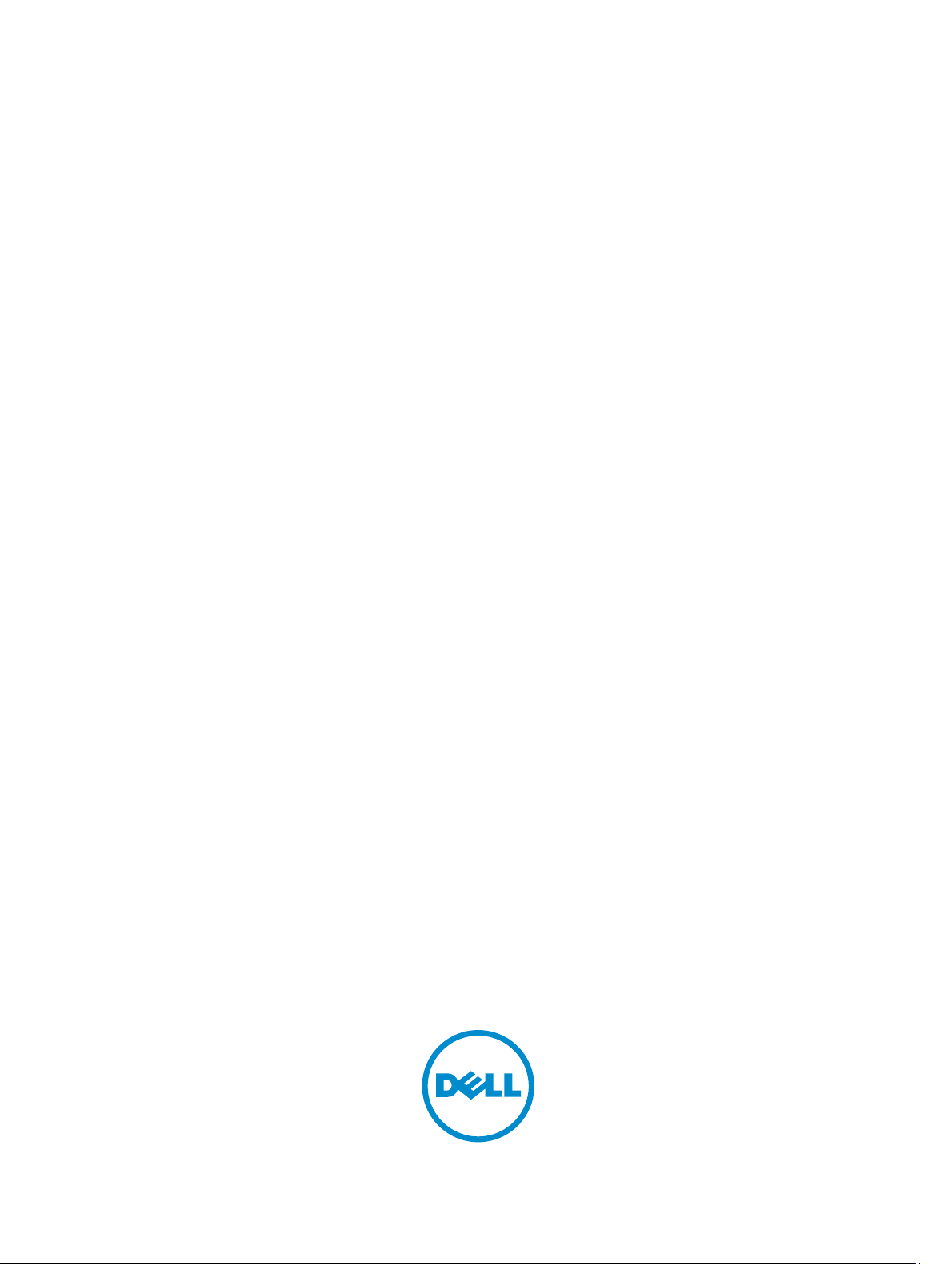
Dell PowerEdge R520
オーナーズマニュアル
規制モデル: E19S Series
規制タイプ: E19S001
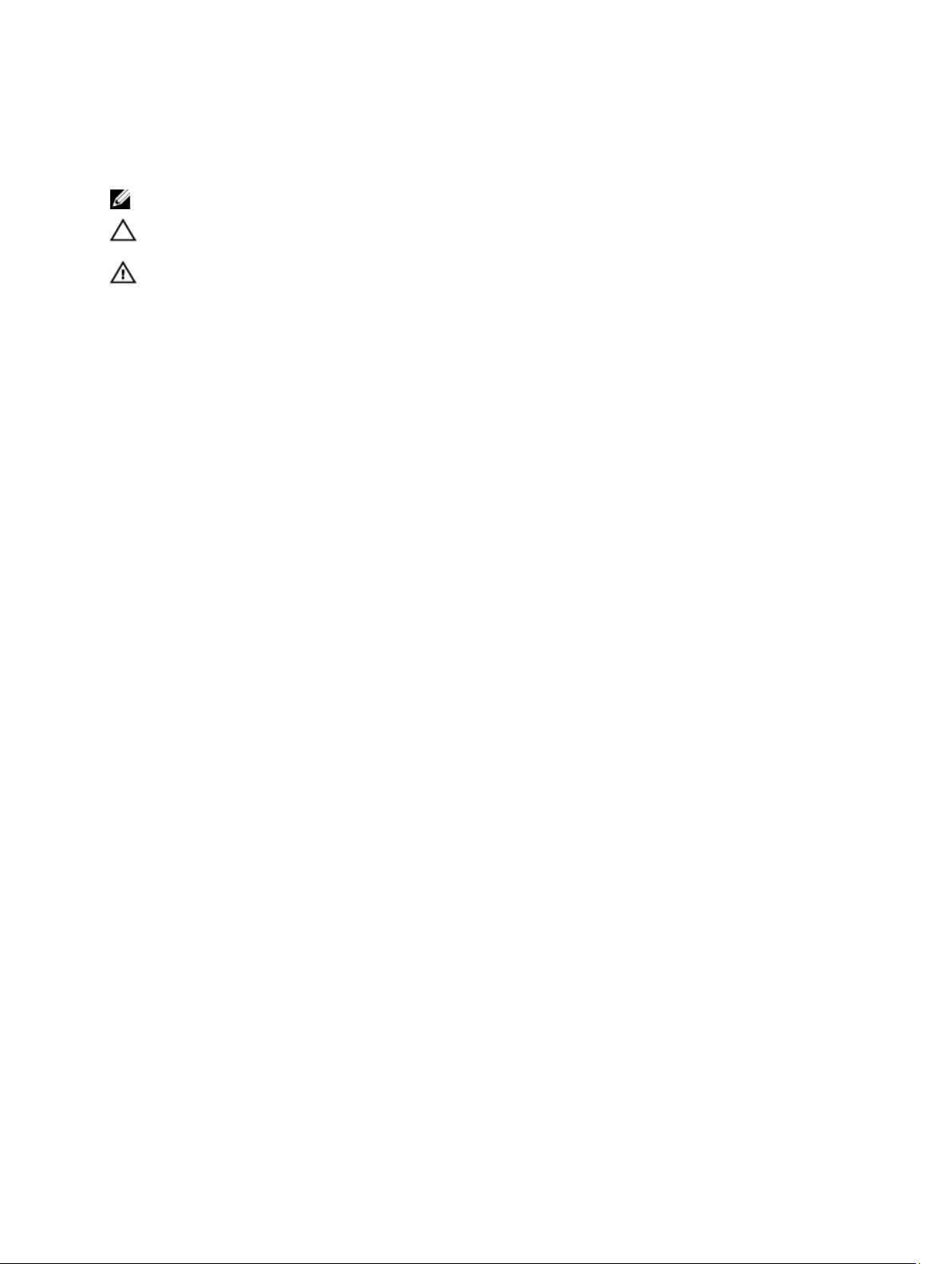
メモ、注意、警告
メモ: コンピュータを使いやすくするための重要な情報を説明しています。
注意: ハードウェアの損傷やデータの損失の可能性を示し、その問題を回避するための方法を説明してい
ます。
警告: 物的損害、けが、または死亡の原因となる可能性があることを示しています。
© 2013 Dell Inc. 無断転載を禁じます。
本書に使用されている商標:
PowerConnect
の商標です。
標です。
標です。
米国および / またはその他の国における Microsoft Corporation の商標または登録商標です。
Enterprise Linux
びその他の国における Novell, Inc. の登録商標です。
登録商標です。
™
OpenManage
、
®
Intel
Pentium
、
®
AMD
は Advanced Micro Devices, Inc. の登録商標、
®
Microsoft
、
Windows
®
は米国および / またはその他の国における Red Hat, Inc. の登録商標です。
®
、
Citrix
Xen
の登録商標または商標です。
ける VMware, Inc. の登録商標または商標です。
™
Dell
、
™
EqualLogic
、
®
Xeon
、
®
、
Windows Server
®
、
XenServer
VMware
Dell のロゴ、
™
Compellent
、
®
®
Core
、
®
および
®
、
vMotion
Dell Boomi
および
®
、
®
、
IBM
™
Dell Precision
、
™
™
KACE
、
、
®
Celeron
は米国およびその他の国における Intel Corporation の登録商
AMD Opteron
Internet Explorer
®
は Oracle Corporation またはその関連会社、もしくはその両者の
Oracle
®
XenMotion
vCenter
®
は International Business Machines Corporation の登録商標です。
は米国および / またはその他の国における Citrix Systems, Inc.
®
、
vCenter SRM
™
、
FlexAddress
™
、
®
、
MS-DOS
™
™
OptiPlex
、
™
Force10
、
AMD Phenom
®
、
Windows Vista
および
vSphere
Latitude
™
™
2013 - 11
Rev. A04
™
PowerEdge
、
™
および
Venue
、
AMD Sempron
および
®
および
®
Red Hat
®
および
Novell
®
は米国またはその他の国にお
Vostro
Active Directory
および
SUSE
™
PowerVault
、
™
は Dell Inc.
™
は同社の商
Red Hat
®
は米国およ
™
、
®
は
®
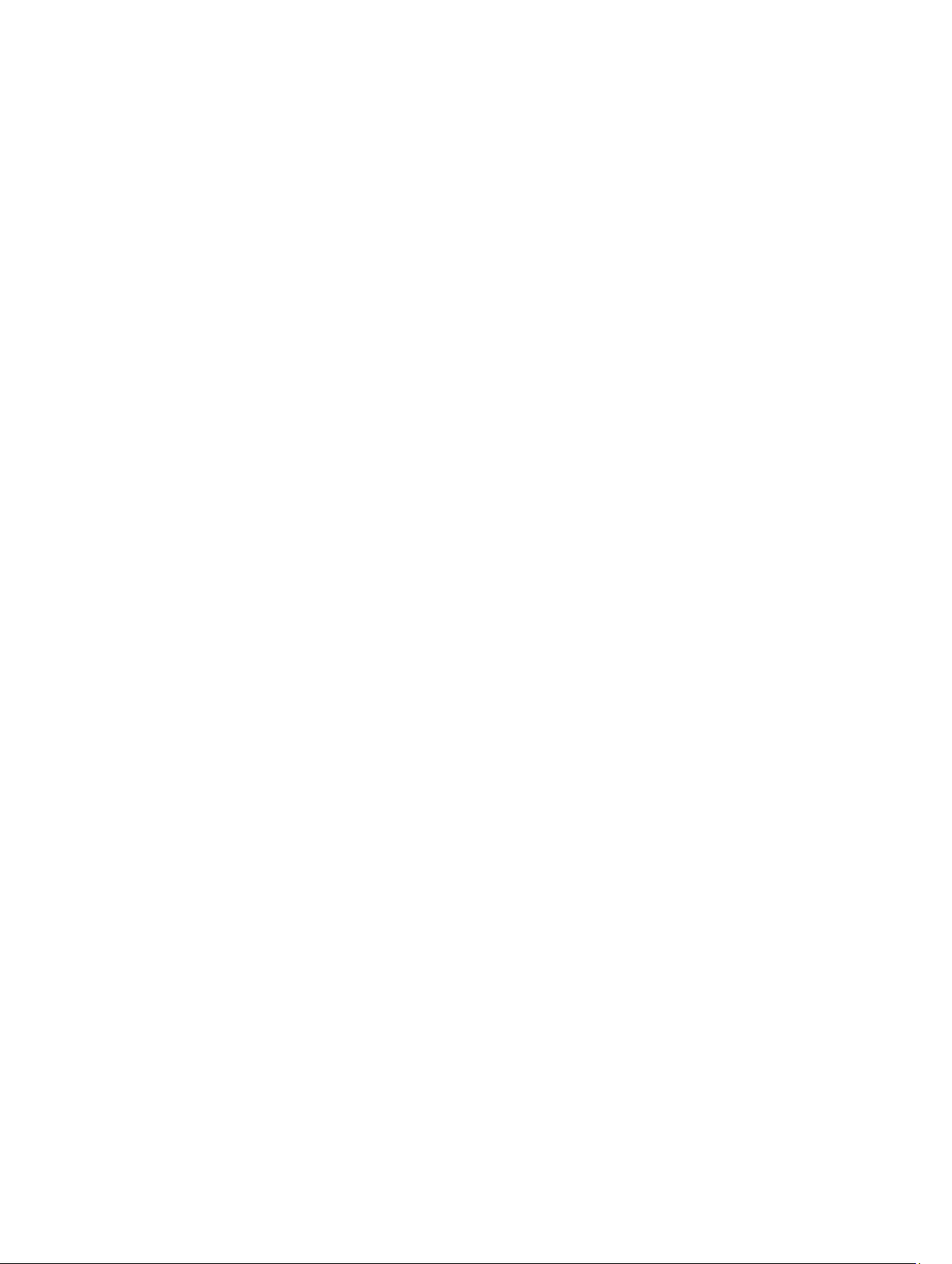
目次
1 システムについて....................................................................................................................9
前面パネルの機能とインジケータ..................................................................................................................... 9
LCD パネル機能.....................................................................................................................................................11
ホーム画面..................................................................................................................................................... 12
セットアップメニュー................................................................................................................................. 12
表示メニュー................................................................................................................................................. 12
ハードディスクドライブインジケータのパターン.......................................................................................13
背面パネルの機能とインジケータ................................................................................................................... 14
NIC インジケータコード.....................................................................................................................................15
電源インジケータコード....................................................................................................................................16
非冗長電源装置の電源インジケータコード................................................................................................... 17
その他の情報........................................................................................................................................................18
2 セットアップユーティリティとブートマネージャの使い方.................................19
システム起動モードの選択................................................................................................................................20
セットアップユーティリティの起動............................................................................................................... 20
エラーメッセージへの対応.........................................................................................................................20
セットアップユーティリティナビゲーションキーの使い方................................................................ 20
セットアップユーティリティのオプション................................................................................................... 21
セットアップユーティリティのメイン画面.............................................................................................21
System BIOS(システム BIOS)画面...........................................................................................................21
システム情報画面......................................................................................................................................... 22
メモリ設定画面............................................................................................................................................. 22
Processor Settings(プロセッサ設定)画面.............................................................................................. 23
SATA Settings(SATA 設定)画面................................................................................................................25
起動設定画面................................................................................................................................................. 25
内蔵デバイス画面......................................................................................................................................... 26
Serial Communications(シリアル通信)画面............................................................................................27
System Profile Settings(システムプロファイル設定)画面................................................................... 28
System Security(システムセキュリティ)画面.......................................................................................29
その他の設定................................................................................................................................................. 30
システムパスワードとセットアップパスワードの機能...............................................................................31
システムパスワードおよび / またはセットアップパスワードの割り当て......................................... 31
既存のシステムパスワードおよび / またはセットアップパスワードの削除または変更.................32
システムを保護するためのシステムパスワードの使い方.................................................................... 33
セットアップパスワード使用中の操作.....................................................................................................33
UEFI ブートマネージャの起動........................................................................................................................... 34
ブートマネージャのナビゲーションキーの使い方.................................................................................34
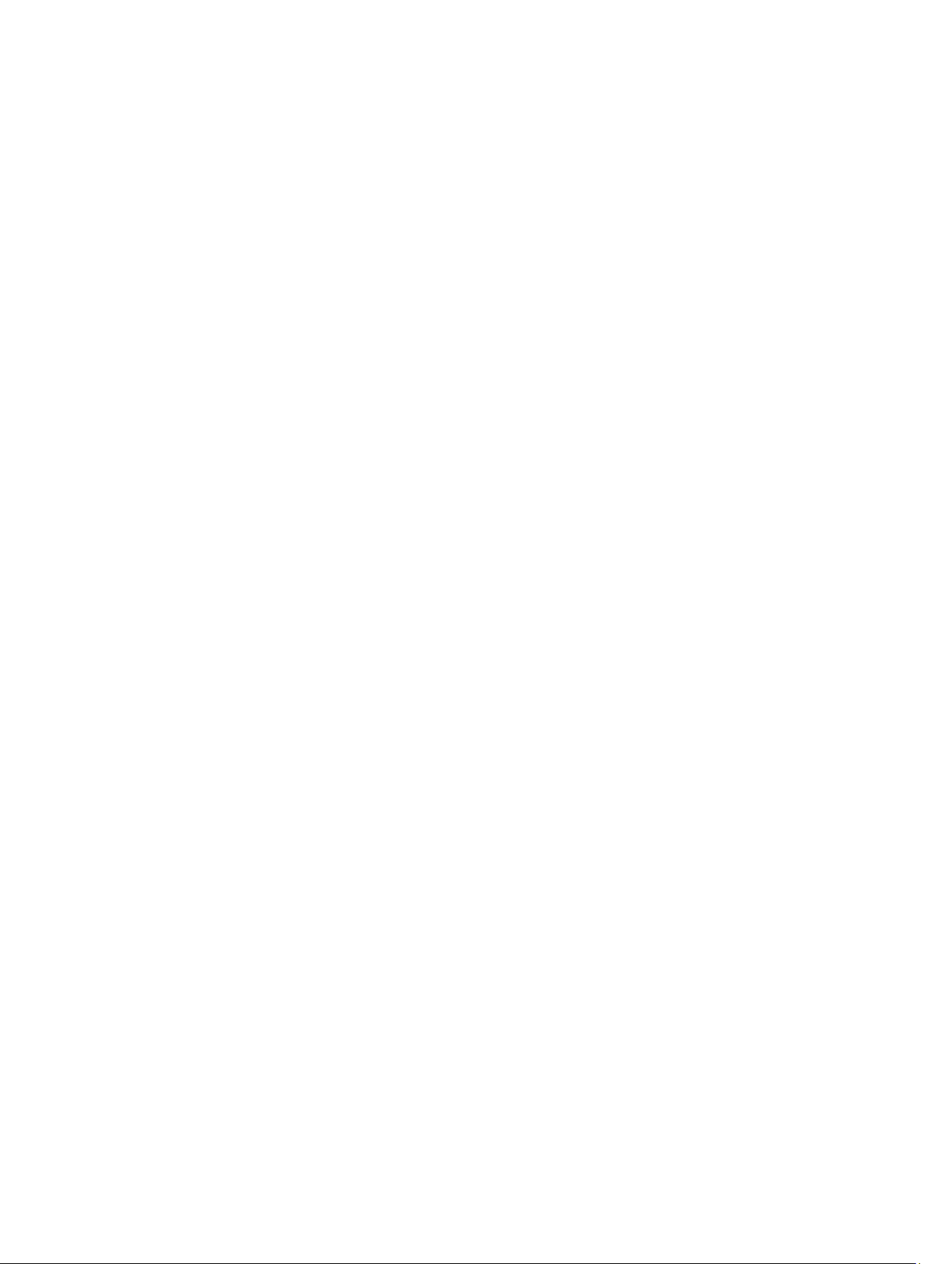
ブートマネージャ画面................................................................................................................................. 34
UEFI 起動メニュー.........................................................................................................................................35
Embedded System Management(組み込みシステム管理)...........................................................................35
iDRAC 設定ユーティリティ.................................................................................................................................36
iDRAC 設定ユーティリティの起動..............................................................................................................36
温度設定の変更............................................................................................................................................. 36
3 システムコンポーネントの取り付け..............................................................................37
奨励ツール............................................................................................................................................................37
前面ベゼル(オプション)................................................................................................................................37
前面ベゼルの取り付け................................................................................................................................. 37
前面ベゼルの取り外し................................................................................................................................. 38
システムカバーの開閉........................................................................................................................................38
システムカバーの取り外し.........................................................................................................................38
システムカバーを閉じる............................................................................................................................. 39
システムの内部....................................................................................................................................................39
冷却用エアフローカバー....................................................................................................................................41
冷却用エアフローカバーの取り外し.........................................................................................................42
冷却用エアフローカバーの取り付け.........................................................................................................43
システムメモリ....................................................................................................................................................43
メモリモジュールガイドライン.................................................................................................................45
モードごとのガイドライン.........................................................................................................................45
Advanced ECC (Lockstep)(アドバンス ECC(ロックステップ))........................................................46
Memory Optimized (Independent Channel)(メモリ最適化(独立チャネル))モード.........................46
メモリスペアリング..................................................................................................................................... 46
メモリミラーリング..................................................................................................................................... 46
メモリ構成の例............................................................................................................................................. 47
メモリモジュールの取り外し.....................................................................................................................48
メモリモジュールの取り付け.....................................................................................................................49
ハードドライブ....................................................................................................................................................51
3.5 インチハードドライブダミーの取り外し........................................................................................... 51
3.5 インチハードドライブダミーの取り付け........................................................................................... 52
デュアルスロットハードドライブダミーの取り外し.............................................................................53
デュアルスロットハードドライブダミーの取り付け.............................................................................54
ホットスワップ対応ハードディスクドライブの取り外し.................................................................... 54
ホットスワップ対応ハードディスクドライブの取り付け.................................................................... 55
2.5 インチハードドライブを 3.5 インチハードドライブアダプタから取り外す方法........................ 56
2.5 インチハードドライブを 3.5 インチハードドライブアダプタに取り付ける方法........................ 56
ハードドライブまたはハードドライブアダプタをハードドライブキャリアから取り外す方法....57
ハードドライブまたはハードドライブアダプタをハードドライブキャリアに取り付ける方法....58
オプティカルドライブ(オプション)........................................................................................................... 59
オプティカルドライブの取り外し.............................................................................................................59
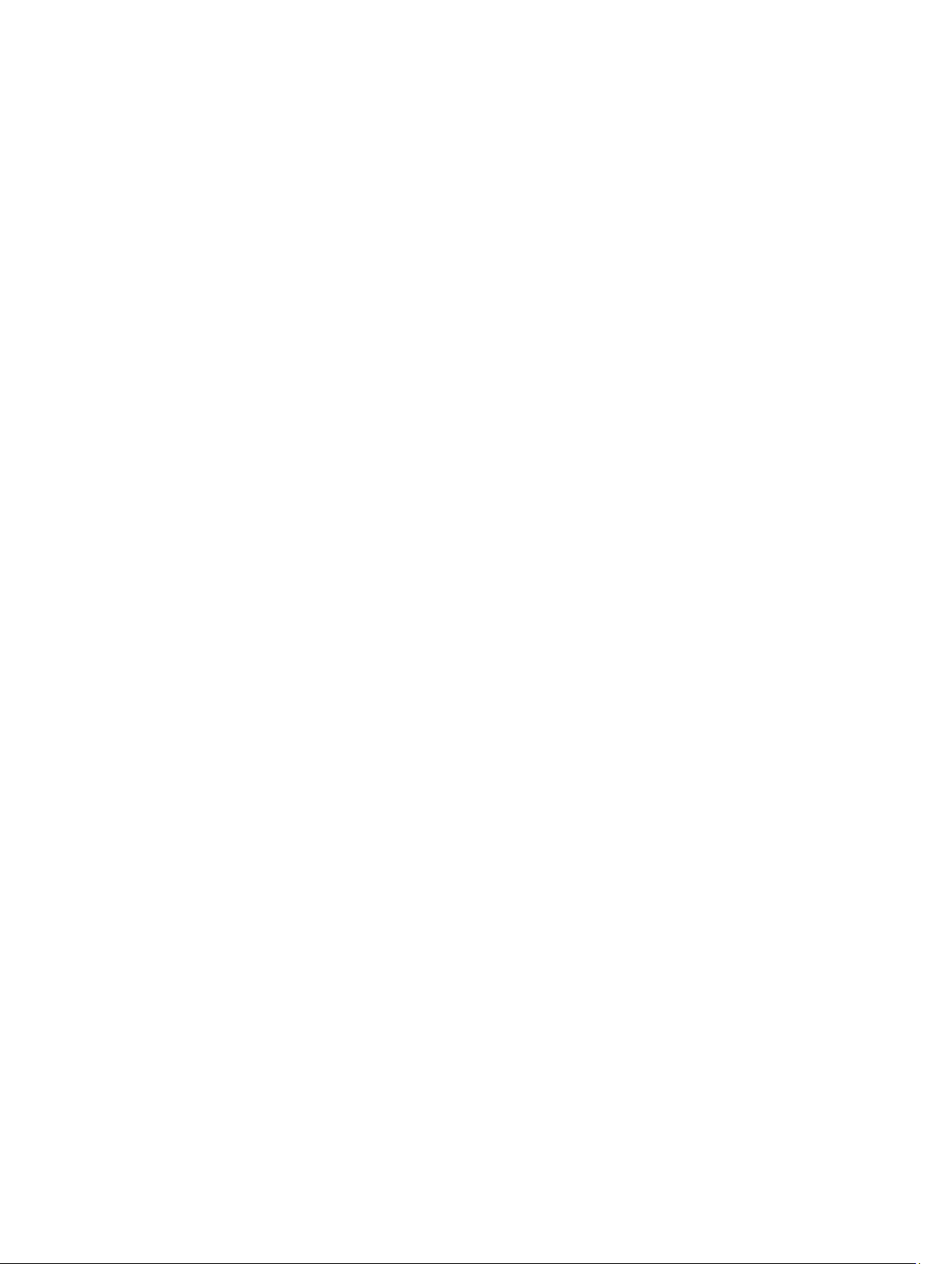
オプティカルドライブの取り付け.............................................................................................................60
冷却ファン............................................................................................................................................................60
冷却ファンの取り外し................................................................................................................................. 60
冷却ファンの取り付け................................................................................................................................. 61
内蔵 USB メモリキー(オプション).............................................................................................................. 62
内蔵 USB キーの交換 / 取り付け................................................................................................................. 62
拡張カードと拡張カードライザー................................................................................................................... 63
拡張カードの取り付けガイドライン.........................................................................................................63
拡張カードの取り外し................................................................................................................................. 64
拡張カードの取り付け................................................................................................................................. 66
拡張カードライザーの取り外し.................................................................................................................67
拡張カードライザーの取り付け.................................................................................................................68
iDRAC ポートカード(オプション)................................................................................................................ 68
iDRAC ポートカードの取り外し..................................................................................................................69
iDRAC ポートカードの取り付け..................................................................................................................70
SD VFlash カード...................................................................................................................................................71
SD vFlash カードの交換.................................................................................................................................71
内蔵デュアル SD モジュール.............................................................................................................................71
内蔵デュアル SD モジュールの取り外し.................................................................................................. 72
内蔵デュアル SD モジュールの取り付け.................................................................................................. 73
内蔵 SD カード..................................................................................................................................................... 73
内蔵 SD カードの取り外し...........................................................................................................................73
内蔵 SD カードの取り付け...........................................................................................................................73
内蔵ストレージコントローラカード............................................................................................................... 74
内蔵ストレージコントローラカードの取り外し.....................................................................................74
内蔵ストレージコントローラの取り付け.................................................................................................75
プロセッサ............................................................................................................................................................76
プロセッサの取り外し................................................................................................................................. 76
プロセッサの取り付け................................................................................................................................. 78
電源装置................................................................................................................................................................79
AC 電源装置の取り外し................................................................................................................................80
AC 電源ユニットの取り付け........................................................................................................................81
DC 電源ユニットのケーブル接続の手順................................................................................................... 81
DC 電源装置の取り外し................................................................................................................................84
DC 電源装置の取り付け................................................................................................................................84
電源装置ダミーの取り外し.........................................................................................................................85
電源装置ダミーの取り付け.........................................................................................................................85
配電基板と電源インタポーザボードの取り外し.....................................................................................86
配電基板と電源インタポーザボードの取り付け.....................................................................................88
非冗長電源ユニットの取り外し.................................................................................................................89
非冗長電源ユニットの取り付け.................................................................................................................91
冗長電源ユニット分岐器の取り外し.........................................................................................................91
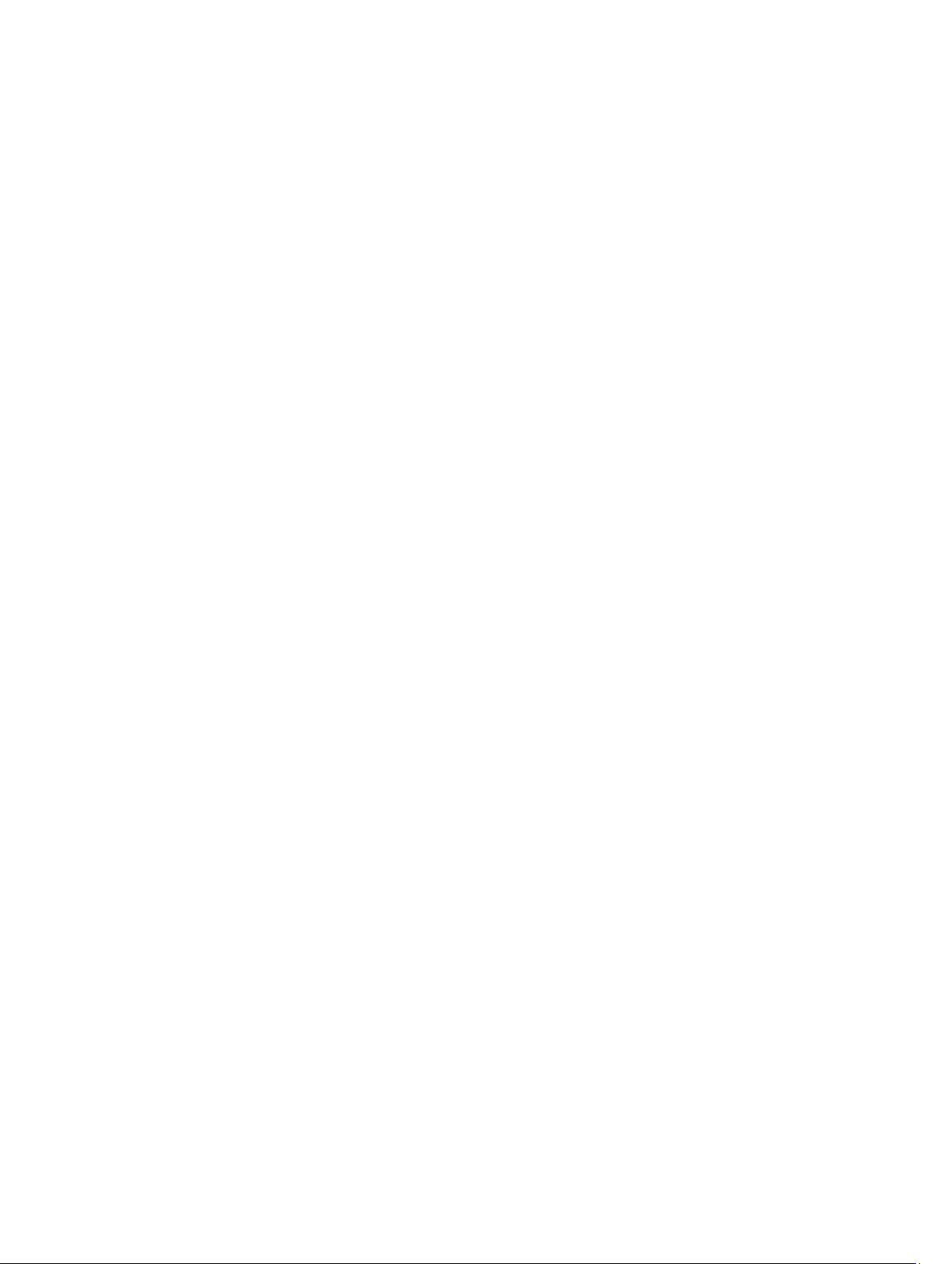
冗長電源ユニット分岐器の取り付け.........................................................................................................92
システムバッテリ................................................................................................................................................93
システムバッテリーの交換.........................................................................................................................93
ハードドライブバックプレーン....................................................................................................................... 94
ハードドライブバックプレーンの取り外し.............................................................................................94
ハードドライブバックプレーンの取り付け.............................................................................................97
コントロールパネルアセンブリ....................................................................................................................... 98
コントロールパネルボードの取り外し.....................................................................................................98
コントロールパネルボードの取り付け.....................................................................................................99
コントロールパネルの取り外し.................................................................................................................99
コントロールパネルの取り付け...............................................................................................................100
システム基板......................................................................................................................................................100
システム基板の取り外し........................................................................................................................... 101
システム基板の取り付け........................................................................................................................... 103
4 システムのトラブルシューティング............................................................................105
作業にあたっての注意......................................................................................................................................105
システムスタートアップエラーのトラブルシューティング.....................................................................105
外部接続のトラブルシューティング............................................................................................................. 105
ビデオサブシステムのトラブルシューティング.........................................................................................105
USB デバイスのトラブルシューティング..................................................................................................... 105
シリアル I/O デバイスのトラブルシューティング.......................................................................................106
NIC のトラブルシューティング.......................................................................................................................106
システムが濡れた場合のトラブルシューティング.....................................................................................107
システムが損傷した場合のトラブルシューティング.................................................................................107
システムバッテリのトラブルシューティング............................................................................................. 108
電源装置のトラブルシューティング............................................................................................................. 108
冷却問題のトラブルシューティング............................................................................................................. 109
冷却ファンのトラブルシューティング......................................................................................................... 109
システムメモリのトラブルシューティング................................................................................................. 109
内蔵 USB キーのトラブルシューティング.................................................................................................... 110
SD カードのトラブルシューティング............................................................................................................111
光学ドライブのトラブルシューティング..................................................................................................... 111
ハードディスクドライブのトラブルシューティング.................................................................................112
ストレージコントローラのトラブルシューティング.................................................................................112
拡張カードのトラブルシューティング......................................................................................................... 113
プロセッサのトラブルシューティング......................................................................................................... 114
5 システム診断プログラムの使い方................................................................................ 115
Dell Online Diagnostics.........................................................................................................................................115
Dell Embedded System Diagnostics.....................................................................................................................115
内蔵されたシステム診断プログラムの実行が必要な場合.................................................................. 115
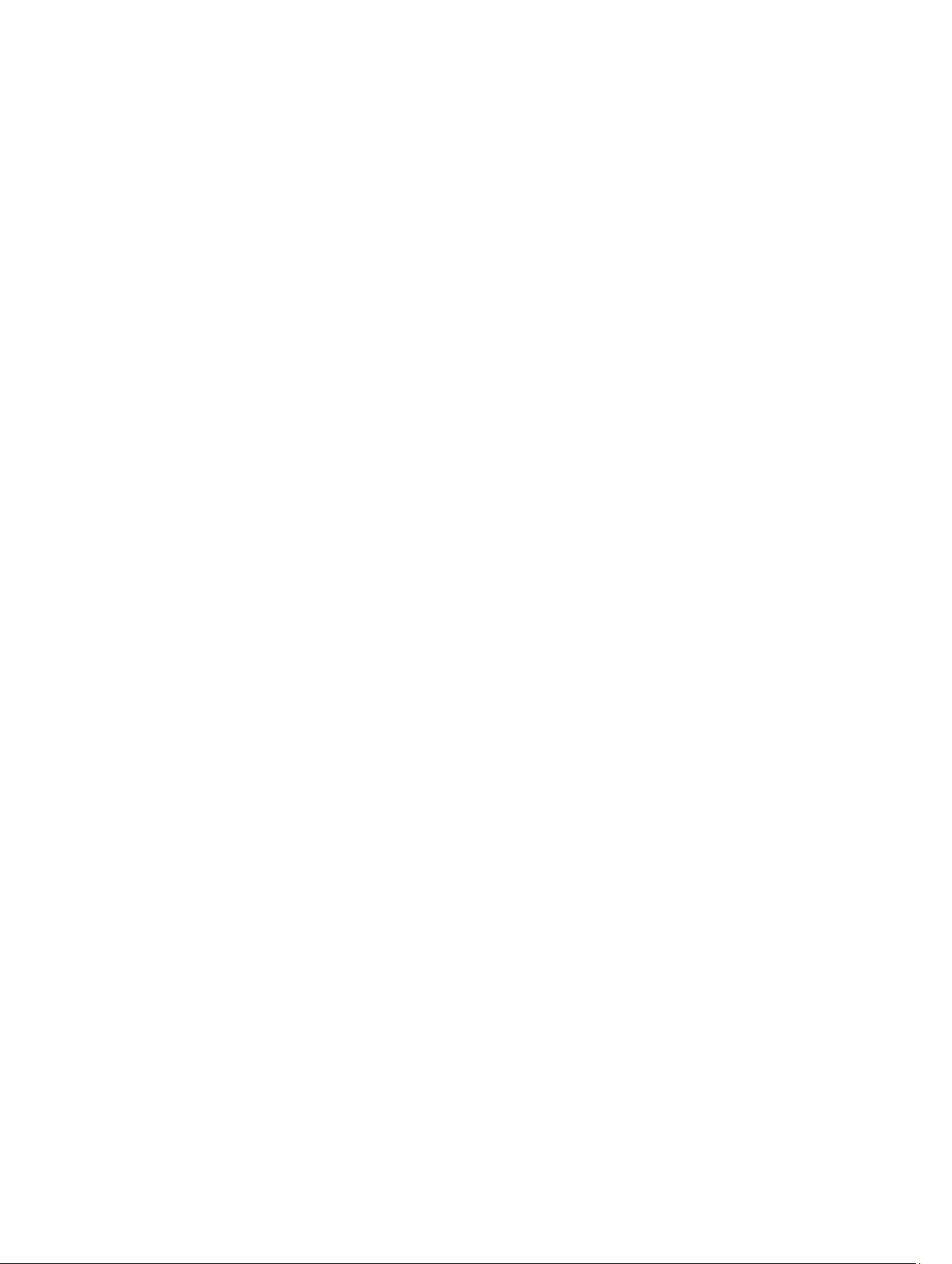
内蔵されたシステム診断プログラムの実行...........................................................................................115
システム診断プログラムのコントロール...............................................................................................116
6 ジャンパとコネクタ........................................................................................................... 117
システム基板のジャンパ設定..........................................................................................................................117
システム基板のコネクタ..................................................................................................................................118
忘れてしまったパスワードの無効化............................................................................................................. 119
7 仕様...........................................................................................................................................121
8 システムメッセージ........................................................................................................... 127
LCD メッセージ...................................................................................................................................................127
LCD メッセージの表示................................................................................................................................127
LCD メッセージの削除................................................................................................................................127
システムエラーメッセージ..............................................................................................................................127
警告メッセージ..................................................................................................................................................144
診断メッセージ..................................................................................................................................................144
アラートメッセージ..........................................................................................................................................144
9 困ったときは.........................................................................................................................145
デルへのお問い合わせ......................................................................................................................................145
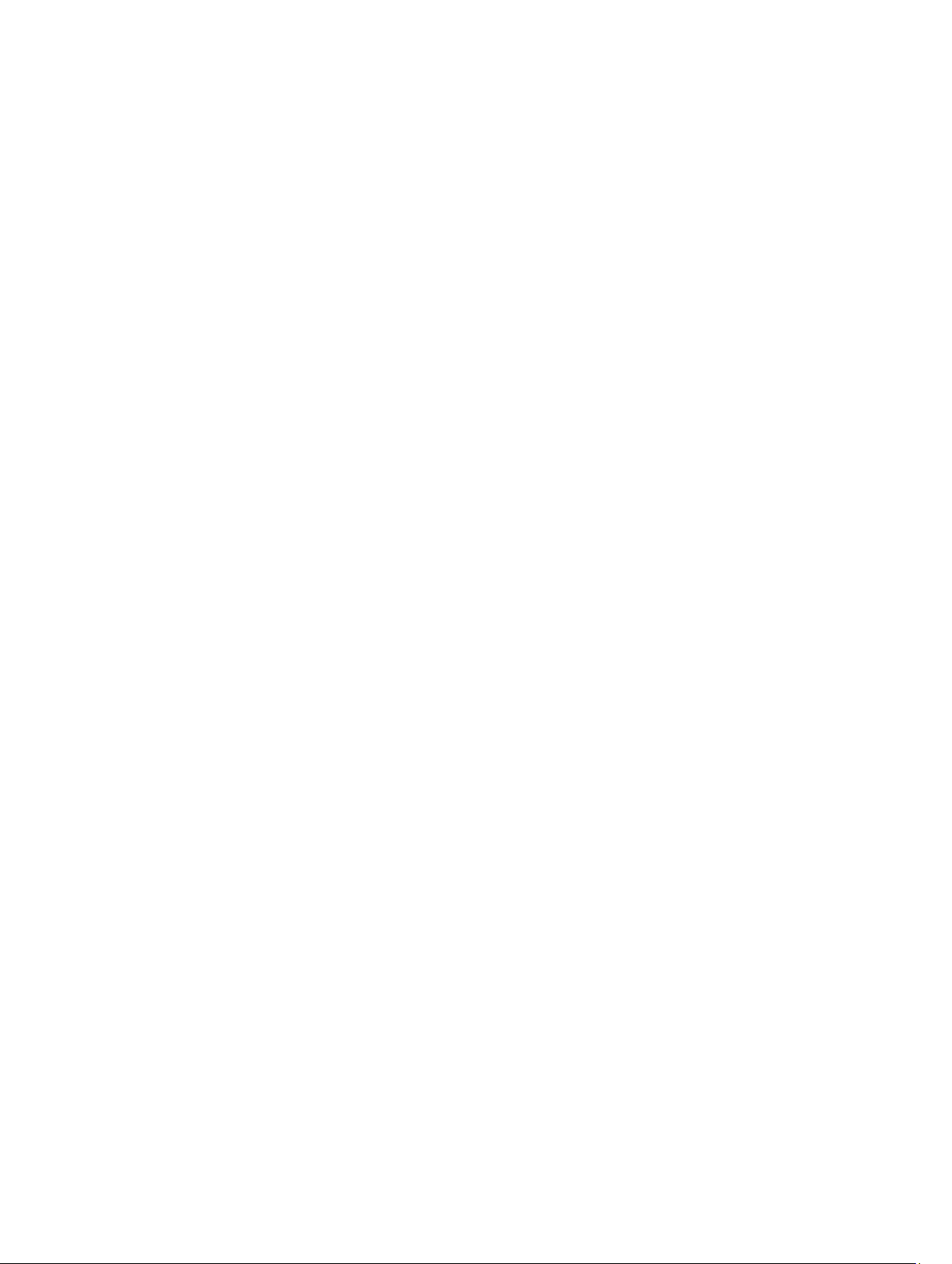
8
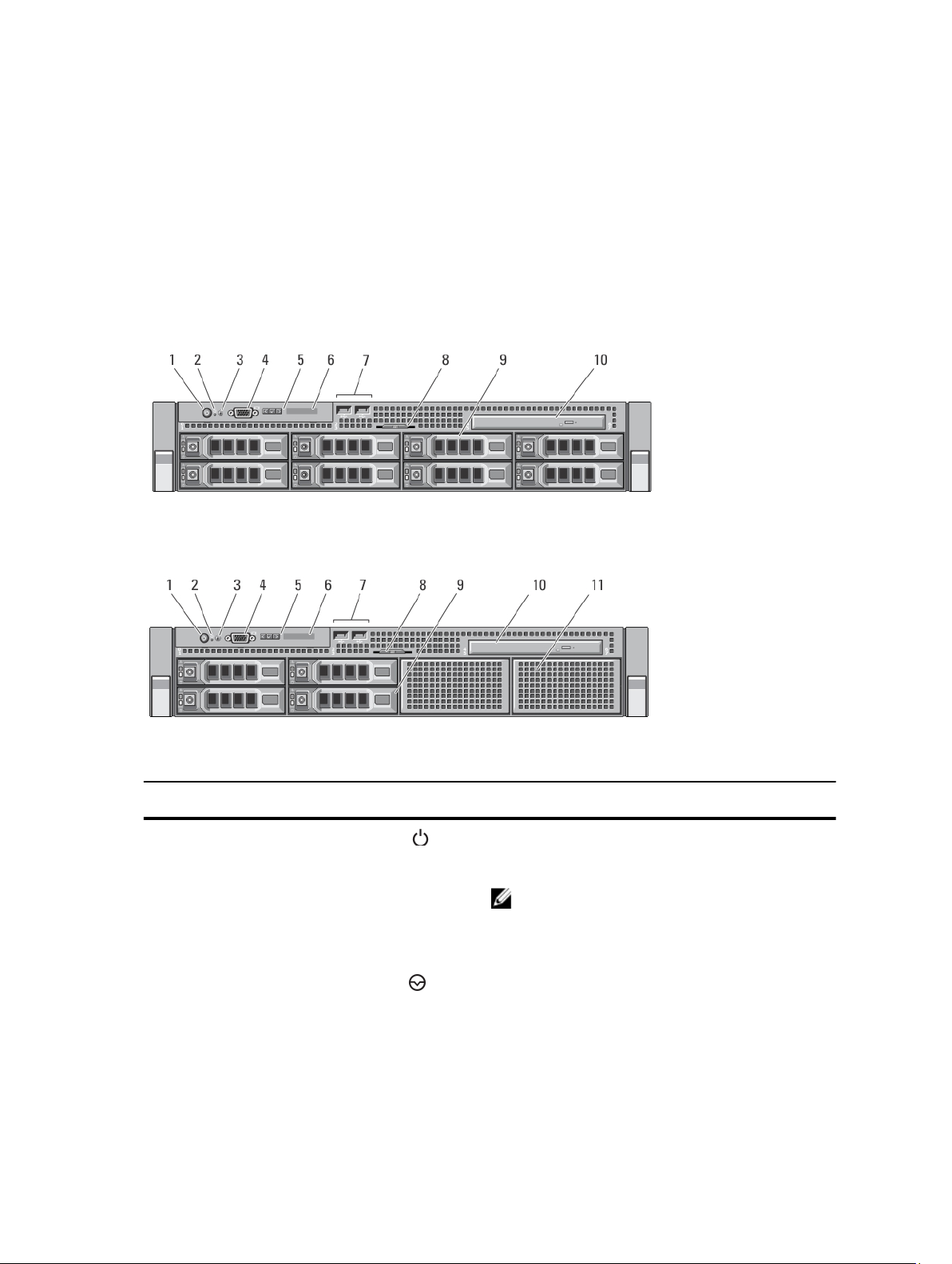
システムについて
前面パネルの機能とインジケータ
図 1. 前面パネルの機能とインジケータ
1
図 2. ソフトウェア RAID システムの前面パネルの機能とインジケータ
項目 インジケータ、ボタン、
1
2 NMI ボタン
またはコネクタ
電源インジケータ、電源
ボタン
アイコン 説明
電源インジケータは、システムの電源が入っている
時に点灯します。電源ボタンによってシステムへの
電源の供給を制御します。
メモ: ACPI 対応の OS では、電源ボタンを使って
システムの電源を切っても、システムの電源が切
れる前にシステムが正常なシャットダウンを行
います。
特定の OS の実行中に、ソフトウェアエラーおよびデ
バイスドライバエラーのトラブルシューティングに
使用します。このボタンはペーパークリップの先端
を使って押すことができます。
認定を受けたサポート担当者によって指示された場
合、または OS のマニュアルで指示されている場合に
のみ、このボタンを使用してください。
9
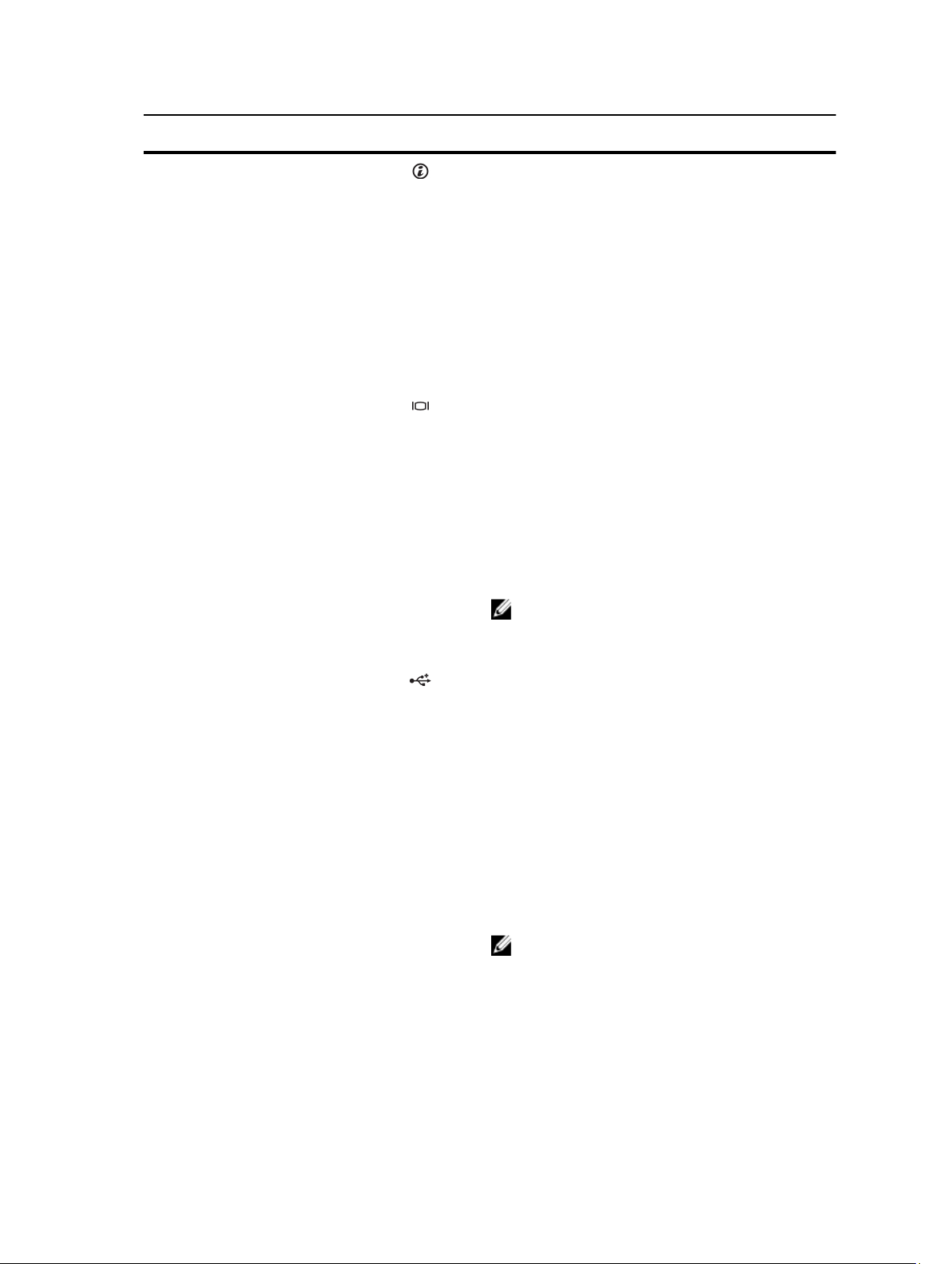
項目 インジケータ、ボタン、
またはコネクタ
アイコン 説明
3
4
5 LCD メニューボタン コントロールパネル LCD メニューの切り替えに使用
6 LCD パネル システム ID、ステータス情報、システムエラーメッ
システム識別ボタン 前面パネルと背面パネルの識別ボタンは、ラック内
の特定のシステムの位置を確認するために使用しま
す。これらのボタンの 1 つを押すと、前面の LCD パ
ネルと背面のシステムステータスインジケータは、
ボタンの 1 つがもう一度押されるまで青色に点滅を
続けます。
ボタンを押してシステム識別のオン / オフを切り替
えます。POST 中にシステムがハングした場合は、シ
ステム識別ボタンを 5 秒以上押し続けて BIOS プロ
グレスモードに入ります。
iDRAC をリセットするには(F2 iDRAC セットアップで
ビデオコネクタ
無効に設定されていない場合
ます。
VGA ディスプレイをシステムに接続します。
します。
セージが表示されます。LCD は、通常のシステム動作
中は青色に点灯します。システムに注意が必要な状
況になると LCD が黄色に点灯し、LCD パネルにはエ
ラーコードとエラーの内容を説明するテキストが表
示されます。
メモ: システムが AC 電源に接続されている状態
でエラーが検知されると、システムの電源がオン
かどうかに関係なく、LCD が黄色に点灯します。
)、15 秒以上長押しし
7 USB コネクタ(2) USB デバイスをシステムに接続するときに使用しま
す。ポートは USB 2.0 対応です。
8
9 ハードドライブ(8)
10
11
10
情報タグ
オプティカルドライブ
(オプション)
デュアルスロットハード
ドライブダミー(2)
必要に応じて、サービスタグ、NIC、MAC アドレス、
その他のシステム情報を記録できる、引き出し式の
ラベルパネルです。
• ホットスワップ対応の 2.5 インチまたは 3.5 イン
チハードドライブ 8 台まで。
• ソフトウェア RAID システムでホットスワップ対
応の 2.5 インチまたは 3.5 インチハードドライブ
4 台まで。
オプションの SATA DVD-ROM ドライブまたは DVD+/-
RW ドライブ 1 台。
メモ: DVD デバイスはデータ専用。
空のハードドライブスロットに取り付けるハードド
ライブダミー。
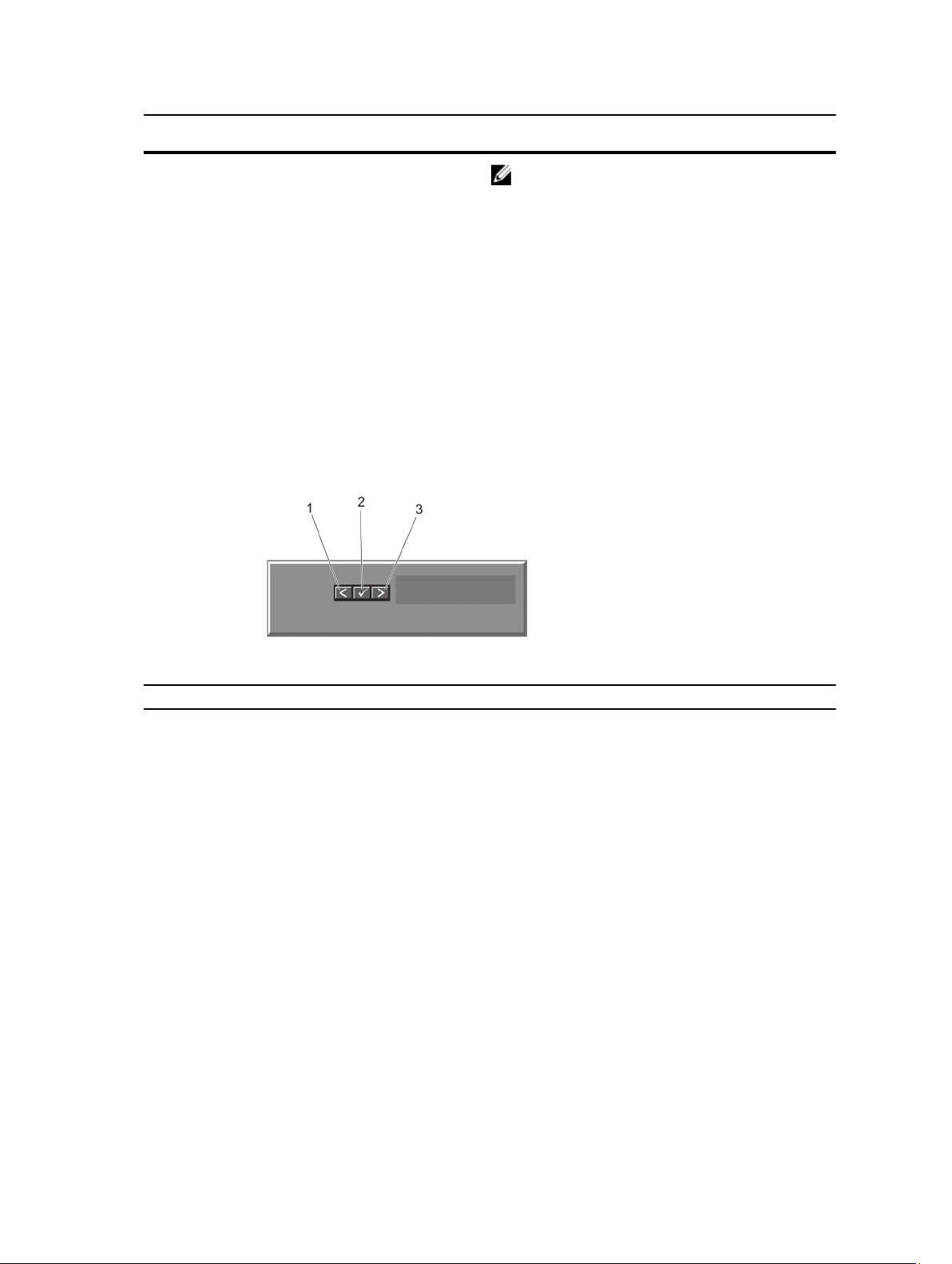
項目 インジケータ、ボタン、
またはコネクタ
アイコン 説明
メモ: デュアルスロットハードドライブダミー
は、ソフトウェア RAID システムでのみ利用でき
ます。空のハードドライブスロットは、ソフトウ
ェア RAID では使用できません。
LCD パネル機能
システムの LCD パネルには、システム情報と、システムが正常に動作している場合、またはシステムに注意
が必要な場合を示すステータスおよびエラーメッセージが表示されます。特定のエラーコードについては、
「LCD エラーメッセージ」を参照してください。
• LCD バックライトは、正常な動作状態では青色に、エラー状態では黄色に点灯します。
• システムがスタンバイモードのとき、LCD バックライトは消灯しますが、LCD パネルの選択ボタン、左ボ
タン、または右ボタンのいずれかを押すと点灯します。
• iDRAC ユーティリティ、LCD パネル、またはその他のツールを使用して LCD メッセージをオフにしている
場合、LCD バックライトは消灯のままです。
図 3. LCD パネル機能
項目 ボタン 説明
1
2
3
左
選択 カーソルによってハイライト表示
右
カーソルが後方に 1 つ分移動しま
す。
されているメニュー項目を選択し
ます。
カーソルが前方に 1 つ分移動しま
す。
メッセージのスクロール中に次の
操作ができます。
• 1 回押してスクロールの速度を
• 再度押して停止させる
• 再度押してデフォルトのスク
• 再度押して同じサイクルを繰
上げる
ロール速度に戻す
り返す
11
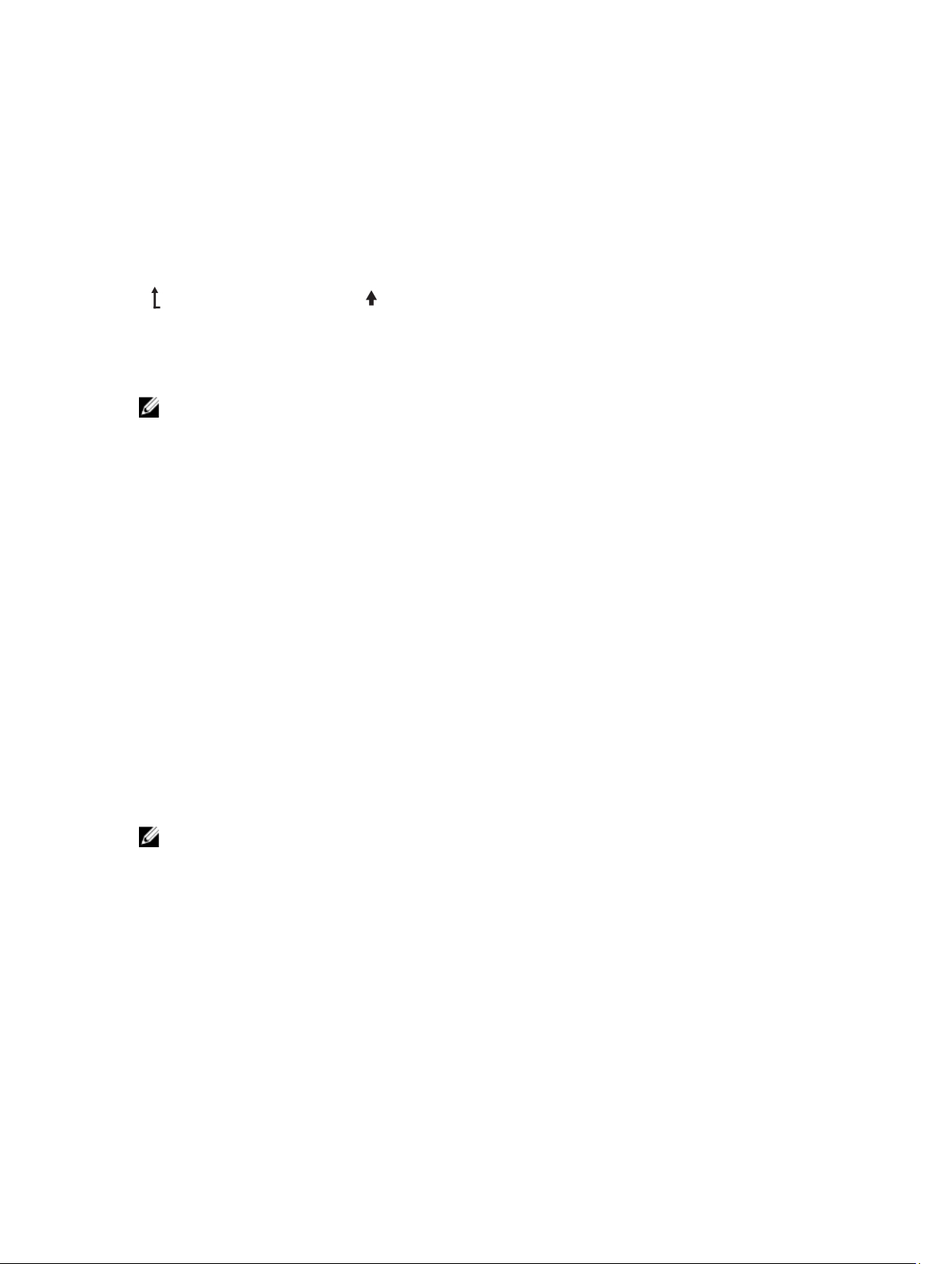
ホーム画面
ホーム画面には、ユーザーが設定できるシステム情報が表示されます。この画面は、ステータスメッセージ
やエラーがない通常のシステム動作中に表示されます。システムがスタンバイモードのときは、エラーメッ
セージがなければ、非アクティブ状態が 5 分続いた後に LCD バックライトが消灯されます。ホーム画面を表
示するには、3 つのナビゲーションボタン(Select(選択)、Left(左)、または Right(右))のうちひとつ
を押します。
別のメニューからホーム画面に移動するには、ホームアイコンが表示されるまで上矢印を選択し続けてから、
★注意★ホームアイコンまで ホームアイコンを選択します。
ホーム画面から、Select(選択)ボタンを押してメインメニューを立ち上げます。
セットアップメニュー
メモ: セットアップメニューでオプションを選択すると、次の動作に進む前にオプションを確認する必要
があります。
オプション 説明
iDRAC DHCP または Static IP(静的 IP)を選択してネットワークモードを設定します。Static
IP(静的 IP)を選択した場合の使用可能なフィールドは、IP、Subnet (Sub)(サブネッ
ト(サブ))および Gateway (Gtw)(ゲートウェイ(Gtw))です。Setup DNS(DNS の
セットアップ)を選択して DNS を有効化し、ドメインアドレスを表示します。2 つの
個別の ENS エントリが 利用できます。
エラーの設定
ホームの設定
SEL の IPMI 記述に一致するフォーマットで LCD エラーメッセージを表示させるには、
SEL を選択します。これは、LCD メッセージを SEL エントリと一致させようとする際に
便利です。
簡易化された使いやすい記述で LCD エラーメッセージを表示させるには、Simple(シ
ンプル)を選択します。このフォーマットでのメッセージ一覧は、「システムエラーメ
ッセージ」を参照してください。
LCD ホーム画面に表示されるデフォルト情報を選択します。ホーム画面にデフォルト
として設定できるオプションおよびオプション項目は、「ビューメニュー」を参照して
ください。
表示メニュー
メモ: 表示メニューでオプションを選択すると、次の動作に進む前にオプションを確認する必要がありま
す。
オプション 説明
iDRAC IP iDRAC7 の IPv4 または IPv6 アドレスを表示します。アドレスには、DNS (Primary(プ
ライマリ)および Secondary(セカンダリ))、Gateway(ゲートウェイ)、IP、およ
び Subnet(サブネット)(IPv6 にはサブネットはありません)が含まれます。
MAC iDRAC、iSCSI、または Network(ネットワーク)デバイスの MAC アドレスを表示しま
す。
Name(名前) システムの Host(ホスト)、Model(モデル)、または User String(ユーザー文字列)
の名前を表示します。
12
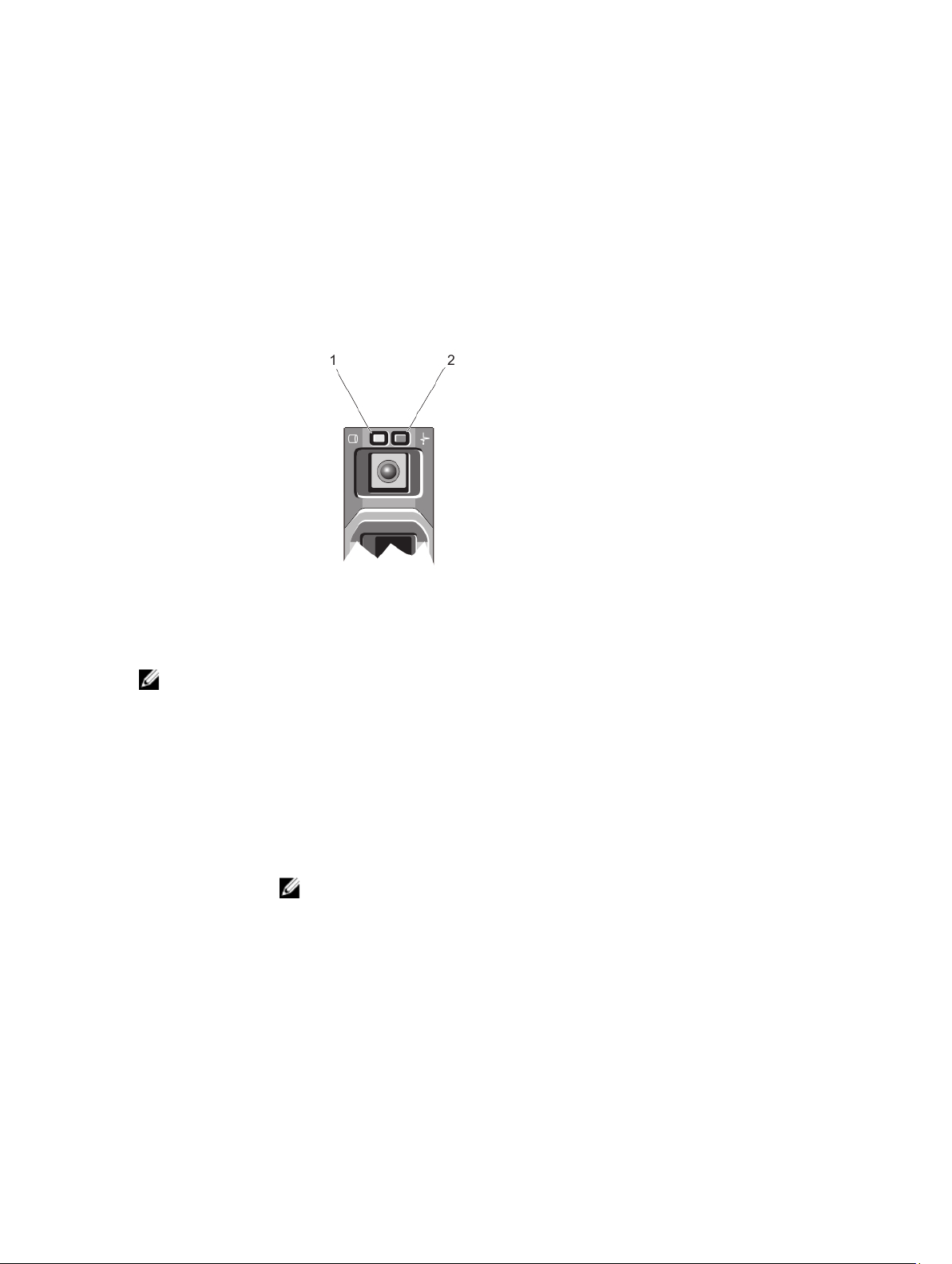
オプション 説明
Number(番号) システムの Asset tag(アセットタグ)または Service Tag(サービスタグ)を表示しま
す。
Power(電源) 電源出力を BTU/時 またはワットで表示します。表示フォーマットは、Setup(セット
アップ)メニューの Set Home(ホームの設定)サブメニューで設定できます。
Temprature(温度) システムの温度を摂氏または華氏で表示します。Setup(セットアップ)メニューの
Set Home(ホームの設定)サブメニューで設定できます。
ハードディスクドライブインジケータのパターン
図 4. ハードディスクドライブインジケータ
1. ハードディスクドライブアクティビティインジケータ(緑色)
2. ハードディスクドライブステータスインジケータ(緑色と橙色)
メモ: ハードディスクドライブが AHCI(Advanced Host Controller Interface)モードの場合、ステータスイ
ンジケータ(右側)は機能せず、消灯したままになります。
ドライブステータ
スインジケータの
パターン(RAID の
み)
1 秒間に 2 回緑色に
点滅
消灯 ドライブの挿入または取り外しの準備完了
緑色、橙色に点滅
し、消灯
1 秒間に 4 回橙色に
点滅
緑色にゆっくり点滅ドライブの再構築中
状態
ドライブの識別中または取り外し準備中
メモ: システムへの電源投入後、ドライブステータスインジケータは、すべてのハ
ードディスクドライブが初期化されるまで消灯したままです。この間、ドライブ
の挿入または取り外し準備はできていません。
予期されたドライブの故障
ドライブが故障
13
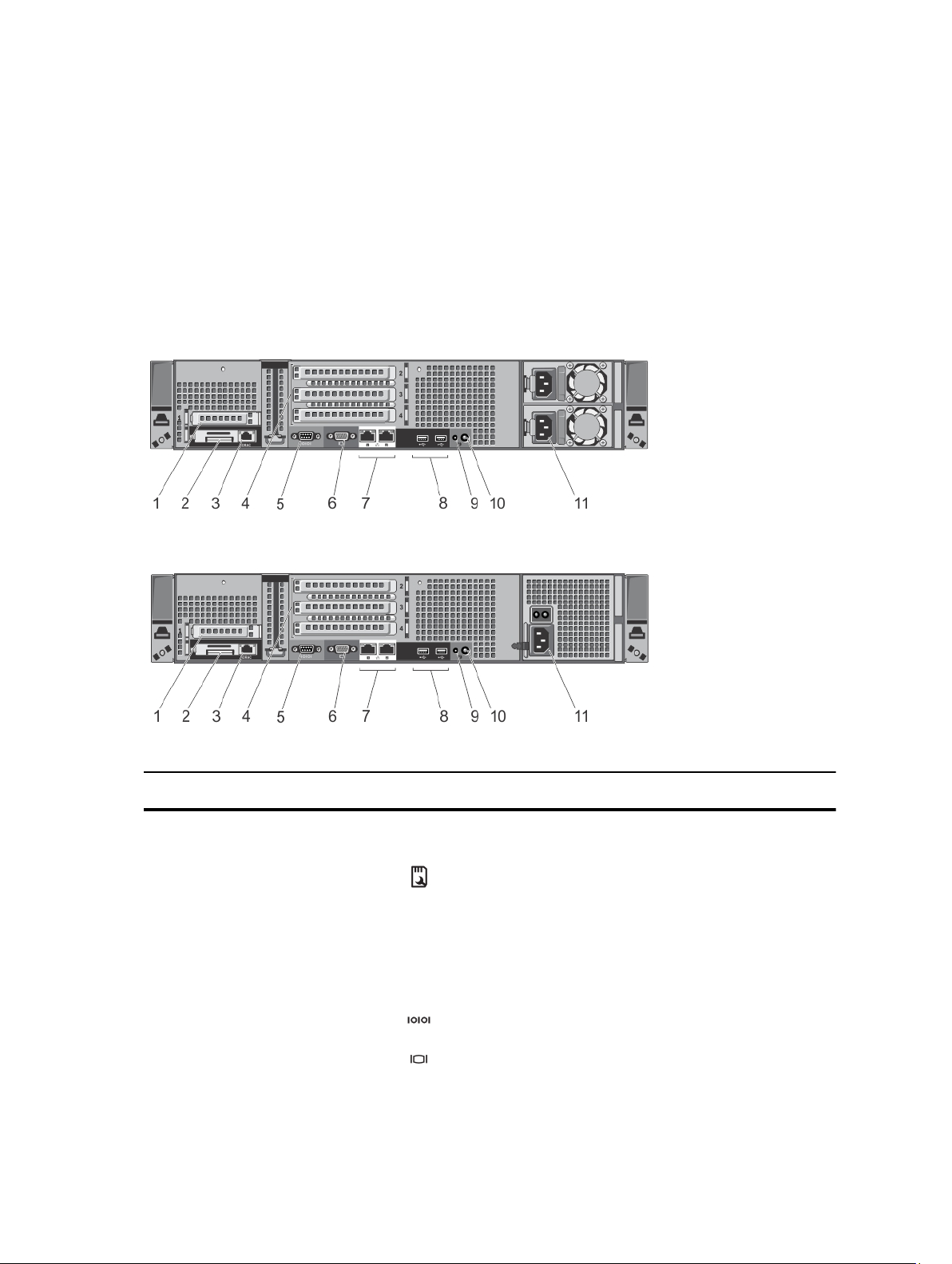
ドライブステータ
スインジケータの
パターン(RAID の
み)
緑色の点灯 ドライブがオンライン
緑色に 3 秒間点滅、
橙色に 3 秒間点滅、
6 秒間消灯
状態
再構築中止
背面パネルの機能とインジケータ
図 5. 背面パネルの機能とインジケータ — 冗長電源ユニットシャーシ
図 6. 背面パネルの機能とインジケータ — 非冗長電源ユニットシャーシ
項目 インジケータ、ボタン、
1 PCIe 拡張カードスロット
2 vFlash メディアカードス
3 iDRAC ポート(オプショ
4 PCIe 拡張カードスロット
5
6
14
またはコネクタ
1
ロット(オプション)
ン)
(3)
シリアルコネクタ シリアルデバイスをシステムに接続します。
ビデオコネクタ
アイコン 説明
PCI Express 拡張カードを接続します。
vFlash メディアカードを挿入できます。
iDRAC ポートカード専用の管理ポート。
PCI Express 拡張カードを接続します。
VGA ディスプレイをシステムに接続します。
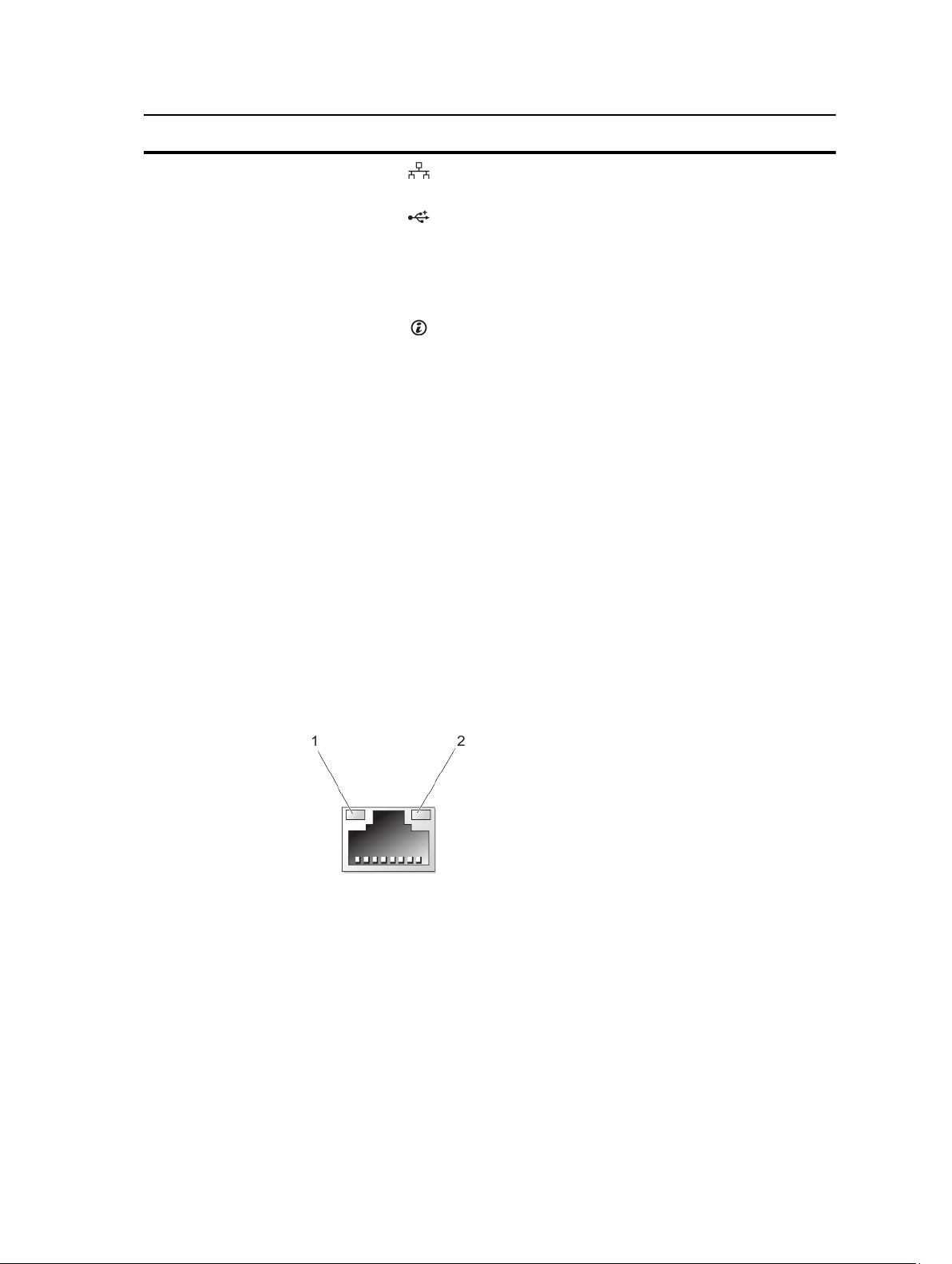
項目 インジケータ、ボタン、
7
8 USB コネクタ(2) USB デバイスをシステムに接続するときに使用しま
またはコネクタ
イーサネットコネクタ
(2)
アイコン 説明
内蔵 10/100/1000 Mbps NIC コネクタ
内蔵 100 Mbps/1 Gbps/10 Gbps SFP+ コネクタ
す。ポートは USB 2.0 対応です。
9
10
11
システム識別コネクタ オプションのケーブルマネージメントアームを通し
システム識別ボタン 前面パネルと背面パネルの識別ボタンは、ラック内
電源装置
NIC インジケータコード
て、オプションのシステムステータスインジケータ
アセンブリを接続します。
の特定のシステムの位置を確認するために使用しま
す。これらのボタンの 1 つを押すと、前面の LCD パ
ネルと背面のシステムステータスインジケータは、
ボタンの 1 つがもう一度押されるまで点滅を続けま
す。
ボタンを押してシステム識別のオン / オフを切り替
えます。POST 中にシステムがハングした場合は、シ
ステム識別ボタンを 5 秒以上押し続けて BIOS プログ
レスモードに入ります。
iDRAC をリセットするには(セットアップユーティリ
ティで無効に設定されていない場合
押しします。
AC 495 W、750 W、1100 W、または
550 W(非冗長)、
または
DC 750 W または 1100 W
)、15 秒以上長
図 7. NIC インジケータ
1. リンクインジケータ
アクティビティインジケータ
2.
インジケータ
リンクおよびアク
ティビティインジ
ケータが消灯
インジケータコード
NIC がネットワークに接続されていません。
15

インジケータ インジケータコード
リンクインジケー
タが緑色
リンクインジケー
タが橙色
アクティビティイ
ンジケータが緑色
に点滅
NIC は、最大ポート速度(1 Gbps または 10 Gbps)で有効なネットワークに接続されて
います。
NIC は、最大ポート速度未満で有効なネットワークに接続されています。
ネットワークデータの送信中または受信中です。
電源インジケータコード
各 AC 電源装置には光源付きの透明なハンドル、各 DC 電源装置(使用可能な場合)には LED があり、これら
は電源が供給されているかどうか、または電源障害が発生したかどうかを示すインジケータとしての役目を
果たします。
図 8. AC 電源装置ステータスインジケータ
1. AC 電源装置ステータスインジケータ / ハンドル
図 9. DC 電源装置ステータスインジケータ
1. DC 電源装置ステータスインジケータ
16
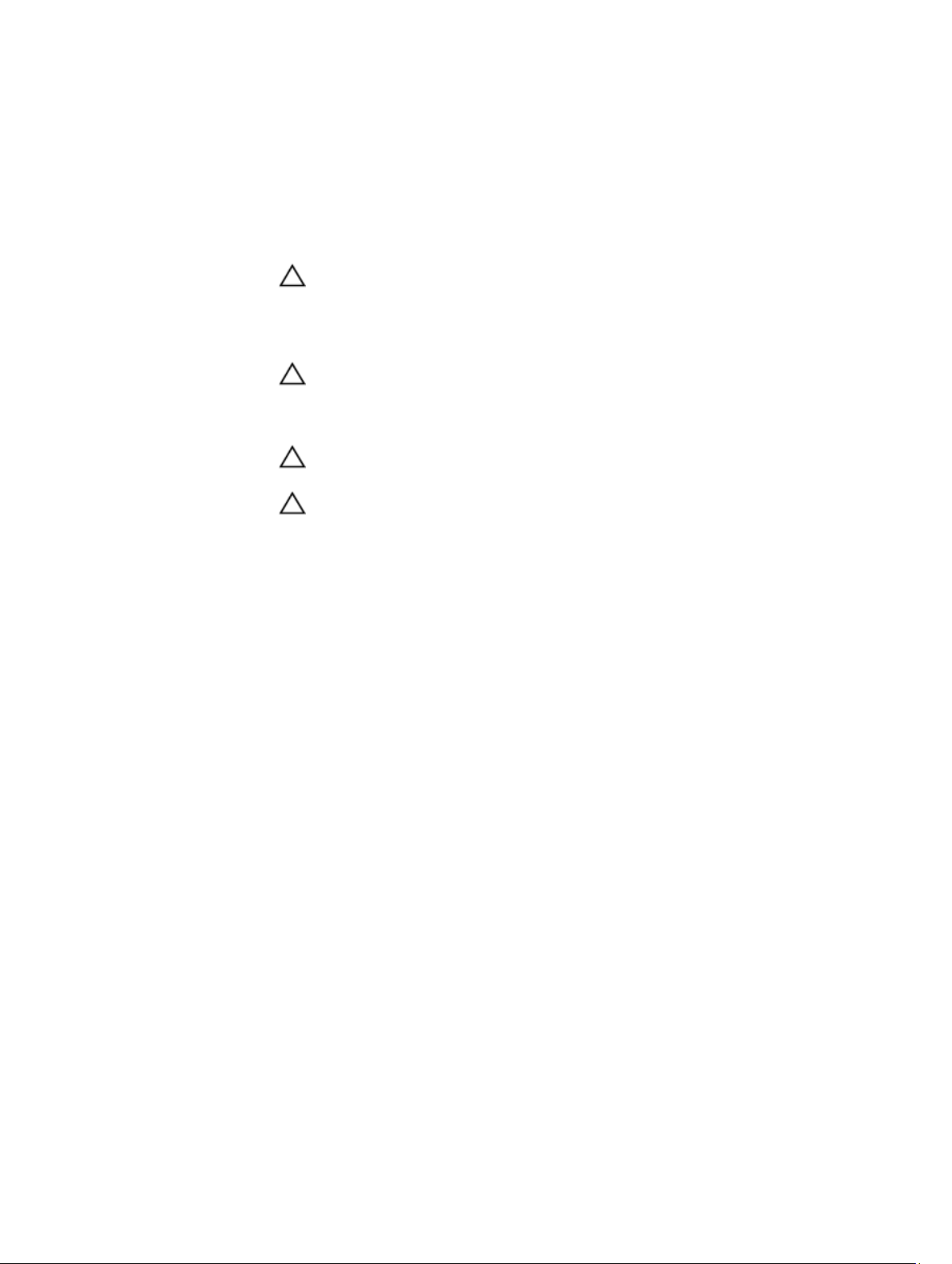
電源インジケータ
のパターン
消灯 電源が接続されていません。
緑色
橙色の点滅 電源装置に問題があることを示します。
緑色の点滅 電源装置のホットアッド時にこのシグナルが出た場合は、電源装置同士がミスマッチ
状態
ハンドル /LED インジケータが緑色に点灯している場合は、電源装置に有効な電源が接
続されていて、電源装置が稼動していることを示します。
注意: 電源装置のミスマッチを解決する場合は、インジケータが点滅している電源
装置のみを交換してください。ペアを一致させるために反対側の電源装置を交換
すると、エラー状態および予期しないシステムシャットダウンの原因となる場合
があります。高出力構成から低出力構成、またはその逆へ変更するには、システ
ムの電源を切る必要があります。
注意: AC 電源装置は、220 V のみをサポートする Titanium 電源装置を除き、220 V お
よび 110 V 入力電圧の両方をサポートします。2 台の同じ電源装置に異なる入力
電圧が供給されると、異なるワット数が出力され、不一致を生じる場合がありま
す。
注意: 2 台の電源装置を使用する場合は、どちらも同じタイプで最大出力電力も同
一である必要があります。
注意: AC および DC 電源ユニットの併用はサポートされておらず、ミスマッチの原
因となります。
であることを示します(効率、機能セット、稼動状態、対応電圧に関して)。インジ
ケータが点滅している電源装置を、取り付けられているもう一台の電源装置とワット
数が一致するものに交換してください。
非冗長電源装置の電源インジケータコード
非冗長電源装置には、ステータスインジケータと自己診断ボタンがあります。自己診断ボタンは、システム
の非冗長電源装置に対して簡単なヘルスチェックを行うために使用します。
17
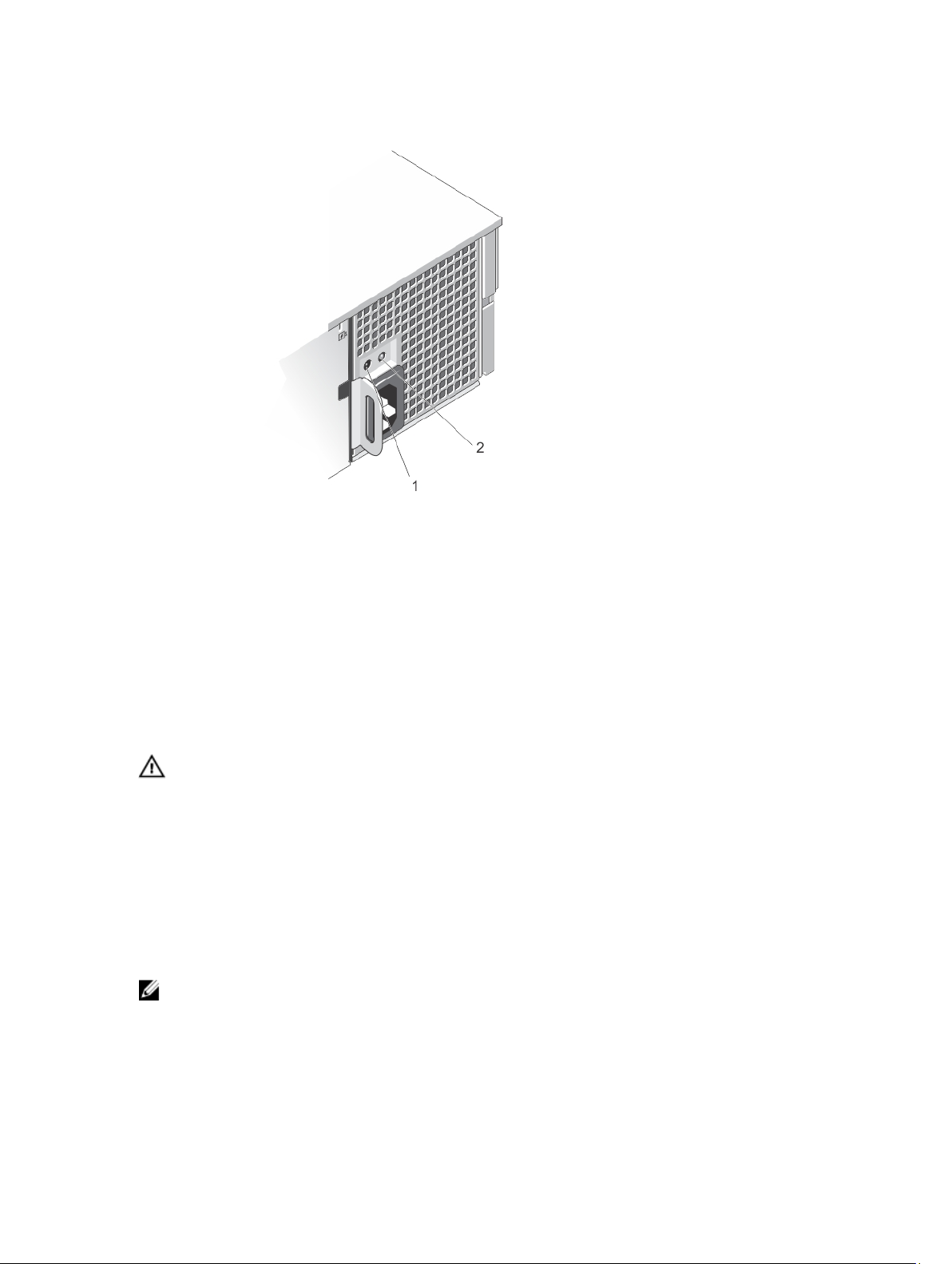
図 10. 非冗長 AC 電源装置のステータスインジケータと自己診断ボタン
1. 自己診断ボタン
2. 非冗長 AC 電源ユニットのステータスインジケータ
診断インジケータ
のパターン
消灯 電源が接続されていないか、または電源装置が故障しています。
緑色 有効な電源が電源装置に接続されていて、電源装置が稼動しています。
状態
その他の情報
警告: システムに付属のマニュアルで安全および認可機関に関する情報を参照してください。保証に関
する情報は、この文書に含まれている場合と、別の文書として付属する場合とがあります。
• 『はじめに』では、システムのセットアップと仕様の概要を説明しています。この文書は www.dell.com/
support/manuals からオンラインで入手できます。
• ラックソリューションに付属のマニュアルでは、システムをラックに取り付ける方法について説明してい
• システムに付属のメディアには、OS、システム管理ソフトウェア、システムアップデート、およびシス
• 本書で使用されている略語や頭字語の正式名については、www.dell.com/support/manuals で『Glossary』(用
(必要な場合)。
ます
テムと同時に購入されたシステムコンポーネントに関するものを含め、システムの設定と管理用のマニュ
アルとツールが収録されています。
語集)を参照してください。
メモ: アップデートには他の文書の内容を差し替える情報が含まれている場合がよくありますので、
www.dell.com/support/manuals でアップデートがないかどうかを常に確認し、初めにお読みください。
18
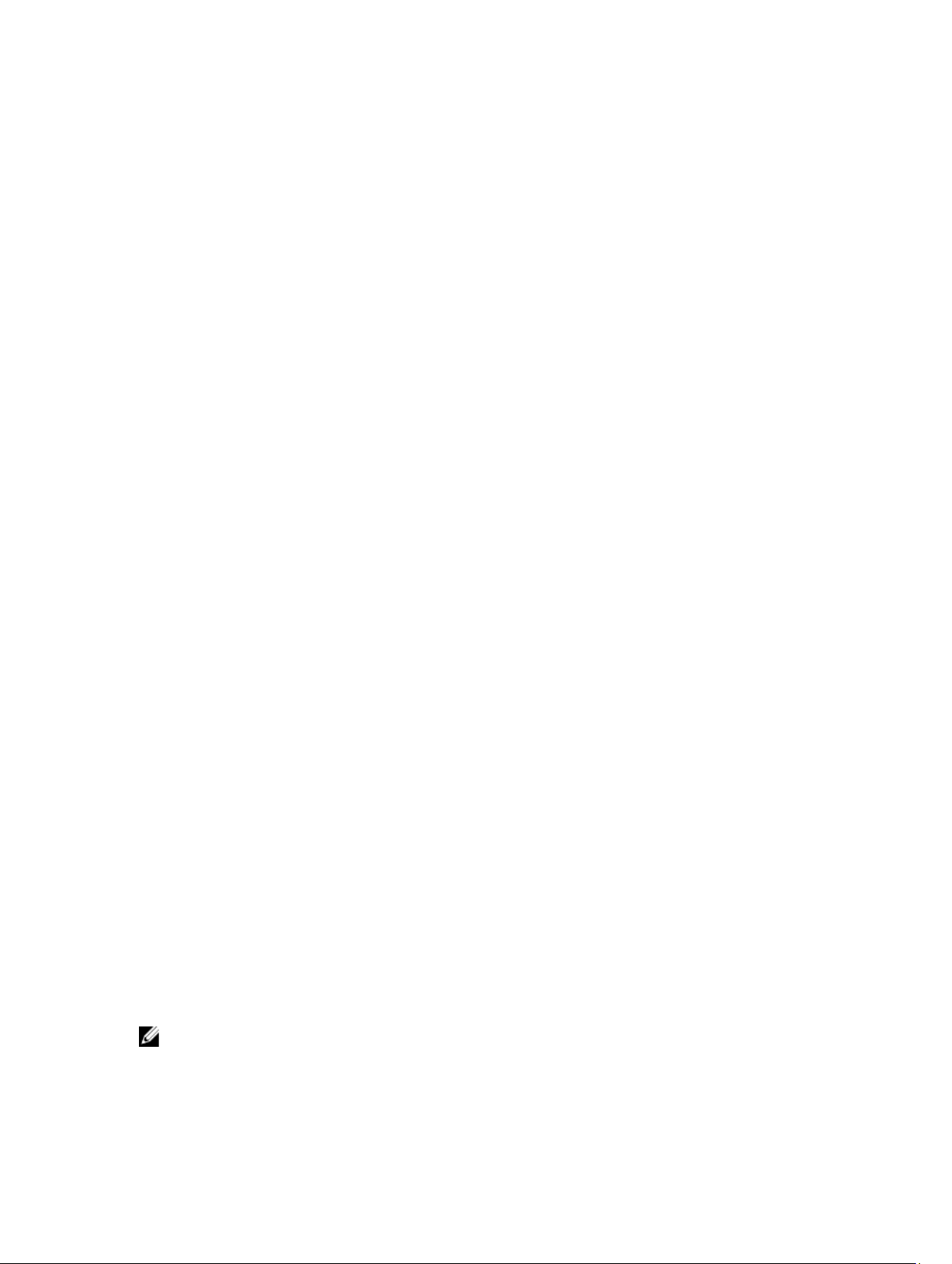
2
セットアップユーティリティとブートマネ ージャの使い方
セットアップユーティリティでは、システムハードウェアの管理と BIOS レベルオプションの指定を行うこと
ができます。
起動時に以下のキー操作を行うと、システム機能にアクセスできます。
キーストローク
<F2>
<F10>
<F11>
<F12>
セットアップユーティリティ から実行できる操作は次のとおりです。
• ハードウェアの追加または削除後に NVRAM 設定を変更する。
• システムハードウェアの構成を表示する。
• 内蔵デバイスの有効 / 無効を切り替える。
• パフォーマンスと電力管理のしきい値を設定する。
• システムセキュリティを管理する。
説明
セットアップユーティリティ が起動します。
System Services が起動し、Dell Lifecycle Controller 2
(LC2)が開きます。Dell LC2 は、グラフィカルユーザ
ーインタフェースを使用して、オペレーティングシ
ステム導入、ハードウェア診断、ファームウェアア
ップデート、およびプラットフォーム設定などのシ
ステム管理機能をサポートします。正確な LC2 の機
能セットは、ご購入いただいた iDRAC ライセンスに
よって異なります。詳細については、Dell LC2 のマニ
ュアルを参照してください。
システムの起動設定に応じて、BIOS ブートマネージ
ャまたは UEFI(Unified Extensible Firmware Interface)
ブートマネージャが起動します。
をクリックします。
Preboot Execution Environment(PXE)起動が開始され
ます。
セットアップユーティリティ へのアクセスには、次を使用できます。
• 標準のグラフィカルブラウザ(デフォルトで有効)
• テキストブラウザ(Console Redirection(コンソールのリダイレクト)を使用して有効にします)
Console Redirection(コンソールのリダイレクト)を有効にするには、System Setup(セットアップユーティリ
ティ)で System BIOS(システム BIOS) → Serial Communication(シリアル通信)画面 → Serial Communication
(シリアル通信)の順に選択し、On with Console Redirection(コンソールのリダイレクトでオン)を選択しま
す。
メモ: デフォルトでは、選択したフィールドのヘルプテキストはグラフィカルブラウザ内に表示されま
す。テキストブラウザ内でヘルプテキストを表示するには、<F1> を押してください。
19
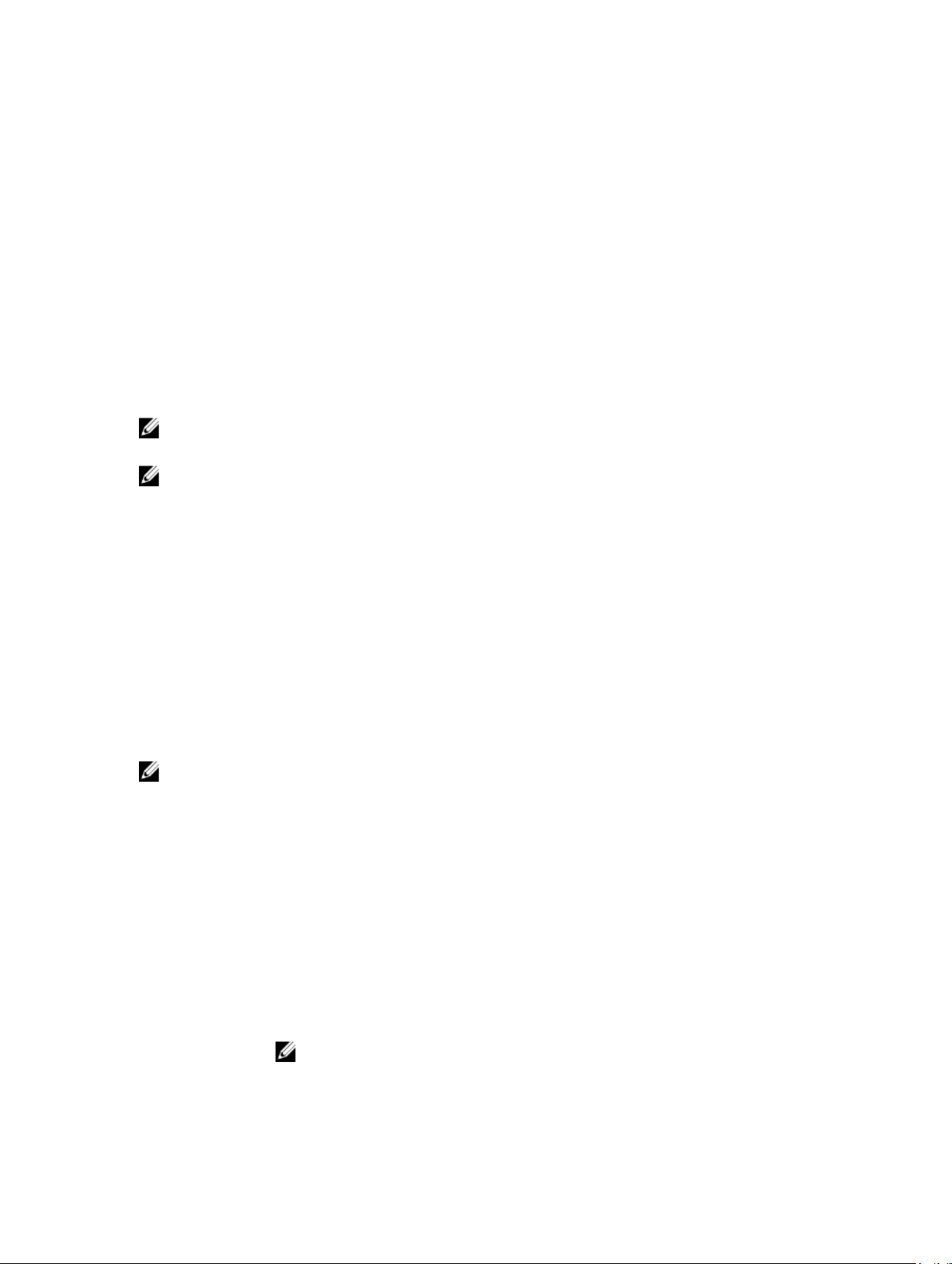
システム起動モードの選択
セットアップユーティリティでは、オペレーティングシステムインストール用の起動モードを指定すること
ができます。
• BIOS 起動モード(デフォルト)は、標準的な BIOS レベルの起動インタフェースです。
• UEFI 起動モードは、システム BIOS にオーバーレイする UEFI(Unified Extensible Firmware Interface)仕様に
基づく拡張 64 ビット起動インタフェースです。
起動モードの選択は、セットアップユーティリティの Boot Settings(起動設定)画面の Boot Mode(起動モー
ド)フィールドで行う必要があります。起動モードを指定すると、システムは指定された起動モードで起動
し、そのモードからオペレーティングシステムのインストールに進むことができます。それ以降は、インス
トールしたオペレーティングシステムにアクセスするには同じ起動モード(BIOS または UEFI)でシステムを
起動する必要があります。ほかの起動モードからオペレーティングシステムの起動を試みると、システムは
起動時に停止します。
メモ: UEFI 起動モードからインストールする OS は UEFI 対応である必要があります。DOS および 32 ビッ
トの OS は UEFI 非対応で、BIOS 起動モードからのみインストールできます。
メモ: 対応オペレーティングシステムの最新情報については、dell.com/ossupport を参照してください。
セットアップユーティリティの起動
1. システムの電源を入れるか、再起動します。
2. 次のメッセージが表示されたらすぐに <F2> を押します。
<F2> = System Setup
<F2> を押す前にオペレーティングシステムのロードが開始された場合は、システムの起動が完了するの
を待ってから、もう一度システムを起動して再試行してください。
エラーメッセージへの対応
システム起動中にエラーメッセージが表示された場合は、そのメッセージをメモしてください。詳細につい
ては、「システムエラーメッセージ」を参照してください。
メモ: メモリのアップグレード後、最初にシステムを起動する際にメッセージが表示されるのは正常で
す。
セットアップユーティリティナビゲーションキーの使い方
キー 処置
上矢印 前のフィールドに移動します。
下矢印 次のフィールドへ移動します。
<Enter> 選択したフィールドに値を入力するか(該当する場合)、フィールド内のリンクに移
動することができます。
スペースバー ドロップダウンメニューがある場合は、展開したり折りたたんだりします。
<Tab>
次のフォーカス対象領域に移動します。
メモ: 標準グラフィックブラウザ用に限られます。
20
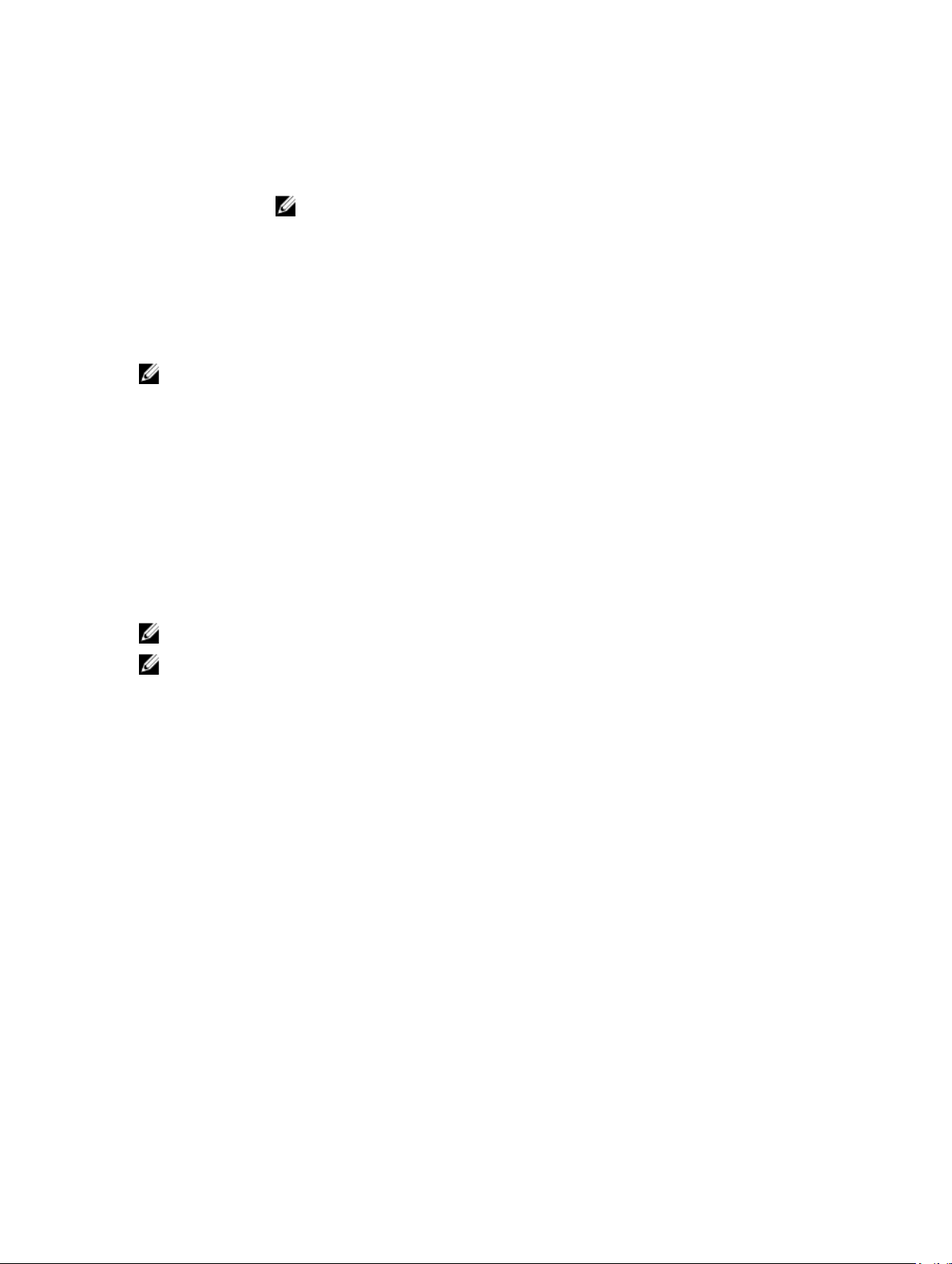
<Esc> メイン画面が表示されるまで、前のページに戻ります。メイン画面で <Esc> を押すと、
未保存の変更を保存するプロンプトが表示され、システムが再起動します。
<F1> セットアップユーティリティ のヘルプファイルを表示します。
メモ: ほとんどのオプションでは、変更内容は自動的に記録されますが、システム
を再起動するまでは有効になりません。
セットアップユーティリティのオプション
セットアップユーティリティのメイン画面
メモ: BIOS または UEFI の設定をデフォルトにリセットするには、<Alt><F> を押します。
メニュー項目 説明
System BIOS(システ
ム BIOS)
iDRAC Settings
(iDRAC 設定)
Device Settings(デバ
イス設定)
このオプションは、BIOS 設定の表示と設定を行うために使用します。
このオプションは、iDRAC 設定の表示と設定を行うために使用します。
このオプションは、デバイス設定の表示と設定を行うために使用します。
System BIOS(システム BIOS)画面
メモ: セットアップユーティリティのオプションはシステム構成に応じて変わります。
メモ: セットアップユーティリティのデフォルト設定を以下の項の該当する各オプションの下に示しま
す。
メニュー項目 説明
システム情報
Memory Settings(メ
モリ設定)
Processor Settings
(プロセッサ設
定)
システムモデル名、BIOS バージョン、サービスタグなど、システムに関する情報が表
示されます。
取り付けられているメモリに関連する情報とオプションが表示されます。
速度、キャッシュサイズなど、プロセッサに関する情報とオプションが表示されます。
SATA Settings(SATA
設定)
Boot Settings(起動
設定)
Integrated Devices
(内蔵デバイス)
Serial Communication
(シリアル通信)
内蔵 SATA コントローラとポートの有効 / 無効を切り替えるオプションが表示されま
す。
起動モード(BIOS または UEFI)を指定するオプションが表示されます。UEFI と BIOS
の起動設定を変更することができます。
内蔵デバイスコントローラとポートの有効 / 無効の切り替え、および関連する機能と
オプションの指定を行うオプションが表示されます。
シリアルポートの有効 / 無効の切り替え、および関連する機能とオプションの指定を
行うオプションが表示されます。
21
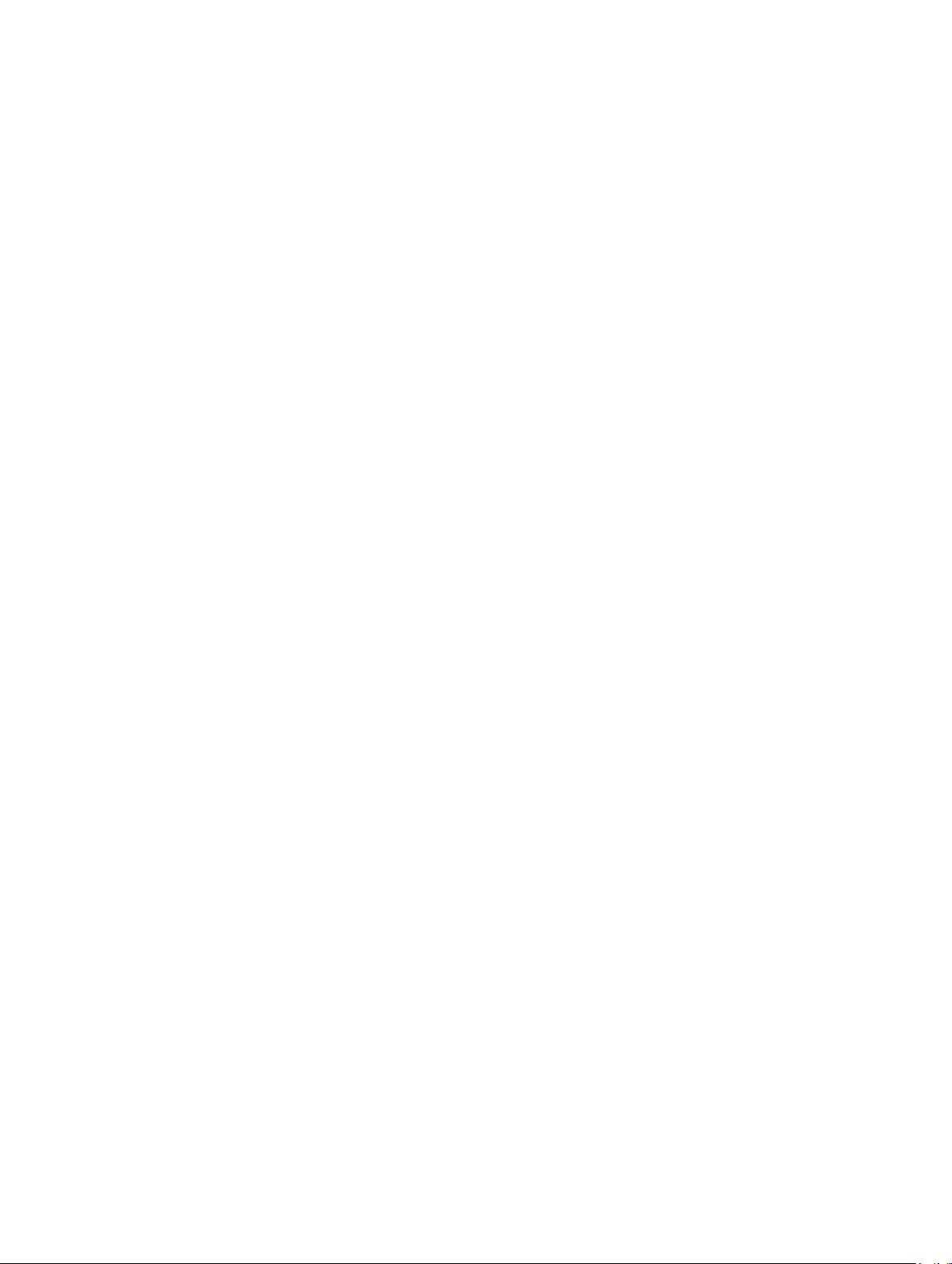
メニュー項目 説明
System Profile
Settings(システムプ
ロファイル設定)
プロセッサの電力管理設定、メモリ周波数などを変更するオプションが表示されます。
System Security(シ
ステムセキュリテ
ィ)
Miscellaneous
Settings(その他の設
定)
システムパスワード、セットアップパスワード、TPM セキュリティなどのシステムセ
キュリティ設定を行うオプションが表示されます。システムの電源ボタンや NMI ボ
タンの有効 / 無効の切り替えもここで行えます。
システムの日時などを変更するオプションが表示されます。
システム情報画面
メニュー項目 説明
System Model Name
(システムモデル
名)
System BIOS Version
(システム BIOS バ
ージョン)
System Service Tag
(システムのサー
ビスタグ)
System Manufacturer
(システム製造
元)
システムモデル名が表示されます。
システムにインストールされている BIOS バージョンが表示されます。
システムのサービスタグが表示されます。
システム製造元の名前が表示されます。
System Manufacturer
Contact Information
(システム製造元
の連絡先情報)
システム製造元の連絡先情報が表示されます。
メモリ設定画面
メニュー項目 説明
System Memory Size
(システムメモリ
のサイズ)
System Memory Type
(システムメモリ
のタイプ)
System Memory
Speed(システムメ
モリ速度)
22
システムに取り付けられているメモリの容量が表示されます。
システムに取り付けられているメモリのタイプが表示されます。
システムメモリの速度が表示されます。
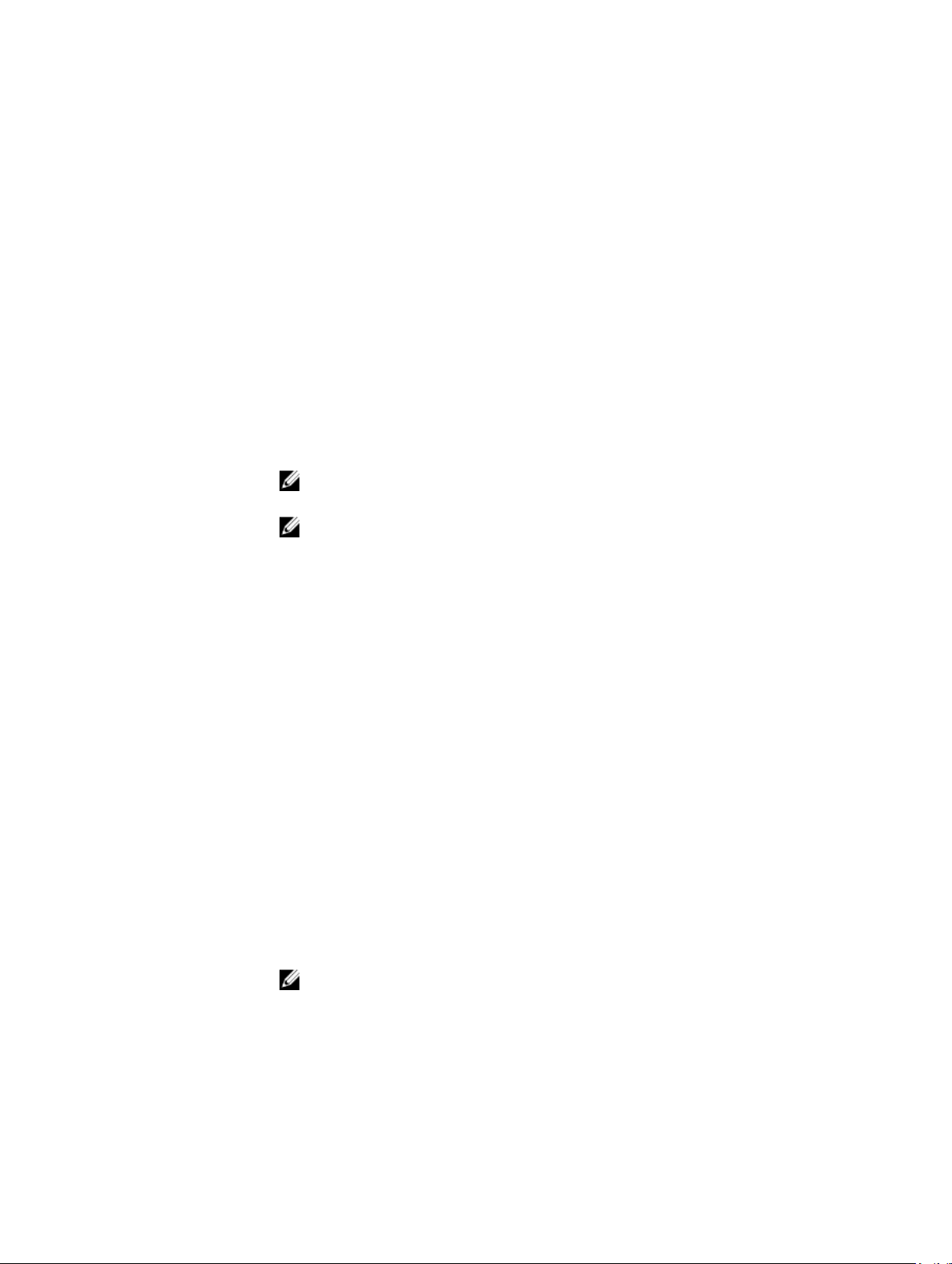
メニュー項目 説明
System Memory
Voltage(システムメ
モリ電圧)
システムメモリの電圧が表示されます。
Video Memory(ビデ
オメモリ)
System Memory
Testing(システムメ
モリテスト)
Memory Operating
Mode(メモリ動作
モード)
Node Interleaving(ノ
ードインターリー
ブ)
ビデオメモリの容量が表示されます。
システム起動時にシステムメモリテストを実行するかどうかを指定します。オプショ
ンは Enabled(有効)および Disabled(無効)です。デフォルトでは、System Memory
Testing(システムメモリテスト)オプションは Disabled(無効)に設定されています。
メモリの動作モードを指定します。お使いのシステムのメモリ構成に応じて使用可能
なオプションは、Optimizer Mode(オプティマイザモード)、Advanced ECC Mode(ア
ドバンス ECC モード)、Mirror Mode(ミラーモード)、Spare Mode(スペアモー
ド)、Spare with Advanced ECC Mode(スペア + アドバンス ECC モード)、および Dell
Fault Resilient Mode(Dell 耐障害性モード)です。デフォルトでは、Memory Operating
Mode(メモリ動作モード)オプションは Optimizer Mode(オプティマイザモード)に
設定されています。
メモ: Memory Operating Mode(メモリ動作モード)には、メモリ設定に基づいて、
異なるデフォルトおよび利用可能オプションがあります。
メモ: Dell Fault Resilient Mode(Dell 耐障害性モード)は、耐障害性を持つメモリ領
域を確立します。このモードは、この機能をサポートするオペレーティングシス
テムによる、重要なアプリケーションのロード、またはオペレーティングシステ
ムカーネルの有効化のための使用が可能で、システムの可用性を最大化します。
対称的なメモリ構成の場合、このフィールドが Enabled(有効)に設定されていると、
メモリのインタリービングがサポートされます。このフィールドが Disabled(無効)
に設定されていると、システムは NUMA(Non-Uniform Memory Architecture)(非対称)
メモリ構成をサポートします。デフォルトでは、Node Interleaving(ノードのインタリ
ービング)オプションは Disabled(無効)に設定されています。
Processor Settings(プロセッサ設定)画面
メニュー項目 説明
論理プロセッサ
QPI 速度 QuickPath Interconnect のデータ速度を設定できます。デフォルトでは、QPI Speed(QPI
Alternate RTID
(Requestor
Transaction ID)
論理プロセッサの有効 / 無効を切り替え、論理プロセッサの数を表示することができ
ます。Logical Processor(論理プロセッサ)オプションが Enabled(有効)に設定され
ていると、BIOS にはすべての論理プロセッサが表示されます。このオプションが
Disabled(無効)に設定されていると、BIOS にはコアごとに 1 つの論理プロセッサの
みが表示されます。デフォルトでは、Logical Processor(論理プロセッサ)オプション
は Enabled(有効)に設定されています。
スピード)オプションは Maximum data rate(最大データ速度)に設定されています。
メモ: QPI スピードオプションは、両方のプロセッサが取り付けられている場合に
のみ表示されます。
リモートソケットへの RTID の割り当てを増やして、ソケット間のキャッシュパフォー
マンスを高めるか、または NUMA の標準モードでシステムを動作させることができま
23
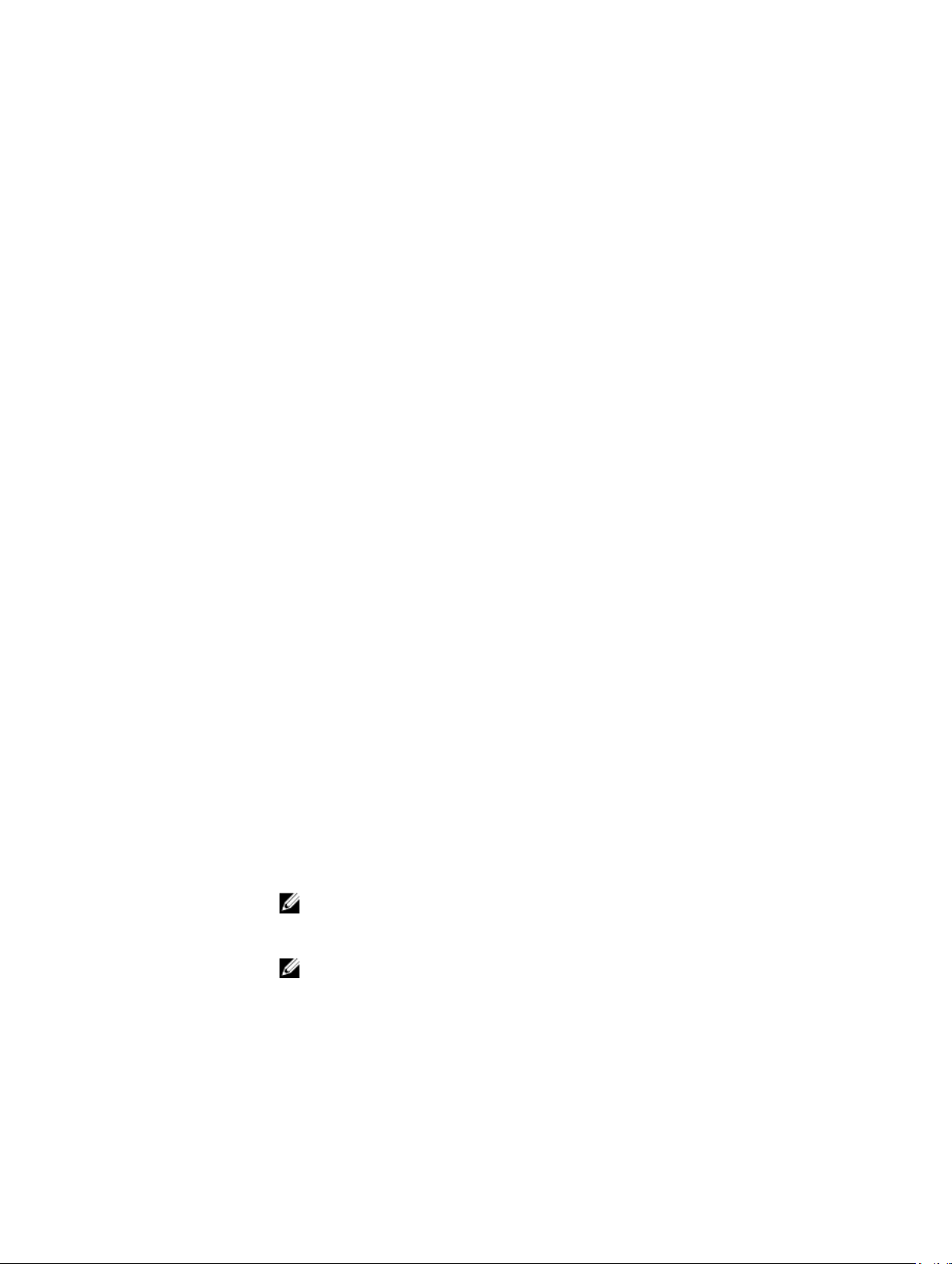
メニュー項目 説明
Setting(代替 RTID
(要求元トランザ
クション ID)設定)
す。デフォルトでは、Alternate RTID (Requestor Transaction ID) Setting(代替 RTID(要求
元トランザクション ID)設定)は Disabled(無効)に設定されています。
仮想化テクノロジ
隣接キャッシュラ
インのプリフェッ
チ
ハードウェアプリ
フェッチャー
DCU ストリーマプ
リフェッチャー
DCU IP プリフェッ
チャー
無効化を実行する
論理プロセッサの
アイドリング
プロセッサごとの
コア数
仮想化のために提供されている追加のハードウェア機能の有効 / 無効を切り替えるこ
とができます。デフォルトでは、Virtualization Technology(仮想化テクノロジ)オプシ
ョンは Enabled(有効)に設定されています。
シーケンシャルメモリアクセスの頻繁な使用を必要とするアプリケーション用にシス
テムを最適化することができます。デフォルトでは、Adjacent Cache Line Prefetch(隣
接キャッシュラインのプリフェッチ)オプションは Enabled(有効)に設定されていま
す。ランダムなメモリアクセスの頻度が高いアプリケーションを使用する場合は、こ
のオプションを無効にします。
ハードウェアのプリフェッチャの有効 / 無効を切り替えることができます。デフォル
トでは、Hardware Prefetcher(ハードウェアのプリフェッチャ)オプションは Enabled
(有効)に設定されています。
データキャッシュユニットストリーマのプリフェッチャの有効 / 無効を切り替えるこ
とができます。デフォルトでは、DCU Streamer Prefetcher(DCU ストリーマのプリフェ
ッチャ)オプションは Enabled(有効)に設定されています。
データキャッシュユニット IP のプリフェッチャの有効 / 無効を切り替えることができ
ます。デフォルトでは、DCU IP Prefetcher(DCU IP のプリフェッチャ)オプションは
Enabled(有効)に設定されています。
不正コード実行防止によるメモリ保護機能の有効 / 無効を切り替えることができま
す。デフォルトでは、Execute Disable(不正コード実行防止)オプションは Enabled(有
効)に設定されています。
消費電力を削減するために、論理プロセッサをアイドル状態にする OS 機能を有効化
または無効化することができます。 デフォルトで、このオプションは Disabled(無効)
に設定されています。
各プロセッサ内の有効なコアの数を制御することができます。デフォルトでは、
Number of Cores per Processor(プロセッサごとのコア数)オプションは All(すべて)
に設定されています。
プロセッサ 64 ビッ
トサポート
プロセッサコアス
ピード
Processor Bus Speed
(プロセッサバス
速度)
プロセッサ 1
シリーズ - モデル - 段階Intel によって定義されている、プロセッサのシリーズ、モデル、およびステッピング
ブランド プロセッサによって報告されるブランド名が表示されます。
24
プロセッサが 64 ビット拡張をサポートするかどうかを指定します。
プロセッサの最大コア周波数が表示されます。
プロセッサのバス速度が表示されます。
メモ: プロセッサバス速度オプションは、両方のプロセッサが取り付けられている
場合にのみ表示されます。
メモ: システムに取り付けられている各プロセッサについて、次の設定が表示され
ます。
が表示されます。
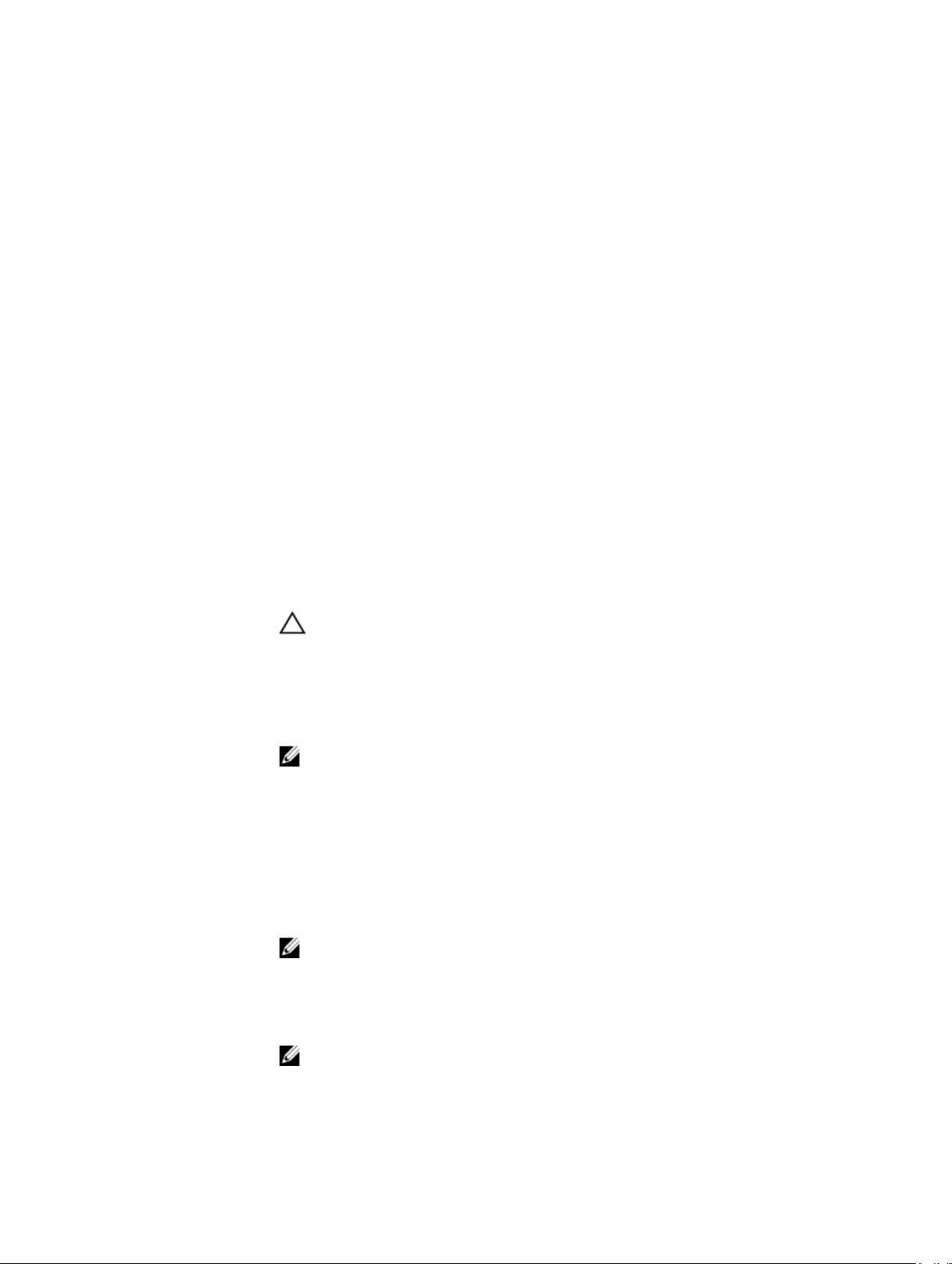
メニュー項目 説明
レベル 2 キャッシュL2 キャッシュの合計が表示されます。
レベル 3 キャッシュL3 キャッシュの合計が表示されます。
コア数 プロセッサごとのコア数が表示されます。
SATA Settings(SATA 設定)画面
メニュー項目 説明
Embedded SATA(内
蔵 SATA)
Port E(ポート E) Auto(自動)に設定すると、SATA ポート E に接続されているデバイスに対する BIOS
内蔵 SATA を Off(オフ)、ATA モード、AHCI モード、または RAID モードに設定でき
るようにします。デフォルトでは、Embedded SATA(内蔵 SATA)オプションは AHCI
に設定されています。
サポートが有効になります。Off(オフ)に設定すると、デバイスに対する BIOS サポ
ートが無効になります。デフォルトでは、Port E(ポート E)は Auto(自動)に設定さ
れています。
起動設定画面
メニュー項目 説明
Boot Mode(起動モ
ード)
システムの起動モードを設定できます。
注意: OS インストール時の起動モードが異なる場合、起動モードを切り替えると
システムが起動しなくなることがあります。
オペレーティングシステムが UEFI をサポートしている場合は、このオプションを UEFI
に設定できます。このフィールドを BIOS に設定すると、UEFI 非対応のオペレーティ
ングシステムとの互換性が有効になります。デフォルトでは、Boot Mode(起動モー
ド)オプションは BIOS に設定されています。
メモ: このフィールドを UEFI に設定すると、BIOS Boot Settings(BIOS 起動設定)メ
ニューが無効になります。このフィールドを BIOS に設定すると、UEFI Boot
Settings(UEFI 起動設定)メニューが無効になります。
Boot Sequence Retry
(起動順序再試
行)
BIOS Boot Settings
(BIOS 起動設定)
UEFI Boot Settings
(UEFI 起動設定)
起動順序の再試行機能の有効 / 無効を切り替えることができます。このフィールドが
有効に設定されていて、システムが起動に失敗した場合、システムは 30 秒後に起動を
再試行します。デフォルトでは、Boot Sequence Retry(起動順序試行)オプションは
Disabled(無効)に設定されています。
BIOS Boot(BIOS 起動)オプションの有効 / 無効を切り替えることができます。
メモ: このオプションは、起動モードが BIOS の場合にのみ有効になります。
UEFI 起動オプションを有効化または無効化することができます。この起動オプショ
ンには、IPv4 PXE および IPv6 PXE が含まれます。UEFI PXE boot protocol(UEFI PXE 起動
プロトコル)はデフォルトで IPv4 に設定されています。
メモ: このオプションは、起動モードが UEFI の場合にのみ有効になります。
25
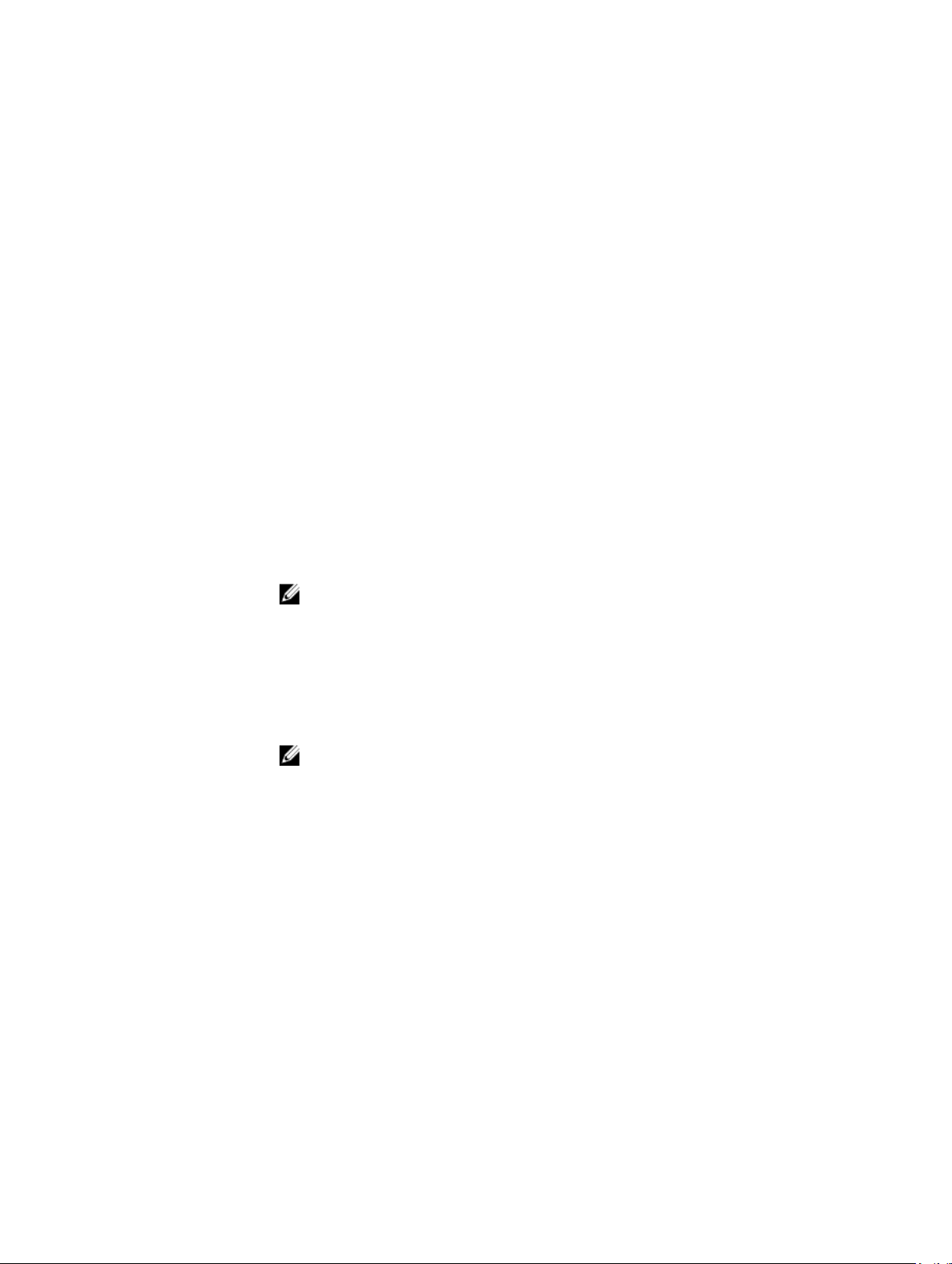
メニュー項目 説明
One-Time Boot(1 回
限りの起動)
選択したデバイスからの 1 回限りの起動の有効 / 無効を切り替えることができます。
内蔵デバイス画面
メニュー項目 説明
Integrated RAID
Controller(内蔵 RAID
コントローラ)
User Accessible USB
Ports(ユーザーのア
クセスが可能な
USB ポート)
Internal USB Port(内
部 USB ポート
Internal SD Card Port
(内部 SD カードポ
ート)
内蔵 RAID コントローラの有効 / 無効を切り替えることができます。デフォルトでは、
Integrated RAID Controller(内蔵 RAID コントローラ)オプションは Enabled(有効)に
設定されています。
ユーザーのアクセスが可能な USB ポートの有効 / 無効を切り替えることができます。
Only Back Ports On(背面ポートのみオン)を選択すると前面 USB ポートが無効になり、
All Ports Off(すべてのポートがオフ)を選択すると前面および背面 USB ポートの両方
が無効になります。デフォルトでは、User Accessible USB Ports(ユーザーのアクセス
が可能な USB ポート)オプションは All Ports On(すべてのポートがオン)に設定され
ています。
内蔵 USB ポートの有効 / 無効を切り替えることができます。デフォルトでは、Internal
USB Port(内蔵 USB ポート)オプションは On(オン)に設定されています。
システムの内蔵 SD カードポートの有効 / 無効を切り替えます。デフォルトでは、
Internal SD Card Port(内蔵 SD カードポート)オプションは On(オン)に設定されてい
ます。
メモ: このオプションは、システム基板に IDSDM が取り付けられている場合にの
み表示されます。
Internal SD Card
Redundancy(内部
SD カードの冗長
性)
Integrated Network
Card 1(内蔵ネット
ワークカード 1)
OS Watchdog Timer
(OS ウォッチドッ
グタイマー)
Embedded Video
Controller(組込みビ
デオコントロー
ラ)
Mirror(ミラー)モードに設定すると、データは両方の SD カードに書き込まれます。
どちらかの SD カードに障害が発生した場合、データは正常な SD カードに書き込まれ
ます。このカードに書き込まれたデータは、次回の起動時に交換用の SD カードにコ
ピーされます。デフォルトでは、Internal SD Card Redundancy(内蔵 SD カードの冗長
性)オプションは Mirror(ミラー)に設定されています。
メモ: このオプションは、システム基板に IDSDM が取り付けられている場合にの
み表示されます。
内蔵ネットワークカード 1 の有効 / 無効を切り替えることができます。デフォルトで
は、Integrated Network Card 1(内蔵ネットワークカード 1)オプションは Enabled(有
効)に設定されています。
OS ウォッチドッグタイマーの有効 / 無効を切り替えることができます。このフィー
ルドが有効の場合、OS がタイマーを初期化し、OS ウォッチドッグタイマーが OS のリ
カバリを支援します。デフォルトでは、OS Watchdog Timer(OS ウォッチドッグタイマ
ー)オプションは Disabled(無効)に設定されています。
Embedded Video Controller(内蔵ビデオコントローラ)の有効 / 無効を切り替えること
ができます。デフォルトでは、内蔵ビデオコントローラは Enabled(有効)に設定され
ています。
26
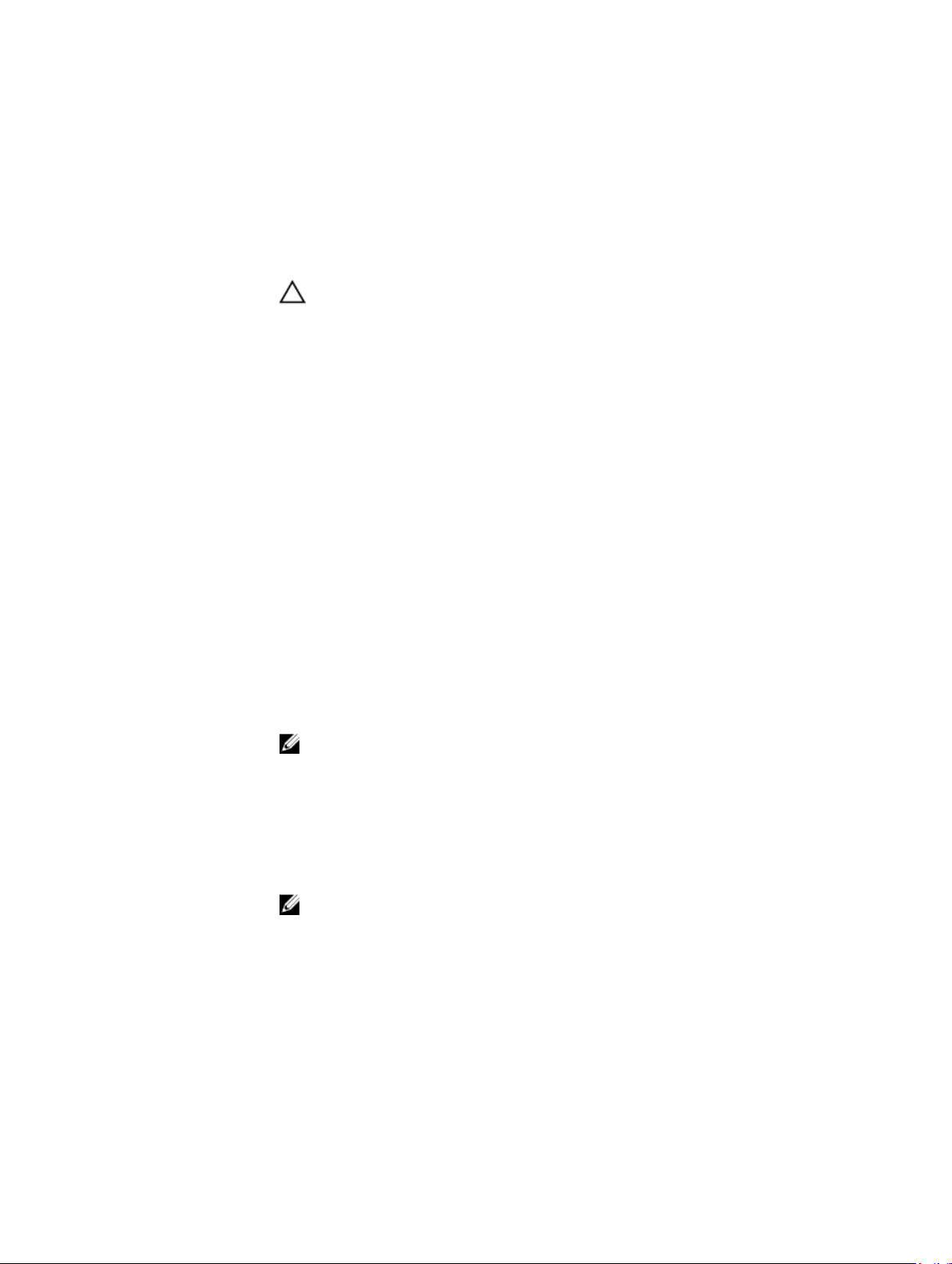
メニュー項目 説明
SR-IOV Global Enable
(SR-IOV グローバ
ル有効)
Slot Disablement(ス
ロット無効)
Memory Mapped I/O
above 4 GB(4GB を
超える I/O のメモリ
マップ化)
SR-IOV(Single Root I/O Virtualization)デバイスの BIOS 設定の有効 / 無効を切り替えるこ
とができます。デフォルトでは、SR-IOV Global Enable(SR-IOV グローバル有効)オプ
ションは Disabled(無効)に設定されています。
お使いのシステム上にある利用可能な PCIe スロットの有効 / 無効を切り替えること
ができます。Slot Disablement(スロット無効)機能により、指定のスロットに取り付
けられている PCIe カードの構成を制御できます。
注意: スロット無効は、取り付けられている周辺機器(拡張)カードによって OS
の起動が妨げられているか、またはシステムの起動に遅延が発生している場合に
のみ使用してください。スロットが無効になると、Option ROM と UEFI ドライバの
両方が無効になります。
大容量メモリを必要とする PCIe デバイスのサポートを可能にします。このオプショ
ンは、デフォルトで Enabled(有効)に設定されています。
Serial Communications(シリアル通信)画面
メニュー項目 説明
Serial Communication
(シリアル通信)
BIOS 内でシリアル通信デバイス(Serial Device 1 および Serial Device 2)を選択するこ
とができます。BIOS コンソールのリダイレクトも有効に設定できます。また、使用さ
れるポートアドレスを指定できます。デフォルトでは、Serial Communication(シリア
ル通信)オプションは On without Console Redirection(コンソールのリダイレクトなし
でオン)に設定されています。
Serial Port Address
(シリアルポート
アドレス)
External Serial
Connector(外部シリ
アルコネクタ)
Failsafe Baud Rate
(フェイルセーフ
ボーレート)
シリアルデバイスのポートアドレスを設定することができます。デフォルトでは、
Serial Port Address(シリアルポートアドレス)オプションは Serial Device 1=COM2, Serial
Device 2=COM1(シリアルデバイス 1=COM2、シリアルデバイス 2=COM1)に設定され
ています。
メモ: SOL(Serial Over LAN)には Serial Device 2(シリアルデバイス 2)のみ使用で
きます。SOL でコンソールのリダイレクトを使用するには、コンソールのリダイ
レクトとシリアルデバイスに同じポートアドレスを設定します。
外部シリアルコネクタをシリアルデバイス 1、シリアルデバイス 2、またはリモートア
クセスデバイスに関連付けることができます。デフォルトでは、External Serial
Connector(外部シリアルコネクタ)オプションは Serial Device1(シリアルデバイス
1)に設定されています。
メモ: SOL には Serial Device 2(シリアルデバイス 2)のみ使用できます。SOL でコ
ンソールのリダイレクトを使用するには、コンソールのリダイレクトとシリアル
デバイスに同じポートアドレスを設定します。
コンソールのリダイレクトに使用されているフェイルセーフボーレートが表示されま
す。BIOS は自動的にボーレートの決定を試みます。このフェイルセーフボーレート
は、その試みが失敗した場合にのみ使用されます。また、値は変更しないでください。
デフォルトでは、Failsafe Baud Rate(フェイルセーフボーレート)オプションは 115200
に設定されています。
27
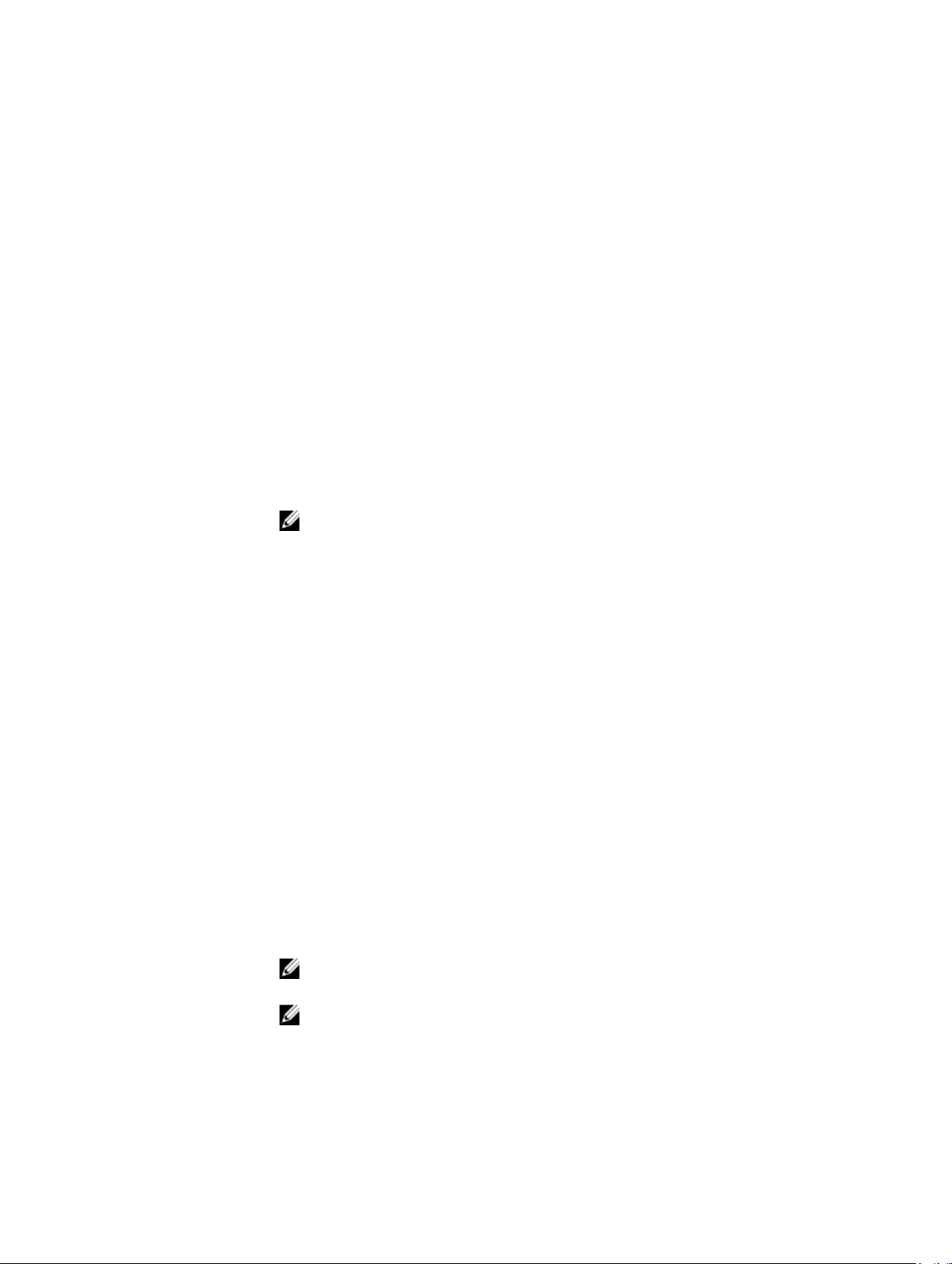
メニュー項目 説明
Remote Terminal
Type(リモートター
ミナルのタイプ)
リモートコンソールターミナルのタイプを設定することができます。デフォルトで
は、Remote Terminal Type(リモートターミナルのタイプ)オプションは VT 100/VT 220
に設定されています。
Redirection After
Boot(起動後のリダ
イレクト)
OS の読み込み時に BIOS コンソールのリダイレクトの有効 / 無効を切り替えることが
できます。デフォルトでは、Redirection After Boot(起動後のリダイレクト)オプショ
ンは Enabled(有効)に設定されています。
System Profile Settings(システムプロファイル設定)画面
メニュー項目 説明
System Profile(シス
テムプロファイ
ル)
CPU Power
Management(CPU 電
力の管理)
Memory Frequency
(メモリ周波数)
Turbo Boost(ターボ
ブースト)
C1E
システムプロファイルを設定することができます。System Profile(システムプロファ
イル)オプションを Custom(カスタム)以外のオプションに設定すると、残りのオプ
ションが BIOS によって自動的に設定されます。モードを Custom(カスタム)に設定
している場合に限り、残りのオプションを変更できます。デフォルトでは、System
Profile(システムプロファイル)オプションは Performance Per Watt Optimized (DAPC)
(ワットあたりのパフォーマンス最適化(DAPC))に設定されています。DAPC は Dell
Active Power Controller(Dell アクティブ電力コントローラ)の略です。
メモ: 以下のパラメータは、System Profile(システムプロファイル)が Custom(カ
スタム)に設定されている場合に限り利用できます。
CPU 電力の管理を設定できます。デフォルトでは、CPU Power Management(CPU 電力
の管理)オプションは System DBPM (DAPC)(システム DBPM(DAPC))に設定されて
います。DBPM は Demand-Based Power Management(デマンドベースの電力管理)の
略です。
メモリ周波数を設定することができます。デフォルトでは、Memory Frequency(メモ
リ周波数)オプションは Maximum Performance(最大パフォーマンス)に設定されて
います。
プロセッサがターボブーストモードで動作するかどうかを設定できます。デフォルト
では、Turbo Boost(ターボブースト)オプションは Enabled(有効)に設定されていま
す。
アイドル時にプロセッサが最小パフォーマンス状態に切り替わるかどうかを設定でき
ます。デフォルトでは、C1E オプションは Enabled(有効)に設定されています。
C States(C ステー
ト)
Monitor/Mwait プロセッサ内の Monitor/Mwait 命令を有効にすることができます。デフォルトでは、
28
プロセッサが利用可能なすべての電源状態で動作するかどうかを設定できます。デフ
ォルトでは、C States(C ステート)オプションは Enabled(有効)に設定されていま
す。
Monitor/Mwait オプションは Custom(カスタム)を除くすべてのシステムプロファイル
に対して Enabled(有効)に設定されています。
メモ: このオプションは、Custom(モード)の C States(C ステート)オプション
が無効に設定されている場合に限り、無効に設定できます。
メモ: Custom(カスタム)モードで C States(C ステート)が有効に設定されてい
ると、Monitor/Mwait 設定を変更してもシステムの能力 / パフォーマンスは影響を
受けません。
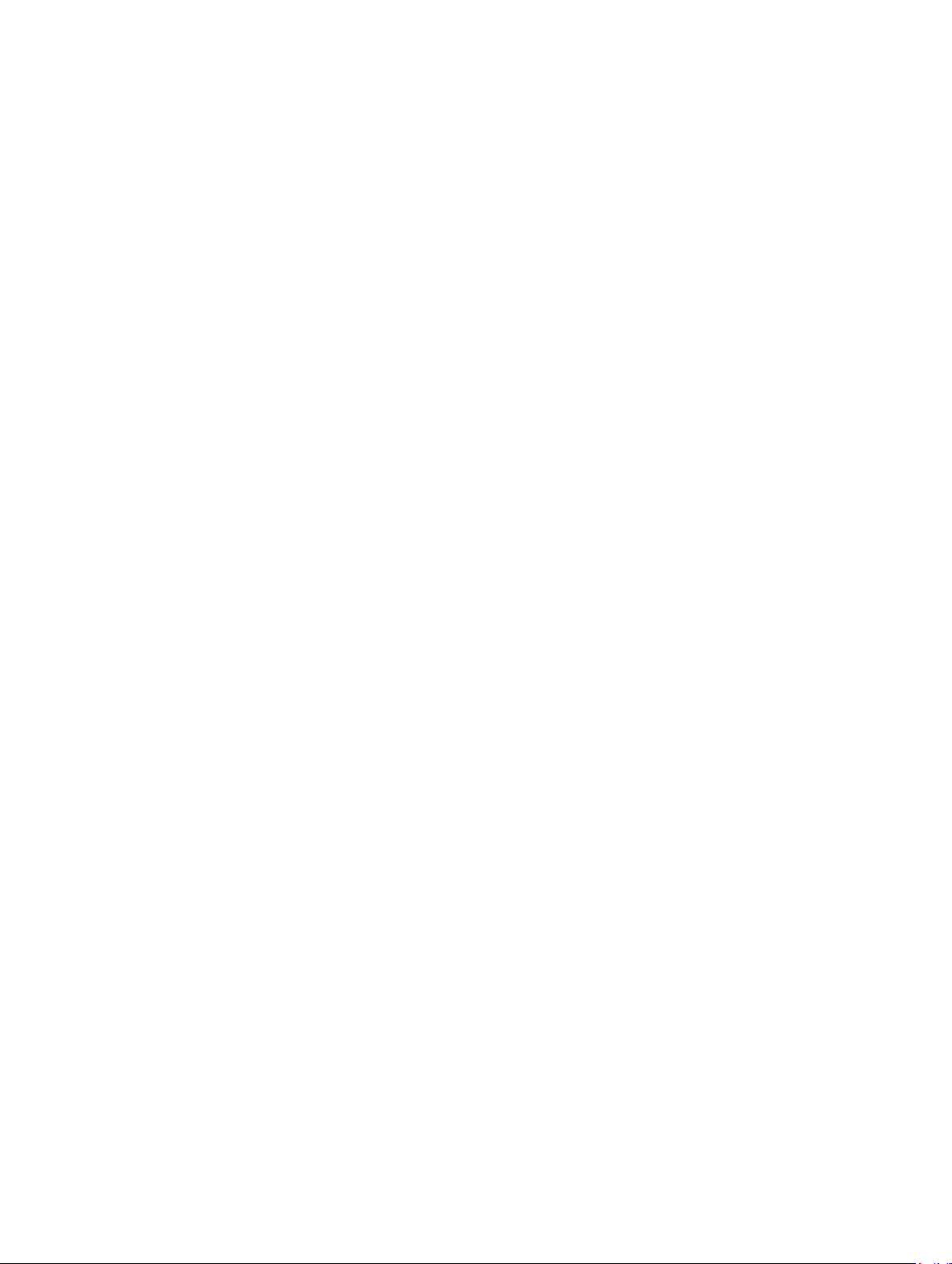
メニュー項目 説明
Memory Patrol Scrub
(メモリ巡回スク
ラブ)
メモリパトロールスクラブの周波数を設定することができます。デフォルトでは、
Memory Patrol Scrub(メモリパトロールスクラブ)オプションは Standard(スタンダー
ド)に設定されています。
Memory Refresh Rate
(メモリリフレッ
シュレート)
Memory Operating
Voltage(メモリ動作
電圧)
Collaborative CPU
Performance Control
(CPU パフォーマ
ンス協調制御)
メモリリフレッシュレートを設定することができます。デフォルトでは、Memory
Refresh Rate(メモリリフレッシュレート)オプションは 1x に設定されています。
DIMM 電圧選択を設定することができます。Auto(自動)に設定すると、DIMM の容量
と取り付けられている DIMM の数に応じて、システム電圧が自動的に最適に設定され
ます。デフォルトで、Memory Operating Voltage(メモリ動作電圧)オプションは Auto
(自動)に設定されています。
有効に設定すると、CPU 電源管理が OS DBPM およびシステムの DBPM(DAPC)によ
って制御されます。デフォルトで、このオプションは Disabled(無効)に設定されて
います。
System Security(システムセキュリティ)画面
メニュー項目 説明
Intel AES-NI Intel AES-NI オプションは、Advanced Encryption Standard Instruction セットを使用して暗
号化と複合化を行うことにより、アプリケーションの速度を向上させます。デフォル
トでは Enabled(有効)に設定されています。
System Password システムパスワードを設定できます。このオプションは、デフォルトで Enabled(有
効)に設定されており、システムにパスワードジャンパが取り付けられていない場合
は、読み取り専用になります。
Setup Password(セ
ットアップパスワ
ード)
セットアップパスワードを設定することができます。システムにパスワードジャンパ
が取り付けられていない場合、このオプションは読み取り専用です。
Password Status(パ
スワードステータ
ス)
TPM Security 信頼済みプラットフォームモジュール(TPM)の報告モードを制御することができま
TPM Activation(TPM
の有効化)
TPM Status(TPM ス
テータス)
システムパスワードをロックすることができます。デフォルトでは、Password Status
(パスワードステータス)オプションは Unlocked(ロック解除)に設定されています。
す。デフォルトでは、TPM Security(TPM セキュリティ)オプションは Off(オフ)に
設定されています。TPM Status(TPM ステータス)フィールド、TPM Activation(TPM
の有効化)フィールド、および Intel TXT フィールドは、TPM Status(TPM ステータス)
フィールドが On with Pre-boot Measurements(起動前測定ありでオン)または On without
Pre-boot Measurements(起動前測定なしでオン)のいずれかに設定されている場合に
限り、変更できます。
TPM の動作状態を変更することができます。デフォルトでは、TPM Activation(TPM の
有効化)オプションは No Change(変更なし)に設定されています。
TPM の状態が表示されます。
29
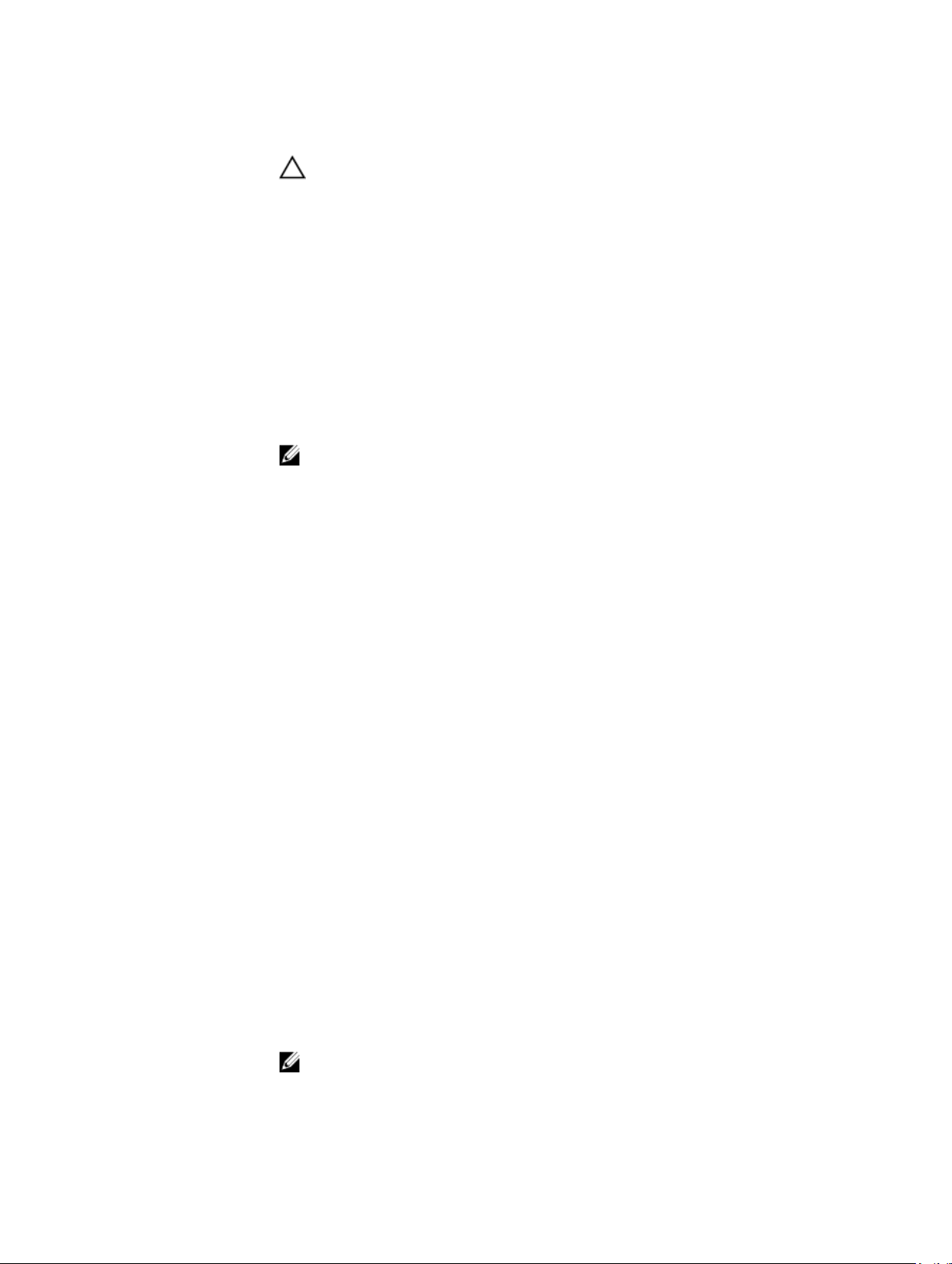
メニュー項目 説明
TPM Clear(TPM の
クリア)
Intel TXT Intel Trusted Execution Technology を有効または無効化することができます。Intel TXT
BIOS Update Control
(BIOS アップデー
トコントロール)
電源ボタン
NMI Button(NMI ボ
タン)
AC Power Recovery
(AC 電源の回復)
注意: TPM をクリアすると、TPM 内のすべてのキーが失われます。TPM キーが失
われると、OS の起動に影響するおそれがあります。
TPM の全コンテンツをクリアすることができます。デフォルトでは、TPM Clear(TPM
のクリア)オプションは No(なし)に設定されています。
を有効にするには、Virtualization Technology(仮想化テクノロジ)が有効で、TPM Security
(TPM セキュリティ)を起動前測定付きで有効に設定する必要があります。デフォル
トでは、Intel TXT オプションは Off(オフ)に設定されています。
DOS または UEFI シェルベースのフラッシュユーティリティのいずれかを使用して
BIOS をアップデートすることができます。ローカル BIOS のアップデートを必要とし
ない環境では、このフィールドを Disabled(無効)に設定することをお勧めします。
デフォルトでは、BIOS Update Control(BIOS アップデート制御)オプションは Unlocked
(ロック解除)に設定されています。
メモ: Dell Update Package(DUP)を使用した BIOS のアップデートは、このオプシ
ョンに影響されません。
システム前面の電源ボタンの有効 / 無効を切り替えることができます。デフォルトで
は、Power Button(電源ボタン)オプションは Enabled(有効)に設定されています。
システム前面の NMI ボタンを有効または無効化することができます。デフォルトで
は、NMI Button(NMI ボタン)オプションは Disabled(無効)に設定されています。
AC 電源が回復した後のシステムの動作を設定することができます。デフォルトでは、
AC Power Recovery(AC 電源の回復)オプションは Last(前回)に設定されています。
AC Power Recovery
Delay(AC 電源の回
復遅延)
User Defined Delay
(60s to 240s)(ユーザ
ー定義の遅延)(60
~240 秒)
AC 電源がシステムに回復された後、電源投入の時期をシステムがどのようにサポート
するかを設定できます。デフォルトで、AC Power Recovery Delay(AC 電源の回復遅延)
オプションは Immediate(即時)に設定されています。
AC Power Recovery Delay(AC 電源の回復遅延)に User Defined(ユーザー定義)オプシ
ョンが選択されている場合、User Defined Delay(ユーザー定義の遅延)を設定するこ
とができます。
その他の設定
メニュー項目 説明
システム時刻 システムの時刻を設定することができます。
System Date
資産タグ
キーボード
NumLock
システムの日付を設定することができます。
Asset Tag が表示されます。Asset Tag はセキュリティと追跡のために変更することが
できます。
NumLock が有効または無効のどちらの状態でシステムが起動するかを設定することが
できます。デフォルトでは、Keyboard NumLock(キーボードの NumLock)は On(オ
ン)に設定されています。
メモ: このフィールドは 84 キーのキーボードには適用されません。
30

メニュー項目 説明
キーボードエラー
のレポート
システム起動時にキーボード関連のエラーメッセージが報告されるかどうかを設定す
ることができます。デフォルトでは、Report Keyboard Errors(キーボードエラーの報
告)フィールドは Report(報告する)に設定されています。
F1/F2 Prompt on Error
(エラー時 F1/F2 プ
ロンプト)
システム内特性化
エラー時 F1/F2 プロンプトの有効 / 無効を切り替えることができます。デフォルトで
は、F1/F2 Prompt on Error(エラー時 F1/F2 プロンプト)は Enabled(有効)に設定され
ています。
このフィールドで In-System Characterization(インシステムキャラクタライゼーショ
ン)の有効 / 無効を切り替えます。デフォルトでは、In-System Characterization(イン
システムキャラクタライゼーション)は Enabled(有効)に設定されています。
システムパスワードとセットアップパスワードの機能
システムのセキュリティを確保するために、システムパスワードとセットアップパスワードを設定すること
ができます。システムパスワードとセットアップパスワードの設定を有効にするには、パスワードジャンパ
を有効に設定する必要があります。パスワードジャンパの設定については、「システム基板のジャンパ設定」
を参照してください。
システムパスワ
ード
セットアップパ
スワード
注意: パスワード機能は、システム内のデータに対して基本的なセキュリティを提供します。
注意: システムが無人で稼動中の場合は、システムに格納されているデータにだれでもアクセスできま
す。
メモ: お使いのシステムは、出荷時にシステムパスワードとセットアップパスワードの機能が無効に設定
されています。
お使いのシステムを起動する前に入力する必要のあるパスワードです。
システムの BIOS または UEFI 設定にアクセスして変更する際に入力が必要なパスワー
ドです。
システムパスワードおよび / またはセットアップパスワードの割り当て
メモ: パスワードジャンパによって、システムパスワードとセットアップパスワードの機能の有効 / 無効
を切り替えることができます。パスワードジャンパの設定については、「システム基板のジャンパ設定」
を参照してください。
パスワードジャンパの設定が有効で Password Status(パスワードステータス)が Unlocked(ロック解除)の
場合に限り、新しい System Password(システムパスワード)や Setup Password(セットアップパスワード)
の設定、または既存の System Password(システムパスワード)や Setup Password(セットアップパスワー
ド)の変更が可能です。Password Status(パスワードステータス)が Locked(ロック)に設定されている場
合、システムパスワードは変更できません。
パスワードジャンパの設定を無効にすると、既存の System Password(システムパスワード)と Setup Password
(セットアップパスワード)は削除され、システムへのログオン時にシステムパスワードを入力する必要が
なくなります。
システムパスワードやセットアップパスワードの設定は次の手順で行います。
1. セットアップユーティリティを起動するには、電源投入または再起動の直後に <F2> を押します。
2. System Setup Main Menu(セットアップユーティリティのメインメニュー)で System BIOS(システム
BIOS)を選択し、<Enter> を押します。
System BIOS(システム BIOS)画面が表示されます。
31

3. System BIOS(システム BIOS)画面で System Security(システムセキュリティ)を選択し、<Enter> を押し
ます。
System Security(システムセキュリティ)画面が表示されます。
4. System Security(システムセキュリティ)画面で Password Status(パスワードステータス)が Unlocked
(ロック解除)に設定されていることを確認します。
5. System Password(システムパスワード)を選択してシステムパスワードを入力し、<Enter> または <Tab>
を押します。
以下のガイドラインに従ってシステムパスワードを設定します。
– パスワードの文字数は 32 文字までです。
– 0 から 9 までの数字を含めることができます。
– 小文字のみ有効です。大文字は使用できません。
– 特殊文字は、次の文字のみが利用可能です:スペース、(”)、(+)、(,)、(-)、(.)、(/)、(;)、([)、(\)、(])、(`)。
システムパスワードの再入力を求めるメッセージが表示されます。
6. 入力したシステムパスワードをもう一度入力し、OK をクリックします。
7. Setup Password(セットアップパスワード)を選択してセットアップパスワードを入力し、<Enter> また
は <Tab> を押します。
セットアップパスワードの再入力を求めるメッセージが表示されます。
8. 入力したセットアップパスワードをもう一度入力し、OK をクリックします。
9. <Esc> を押してシステム BIOS 画面に戻ります。もう一度 <Esc> を押すと、変更の保存を求めるプロンプ
トが表示されます。
メモ: システムが再起動するまでパスワード保護機能は有効になりません。
既存のシステムパスワードおよび / またはセットアップパスワードの削除または 変更
既存のシステムパスワードおよび / またはセットアップパスワードの削除または変更を試みる前に、パスワ
ードジャンパが有効に設定され、Password Status(パスワードステータス)が Unlocked(ロック解除)にな
っていることを確認します。Password Status(パスワードステータス)が Locked(ロック)の場合、既存の
システムパスワードを削除または変更することはできません。
既存のシステムパスワードおよび / またはセットアップパスワードを削除または変更する手順は、次のとお
りです。
1. セットアップユーティリティを起動するには、電源投入または再起動の直後に <F2> を押します。
2. System Setup Main Menu(セットアップユーティリティのメインメニュー)で System BIOS(システム
BIOS)を選択し、<Enter> を押します。
System BIOS(システム BIOS)画面が表示されます。
3. System BIOS(システム BIOS)画面で System Security(システムセキュリティ)を選択し、<Enter> を押し
ます。
System Security(システムセキュリティ)画面が表示されます。
4. System Security(システムセキュリティ)画面で Password Status(パスワードステータス)が Unlocked
(ロック解除)に設定されていることを確認します。
5. System Password(システムパスワード)を選択し、既存のシステムパスワードを変更または削除して、
<Enter> または <Tab> を押します。
6. Setup Password(セットアップパスワード)を選択し、既存のセットアップパスワードを変更または削除
して、<Enter> または <Tab> を押します。
32

メモ: システムパスワードおよび / またはセットアップパスワードを変更する場合は、新しいパスワ
ードの再入力を求めるメッセージが表示されます。システムパスワードおよび / またはセットアッ
プパスワードを削除する場合は、削除の確認を求めるメッセージが表示されます。
7. <Esc> を押してシステム BIOS 画面に戻ります。もう一度 <Esc> を押すと、変更の保存を求めるプロンプ
トが表示されます。
メモ: システムへのログオン中はパスワードセキュリティを無効にすることができます。パスワードセ
キュリティを無効にするには、システムの電源をオンにするかシステムを再起動し、パスワードを入力
<Ctrl><Enter> を押します。
して
システムを保護するためのシステムパスワードの使い方
メモ: セットアップパスワードが設定されている場合、システムはセットアップパスワードをシステムパ
スワードの代用として受け入れます。
1. システムの電源を入れるか、再起動します。
2. パスワードを入力し、<Enter> を押します。
Password Status(パスワードステータス)が Locked(ロック)に設定されている場合は、再起動時に画面の
指示に従ってパスワードを入力し、<Enter> を押します。
間違ったシステムパスワードを入力すると、パスワードの再入力を求めるメッセージが表示されます。3 回
目までに正しいパスワードを入力してください。間違ったパスワードを 3 回入力すると、システムの停止を
示すエラーメッセージが表示され、システムの電源が切れます。
システムをシャットダウンして再起動しても、正しいパスワードを入力するまで、このエラーメッセージが
表示されます。
メモ: 不正な変更からシステムを保護するために、System Password(システムパスワード)と Setup
Password(セットアップパスワード)オプションを Password Status(パスワードステータス)オプショ
ンと併用することができます。
セットアップパスワード使用中の操作
Setup Password(セットアップパスワード)が Enabled(有効)に設定されている場合は、ほとんどのシステ
ムセットアップオプションを変更する前に、正しいセットアップパスワードを入力します。
3 回目までに正しいパスワードを入力しないと、次のメッセージが表示されます。
Incorrect Password! Number of unsuccessful password attempts: <x> System
Halted! Must power down.(
が停止されました。電源が切れます。)
システムをシャットダウンして再起動しても、正しいパスワードを入力するまで、このエラーメッセージが
表示されます。以下のオプションは例外です。
• 次のオプションは例外です。System Password(システムパスワード)が Enabled(有効)に設定されてお
らず、Password Status(パスワードステータス)オプションを通じてロックされていない場合は、システ
ムパスワードを設定できます。
• 既存のシステムパスワードは、無効にすることも変更することもできません。
メモ: 不正な変更からシステムパスワードを保護するために、Password Status(パスワードステータス)
オプションを Setup Password(セットアップパスワード)オプションと併用することができます。
無効なパスワードです。間違ったパスワードの入力回数:<x> システム
33

UEFI ブートマネージャの起動
メモ: UEFI 起動モードからインストールするオペレーティングシステムは 64 ビット UEFI 対応(Microsoft
Windows Server 2008 x64 バージョンなど)である必要があります。DOS および 32 ビットのオペレーティ
ングシステムは BIOS 起動モードからのみインストールできます。
ブートマネージャでは次の操作ができます。
• 起動オプションの追加、削除、配置。
• 再起動なしでのセットアップユーティリティオプションおよび BIOS レベル起動オプションへのアクセ
ス。
ブートマネージャは次の手順で起動します。
1. システムの電源を入れるか、再起動します。
2. 次のメッセージが表示されたら <F11> を押します。
<F11> = UEFI Boot Manager(UEFI ブートマネージャ)
<F11> を押す前にオペレーティングシステムのロードが開始された場合は、システムの起動が完了するの
を待ってから、もう一度システムを再起動し、この手順を実行してください。
ブートマネージャのナビゲーションキーの使い方
キー 説明
上矢印 前のフィールドに移動します。
下矢印 次のフィールドへ移動します。
<Enter> 選択したフィールドに値を入力するか(該当する場合)、フィールド内のリンクに従
うことができます。
スペースバー ドロップダウンリストがある場合は、展開したり折りたたんだりします。
<Tab>
<Esc> メイン画面が表示されるまで、前のページに戻ります。メイン画面で <Esc> を押すと、
<F1>
メモ: ほとんどのオプションでは、変更内容は自動的に記録されますが、システムを再起動するまでは有
効になりません。
次のフォーカス対象領域に移動します。
メモ: 標準グラフィックブラウザ用に限られます。
ブートマネージャが終了し、システム起動が続行されます。
セットアップユーティリティのヘルプファイルを表示します。
ブートマネージャ画面
メニュー項目 説明
Continue Normal
Boot(通常の起動を
続行)
システムは起動順序の先頭にあるデバイスから順に起動を試みます。起動が失敗する
と、システムは起動順序内の次のデバイスから起動を試みます。起動が成功するか、
起動オプションがなくなるまで処理は続行されます。
34

メニュー項目 説明
BIOS Boot Menu
(BIOS 起動メニュ
ー)
UEFI Boot Menu
(UEFI 起動メニュ
ー)
Driver Health Menu
(ドライバの正常
性メニュー)
Launch System Setup
(セットアップユ
ーティリティの起
動)
System Utilities(シス
テムユーティリテ
ィ)
使用可能な BIOS 起動オプション(アスタリスク [*] 付き)のリストが表示されます。
使用する起動オプションを選択し、<Enter> を押します。
使用可能な UEFI 起動オプション(アスタリスク [*] 付き)のリストが表示されます。
使用する起動オプションを選択し、<Enter> を押します。UEFI Boot Menu(UEFI 起動メ
ニュー)では、Add Boot Option(起動オプションの追加)、Delete Boot Option(起動オ
プションの削除)、または Boot From File(ファイルからの起動)ができます。
システムにインストールされているドライバのリストとその正常性が表示されます。
セットアップユーティリティにアクセスできます。
BIOS Update File Explorer へのアクセス、Dell Diagnostics プログラムの実行、システムの
再起動ができます。
UEFI 起動メニュー
メニュー項目 説明
Select UEFI Boot
Option(UEFI 起動オ
プションの選択)
使用可能な UEFI 起動オプション(アスタリスク [*] 付き)のリストが表示されます。
使用する起動オプションを選択し、<Enter> を押します。
Add Boot Option(起
動オプションの追
加)
Delete Boot Option
(起動オプション
の削除)
Boot From File(ファ
イルからの起動)
新しい起動オプションを追加します。
既存の起動オプションを削除します。
起動オプションリストに含まれていない 1 回限りの起動オプションを設定します。
Embedded System Management(組み込みシステム管理)
Dell Lifecycle Controller により、サーバーのライフサイクル中、高度な組み込みシステム管理が実行できます。
Lifecycle Controller は起動中に開始でき、オペレーティングシステムに依存せずに機能することができます。
メモ: 一部のプラットフォーム構成では、Lifecycle Controller の提供する機能の一部がサポートされない場
合があります。
Lifecycle Controller のセットアップ、ハードウェアとファームウェアの設定、およびオペレーティングシステ
ムの導入の詳細については、dell.com/support/manuals で Lifecycle Controller のマニュアルを参照してください。
35

iDRAC 設定ユーティリティ
iDRAC 設定ユーティリティは、UEFI を使用して iDRAC パラメータをセットアップおよび設定するためのイン
タフェースです。iDRAC 設定ユーティリティを使用して、さまざまな iDRAC パラメータを有効または無効化
できます。
メモ: 一部の iDRAC 設定ユーティリティ機能へのアクセスには、iDRAC7 Enterprise ライセンスへのアップ
グレードが必要です。
iDRAC の使用についての詳細は、dell.com/support/manuals の Software(ソフトウェア) → Systems Management
(システム管理) → Dell Remote Access Controllers で『iDRAC7 User's Guide』(iDRAC7 ユーザーズガイド)を
参照してください。
iDRAC 設定ユーティリティの起動
1. 管理対象システムの電源を入れるか、再起動します。
2. POST 中に <F2> を押します。
3. System Setup Main Menu(セットアップユーティリティのメインメニュー)ページで iDRAC Settings(iDRAC
設定)をクリックします。
iDRAC Settings(iDRAC 設定)画面が表示されます。
温度設定の変更
iDRAC 設定ユーティリティでは、お使いのシステムの温度制御設定を選択してカスタマイズすることができ
ます。
1. iDRAC 設定ユーティリティを起動します。
2. iDRAC Settings(iDRAC 設定) → Thermal(温度) → User Option(ユーザーオプション) で、次のオプシ
ョンのいずれかを選択します。
– Default(デフォルト)
– Maximum Exhaust Temperature(最大排気温度)
– Fan Speed Offset(ファン速度オフセット)
メモ: User Option(ユーザーオプション) がデフォルトの Auto(自動) に設定されている場合、ユ
ーザーオプションは変更できません。
3. Maximum Air Exhaust Temperature(最大排気温度) または Fan Speed Offset(ファン速度オフセット) フ
ィールドを設定します。
4. Back(戻る) → Finish(終了) → Yes(はい) をクリックします。
36

システムコンポーネントの取り付け
奨励ツール
本項の手順を実行するには、次のアイテムが必要です。
• システムキーロックのキー
• #1 および #2 のプラスドライバ
• T10 および T15 Torx ドライバ
• 接地のための静電気防止用リストバンド
DC 電源装置ユニット(PSU)がある場合、ユニット用ケーブルの取り付けに次のツールが必要です。
• 10 AWG 単線または撚線の絶縁銅ワイヤの絶縁体を取り除くことができるワイヤストリッパプライヤ
• AMP 90871-1 圧着工具または同等品
メモ: Alpha Wire 部品番号 3080 または同等製品(65/30 撚線)を使用してください。
前面ベゼル(オプション)
3
前面ベゼルの取り付け
1. ベゼルの右端をシャーシに取り付けます。
2. ベゼルのもう一方の端をシステムにはめ込みます。
3. キーロックでベゼルを固定します。
図 11. 前面ベゼルの取り付けと取り外し
リリースラッチ
1.
37

2. キーロック
3. 前面ベゼル
4. ロックフック
前面ベゼルの取り外し
1. ベゼルの左端のキーロックを解除します。
2. キーロックの横にあるリリースラッチを押し上げます。
3. ベゼルの左端を前面パネルと反対の方向へ動かします。
4. ベゼル右端のフックを外し、ベゼルをシステムから取り外します。
システムカバーの開閉
警告: システムを持ち上げる必要がある場合は、必ずだれかの手を借りてください。けがを防ぐため、決
してシステムを一人で持ち上げようとしないでください。
警告: システムの電源が入っている状態でシステムカバーを開いたり取り外したりすると、感電するおそ
れがあります。
注意: 修理作業の多くは、認定されたサービス技術者のみが行うことができます。製品マニュアルで許可
されている範囲に限り、またはオンラインサービスもしくは電話サービスとサポートチームの指示によ
ってのみ、トラブルシューティングと簡単な修理を行うようにしてください。デルで認められていない
修理(内部作業)による損傷は、保証の対象となりません。製品に付属しているマニュアルの「安全に
お使いいただくために」をお読みになり、指示に従ってください。
注意: システムは、カバー無しで 5 分以上動作させないでください。
システムカバーの取り外し
メモ: システム内部のコンポーネントの取り外しや取り付けを行う際には、静電マットと静電ストラップ
を常に使用することをお勧めします。
1. システムおよび接続されている周辺機器の電源を切り、システムをコンセントから外します。
2. ラッチリリースロックを反時計方向に回してロック解除位置にします。
3. システム上部のラッチを上げ、カバーを後方にスライドさせます。
4. カバーの両側をつかみ、カバーをシステムから慎重に持ち上げて取り外します。
38

図 12. システムカバーの取り外しと取り付け
1. システムカバー
2. ラッチ
3. ラッチリリースロック
システムカバーを閉じる
1. カバーのラッチを上げます。
2. カバーをシャーシの上に配置し、シャーシのフックを避けてシステムシャーシと平らになるように、カ
バーをわずかに後方にずらします。
3. ラッチを押し下げてカバーを閉じ位置に動かします。
4. ラッチリリースロックを時計方向に回してカバーを固定します。
5. システムおよびシステムに接続されているすべての周辺機器をコンセントに接続し、電源を入れます。
システムの内部
注意: 修理作業の多くは、認定されたサービス技術者のみが行うことができます。製品マニュアルで許可
されている範囲に限り、またはオンラインサービスもしくは電話サービスとサポートチームの指示によ
ってのみ、トラブルシューティングと簡単な修理を行うようにしてください。デルで認められていない
修理(内部作業)による損傷は、保証の対象となりません。製品に付属しているマニュアルの「安全に
お使いいただくために」をお読みになり、指示に従ってください。
メモ: ホットスワップ対応のコンポーネントは橙色、コンポーネントのタッチポイントは青色で示してあ
ります。
39

図 13. システムの内部 — 冗長電源ユニットシャーシ
1. 冷却用エアフローカバー
2. 拡張カードラッチ
3. 電源ユニット(冗長電源ユニット)
4. 拡張カードライザー 2
5. 拡張カード
6. 拡張カードラッチ
7. 拡張カードライザー 1
8. プロセッサ 1 のヒートシンク
9. DIMM(12)
40
10. 冷却ファン(6)
11. オプティカルドライブ(オプション)
12. ハードドライブ(8)
13. 情報タグ
14. コントロールパネルボード
15. ハードドライブバックプレーン
16. 配電基板
17. 電源インタポーザボード

図 14. システムの内部 — 非冗長電源ユニットシャーシ
1. 冷却用エアフローカバー
2. 拡張カードラッチ
3. 電源ユニット(非冗長)
4. 拡張カードライザー 2
5. 拡張カード
6. 拡張カードラッチ
7. 拡張カードライザー 1
8. プロセッサ 1 のヒートシンク
冷却用エアフローカバー
9. DIMM(12)
10. 冷却ファン(6)
11. オプティカルドライブ(オプション)
12. ハードドライブ(8)
13. 情報タグ
14. コントロールパネルボード
15. ハードドライブバックプレーン
41

冷却用エアフローカバーの取り外し
注意: 修理作業の多くは、認定されたサービス技術者のみが行うことができます。製品マニュアルで許可
されている範囲に限り、またはオンラインサービスもしくは電話サービスとサポートチームの指示によ
ってのみ、トラブルシューティングと簡単な修理を行うようにしてください。デルで認められていない
修理(内部作業)による損傷は、保証の対象となりません。製品に付属しているマニュアルの「安全に
お使いいただくために」をお読みになり、指示に従ってください。
注意: 冷却用エアフローカバーを取り外した状態でシステムを使用しないでください。システムが急激
にオーバーヒートする可能性があり、システムのシャットダウンや、データ損失の原因となります。
1. システムと周辺機器の電源を切り、システムをコンセントから外し、周辺機器をシステムから外します。
2. システムカバーを開きます。
3. 拡張カードライザー 2 のスロット 2 にフルレングスでフルハイトの拡張カードが取り付けられている場
合は、取り外します。
4. タッチポイントを持ち、冷却用エアフローカバーを持ち上げてシステムから取り出します。
図 15. 冷却用エアフローカバーの取り外しと取り付け
1. 冷却用エアフローカバー
2. 拡張カードラッチ
3. タブ(3)
4. ケーブル固定ブラケット上の冷却用エア
フローカバー位置合わせスロット
42
5. ファンブラケット上の冷却用エアフロー
カバー位置合わせスロット(2)

冷却用エアフローカバーの取り付け
注意: 修理作業の多くは、認定されたサービス技術者のみが行うことができます。製品マニュアルで許可
されている範囲に限り、またはオンラインサービスもしくは電話サービスとサポートチームの指示によ
ってのみ、トラブルシューティングと簡単な修理を行うようにしてください。デルで認められていない
修理(内部作業)による損傷は、保証の対象となりません。製品に付属しているマニュアルの「安全に
お使いいただくために」をお読みになり、指示に従ってください。
メモ: 冷却用エアフローカバーをシステムシャーシ内に正しく装着するには、システム内のケーブルが正
しく配線されていることを確認してください。
1. 冷却用エアフローカバーのタブをファンブラケットとケーブル固定ブラケットの位置合わせスロットに
合わせます。
2. 冷却用エアフローカバーをシャーシ内に下ろし、しっかりと装着します。
3. 該当する場合は、拡張カードライザー 2 のスロット 2 にフルレングスでフルハイトの拡張カードを取り
付けます。
4. システムカバーを閉じます。
5. システムおよびシステムに接続されているすべての周辺機器をコンセントに接続し、電源を入れます。
システムメモリ
お使いのシステムは、DDR3 バッファなし ECC DIMM(UDIMM ECC)およびレジスタ DIMM(RDIMM)をサポ
ートしています。また、DDR3 および DDR3L の電圧仕様をサポートしています。
メモ: MT/s は DIMM の速度単位で、MegaTransfers/ 秒の略語です。
メモリバスの動作周波数は 1600 MT/s、1333 MT/s、1066 MT/s、または 800 MT/s で、以下に応じて異なります。
• DIMM のタイプ(UDIMM または RDIMM)
• DIMM の構成(ランク数)
• DIMM の最大周波数
• 各チャネルに装着されている DIMM の数
• DIMM の動作電圧
• 選択されているシステムプロファイル(たとえば、Dense Configuration Optimized(パフォーマンス重視の
構成)、Custom(カスタム)、または Dense Configuration Optimized(密な構成の最適化))
• プロセッサでサポートされている DIMM の最大周波数
次の表は、サポートされている構成のメモリ装着と動作周波数を示したものです。
DIMM のタイプ装着 DIMM/ チャネル動作周波数(単位:MT/s) 最大 DIMM ランク / チャネ
1.5 V 1.35 V
UDIMM ECC 1 1333、1066、および 800 1333、1066、および 800
2 1333、1066、および 800 1066 および 800
RDIMM 1
1600、1333、1066、およ
び 800
1333
2
1333、1066、および 800
1600、1333、1066、およ
び 1066
1333、1066、および 800
1066 および 800
1066 および 800
1333、1066、および 800
1066 および 800
ル
デュアルランク
デュアルランク
デュアルランク
クアッドランク
デュアルランク
クアッドランク
43
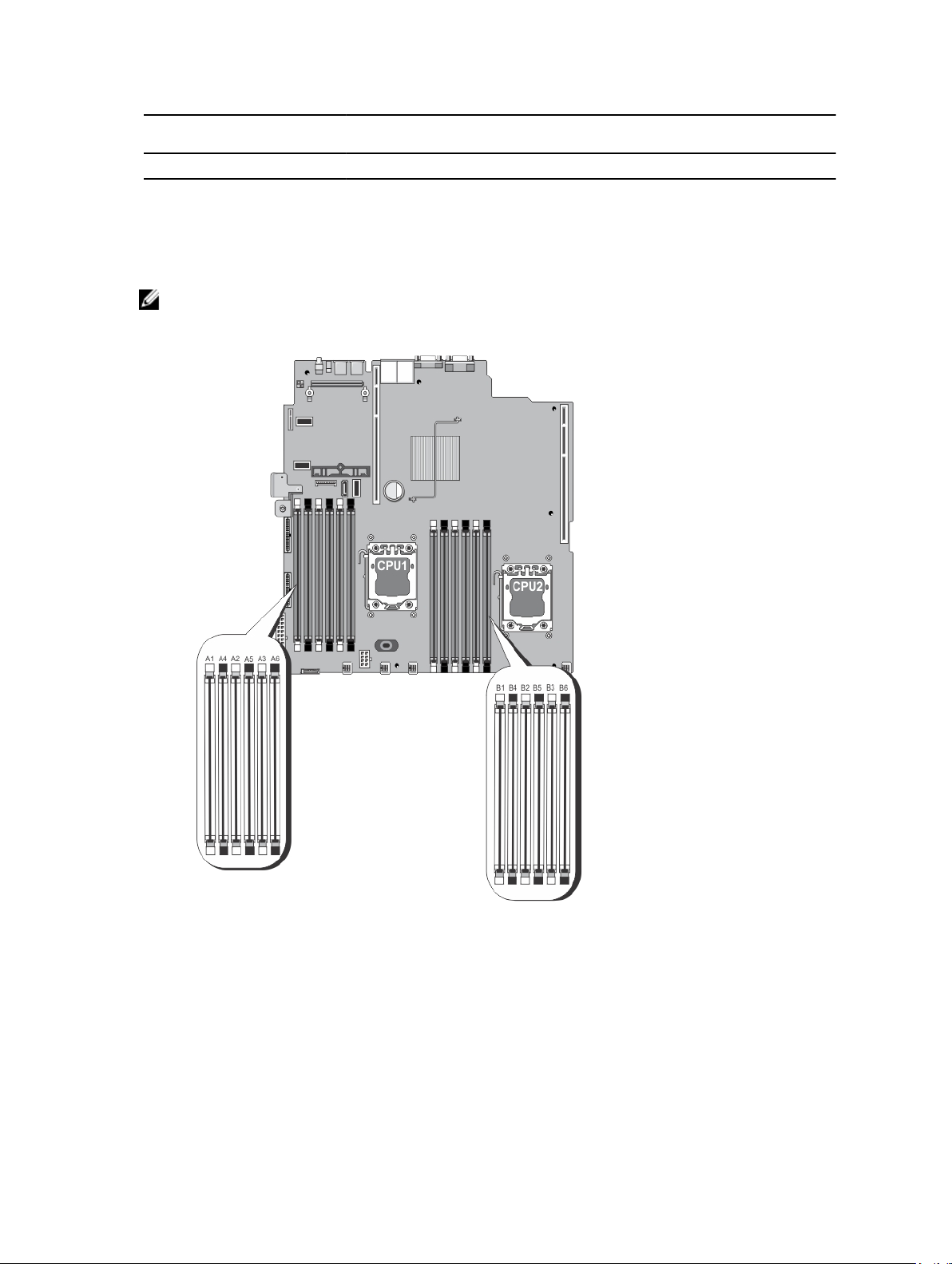
DIMM のタイプ装着 DIMM/ チャネル動作周波数(単位:MT/s) 最大 DIMM ランク / チャネ
ル
1.5 V 1.35 V
1066 および 800
システムにはメモリソケットが 12 個あり、6 個 ずつの 2 セット(各プロセッサに 1 セット)に分かれていま
す。ソケット 6 個の各セットは、3 つのチャネルで構成されています。どのチャネルも、最初のソケットのリ
リースレバーは白、2 番目のソケットのレバーは黒に色分けされています。
メモ: ソケット A1 ~ A6 の DIMM はプロセッサ 1 に、ソケット B1 ~ B6 の DIMM はプロセッサ 2 に割り当
てられています。
図 16. メモリソケットの位置
メモリチャネルの構成は次のとおりです。
プロセッサ 1 チャネル 1:メモリソケット A1 と A4
チャネル 2:メモリソケット A2 と A5
チャネル 3:メモリソケット A3 と A6
44

プロセッサ 2 チャネル 1:メモリソケット B1 と B4
チャネル 2:メモリソケット B2 と B5
チャネル 3:メモリソケット B3 と B6
メモリモジュールガイドライン
このシステムはフレキシブルメモリ構成をサポートしているため、あらゆる有効なチップセットアーキテク
チャ構成でシステムを構成し、使用することができます。ベストパフォーマンスを得るための推奨ガイドラ
インは次のとおりです。
• UDIMM と RDIMM を併用しないでください。
• x4 と x8 DRAM ベースの DIMM は併用できます。詳細については、「モードごとのガイドライン」を参照し
てください。
• 1 つのチャネルに装着できる UDIMM は 2 枚までです。
• 1 つのチャネルに装着できるクアッドランク RDIMM は 2 枚までです。
• 1 つのチャネルに装着できるシングルまたはクアッドランク RDIMM は 2 枚までです。
• 各チャネルに、クアッドランク RDIMM を 1 枚と、シングルまたはデュアルランク RDIMM を 1 枚装着でき
ます。
• プロセッサが取り付けられている場合に限り、DIMM ソケットに DIMM を装着してください。シングルプ
ロセッサシステムの場合は、ソケット A1 ~ A6 が使用できます。デュアルプロセッサシステムの場合は、
ソケット A1 ~ A6 と B1 ~ B6 が使用できます。
• プロセッサが取り付けられている場合は、システムの正常な冷却状態を維持するために、プロセッサに割
り当てられている空のメモリソケットに
• 白のリリースタブがついているソケットに最初に、次に黒の順に、すべてのソケットに装着してくださ
い。
• DIMM はランクの高いものから次の順序で装着します。白のリリースレバーが付いているソケットに最
初に、次に黒の順です。たとえば、クアッドランクとデュアルランクの DIMM を併用する場合は、白のリ
リースタブが付いているソケットにクアッドランク DIMM を、黒のリリースタブが付いているソケットに
デュアルランク DIMM を装着します。
• デュアルプロセッサ構成では、各プロセッサのメモリ構成は同一でなければなりません。たとえば、プロ
• 他のメモリ装着ルールが守られていれば、異なるサイズのメモリモジュールを併用できます(たとえば、
• パフォーマンスを最大にするには、モードごとのガイドラインに応じて、各プロセッサにつき 2 または 3
• 速度の異なるメモリモジュールを取り付けた場合は、取り付けられているメモリモジュールのうちで最も
1 のソケット A1 に DIMM を装着した場合、プロセッサ 2 はソケット B1 に(…以下同様)DIMM を
セッサ
装着する必要があります。
2 GB と 4 GB のメモリモジュールを併用できます)。
枚の DIMM を一度に装着してください(各チャネルに DIMM 1 枚)。詳細については、「モードごとのガ
イドライン」を参照してください。
遅いものの速度で動作します。または、システムの DIMM 構成によってはさらに遅い動作になります。
DIMM のダミーを取り付けます。
モードごとのガイドライン
各プロセッサに 3 つのメモリチャネルが割り当てられます。使用可能な構成は、選択するメモリモードによ
って異なります。
メモ: x4 と x8 DRAM ベースの DIMM が併用でき、RAS(R=信頼性、A=可用性、S=保守性)特性がサポー
トされます。ただし、特定の RAS 特性に関するすべてのガイドラインに準拠している必要があります。
x4 DRAM ベースの DIMM は、メモリ最適化(独立チャネル)モードまたはアドバンスト ECC モードで
SDDC(Single Device Data Correction)を維持します。x8 DRAM ベースの DIMM が SDDC を獲得するには、
アドバンス ECC モードを必要とします。
以下の各項では、各モードの詳しいメモリ装着ガイドラインを説明します。
45

Advanced ECC (Lockstep)(アドバンス ECC(ロックステップ))
Advanced ECC(アドバンス ECC)モードでは、SDDC が x4 DRAM ベースの DIMM から x4 と x8 の両方の DRAM
に拡張されます。これにより、通常動作中のシングル DRAM チップ障害から保護されます。
メモリ取り付けガイドライン:
• メモリソケット A1、A4、B1、B4 は無効になっており、アドバンスト ECC モードに対応していません。
• DIMM は同一仕様のものをペアで取り付ける必要があります。— メモリソケット(A2、B2)に取り付け
る DIMM はメモリソケット(A3、B3)に取り付ける DIMM と一致している必要があります。また、メモ
リソケット(A5、B5)に取り付ける DIMM はメモリソケット(A6、B6)に取り付ける DIMM と一致して
いる必要があります。
メモ: アドバンス ECC とミラーリングの併用はサポートされていません。
Memory Optimized (Independent Channel)(メモリ最適化(独立チャネル))モード
このモードでは、使用するデバイス幅が x4 のメモリモジュールについてのみ SDDC がサポートされます。メ
モリ装着に関する特定の要件はありません。
メモリスペアリング
メモ: メモリスペアリングを使用するには、セットアップユーティリティでこの機能を有効にする必要が
あります。
このモードでは、各チャネルにつき 1 ランクがスペアとして予約されます。いずれかのランクで修正可能な
エラーが絶えず検知される場合、そのランクからのデータがスペアランクにコピーされ、障害の発生したラ
ンクは無効になります。
メモリスペアリングを有効にすると、OS が利用できるシステムメモリは各チャネルとも 1 ランク少なくなり
ます。たとえば、8 GB のデュアルランク DIMM を 3 枚使用するシステムでは、利用可能なシステムメモリは
3(DIMM)× 8 GB = 24 GB とはならず、1/2(ランク / チャネル)× 3(DIMM)× 8 GB = 12 GB となります。
メモ: メモリスペアリングは、マルチビットの修正不能なエラーには対応できません。
メモ: Advanced ECC/Lockstep(アドバンス ECC/ ロックステップ)モードと Optimizer(オプティマイザ)
モードは、どちらも Memory Sparing(メモリスペアリング)をサポートしています。
メモリミラーリング
メモリミラーリングは他のどのモードよりも DIMM の信頼性に優れており、修正不能なマルチビットのエラ
ーに対応する機能が向上しています。ミラーリング構成では、使用可能なシステムメモリの総量は取り付け
られた総物理メモリの
に使用されます。修正不能なエラーが発生すると、システムはミラーリングされたコピーに切り替えられま
す。これにより、SDDC とマルチビットの保護が確保されます。
メモリ取り付けガイドライン:
メモ: 各プロセッサの最初のメモリチャネル(チャネル 1)は無効になっており、メモリミラーリングに
使用できません。
• メモリチャネル 2 と 3 には DIMM を取り付ける必要があります。
メモリモジュールは、サイズ、速度、テクノロジが同一のものを取り付けてください。
•
• 白のリリースタブが付いているメモリソケットには同一の DIMM を取り付ける必要があります。黒のリ
リースタブが付いているソケットについても、同様のルールが当てはまります。たとえば、ソケット A2
と A3 には同一の DIMM を取り付ける必要があります。
46
2 分の 1 です。取り付けられたメモリの半分は、アクティブな DIMM のミラーリング

メモリ構成の例
本項で説明したメモリのガイドラインに則したメモリの構成例を以下の表に示します。
メモ: 16 GB クアッドランク RDIMM はサポートされていません。
メモ: 以下の表で、1R、2R、4R はそれぞれ、シングル、デュアル、クアッドランクの DIMM を表します。
表
1. メモリ構成 — シングルプロセッサ
システムの容量
(GB)
2 2 1
4 2 2
10 2 5
12 4 3
20 4 5
24 8 3
32 8 4
48 16 3
96 16 6
128 32 4
192 32 6
DIMM のサイ
ズ(GB)
DIMM の枚数
機構と速度
1R x8、1333 MT/s
1R x8、1600 MT/s
1R x8、1333 MT/s
1R x8、1600 MT/s
1R x8、1333 MT/s
1R x8、1600 MT/s
1R x8、1333 MT/s
1R x8、1600 MT/s
1R x8、1333 MT/s
1R x8、1600 MT/s
2R x4、1333 MT/s
2R x4、1600 MT/s
2R x4、1333 MT/s
2R x4、1600 MT/s
2R x4、1333 MT/s
2R x4、1600 MT/s
2R x4、1333 MT/s
2R x4、1600 MT/s
4R x4、1066 MT/s
4R x4、1066 MT/s
装着する DIMM スロット
A1
A1、A2
A1、A2、A3、A4、A5
A1、A2、A3
A1、A2、A3、A4、A5
A1、A2、A3
A1、A2、A3、A4
A1、A2、A3
A1、A2、A3、A4、A5、A6
A1、A2、A3、A4
A1、A2、A3、A4、A5、A6
表 2. メモリ構成 — プロセッサ 2 基
システムの容量
(GB)
4 2 2
8 2 4
12 2 6
24 4 6
DIMM のサイズ
(GB)
DIMM の枚数
機構と速度
1R x8、1333 MT/s
1R x8、1600 MT/s
1R x8、1333 MT/s
1R x8、1600 MT/s
1R x8、1333 MT/s
1R x8、1600 MT/s
2R x8、1333 MT/s
2R x8、1600 MT/s
装着する DIMM スロット
A1、B1
A1、A2、B1、B2
A1、A2、A3、B1、B2、B3
A1、A2、A3、B1、B2、B3
47

システムの容量
(GB)
48 8 6
96 16 6
128 16 8
160 16 10
192 16 12
256 32 8
384 32 12
DIMM のサイズ
(GB)
DIMM の枚数
機構と速度
2R x4、1333 MT/s
2R x4、1600 MT/s
2R x4、1333 MT/s
2R x4、1600 MT/s
2R x4、1333 MT/s
2R x4、1600 MT/s
2R x4、1333 MT/s
2R x4、1600 MT/s
2R x4、1333 MT/s
2R x4、1600 MT/s
4R x4、1066 MT/s
4R x4、1066 MT/s
装着する DIMM スロット
A1、A2、A3、B1、B2、B3
A1、A2、A3、B1、B2、B3
A1、A2、A3、A4、B1、B2、
B3、B4
A1、A2、A3、A4、A5、B1、
B2、B3、B4、B5
A1、A2、A3、A4、A5、A6、
B1、B2、B3、B4、B5、B6
A1、A2、A3、A4、B1、B2、
B3、B4
A1、A2、A3、A4、A5、A6、
B1、B2、B3、B4、B5、B6
メモリモジュールの取り外し
警告: メモリモジュールは、システムの電源を切った後もしばらくは高温です。メモリモジュールが冷え
るのを待ってから作業してください。メモリモジュールはカードの両端を持って取り扱い、モジュール
のコンポーネントまたは金属製の接触部には触らないようにしてください。
注意: 修理作業の多くは、認定されたサービス技術者のみが行うことができます。製品マニュアルで許可
されている範囲に限り、またはオンラインサービスもしくは電話サービスとサポートチームの指示によ
ってのみ、トラブルシューティングと簡単な修理を行うようにしてください。デルで認められていない
修理(内部作業)による損傷は、保証の対象となりません。製品に付属しているマニュアルの「安全に
お使いいただくために」をお読みになり、指示に従ってください。
注意: システムの適切な冷却状態を維持するため、メモリモジュールを取り付けないメモリソケットに
は、メモリモジュールダミーを取り付ける必要があります。メモリモジュールダミーは、それらのソケ
ットにメモリモジュールを取り付ける予定の場合にのみ取り外すようにしてください。
1. システムと周辺機器の電源を切り、システムをコンセントから外し、周辺機器をシステムから外します。
2. システムカバーを開きます。
3. 冷却用エアフローカバーを取り外します。
4. 該当するメモリモジュールソケットの位置を確認します。
5. メモリモジュールをソケットから解放するには、メモリモジュールソケットの両端にあるイジェクタを
同時に押します。
注意: 各モジュールは、カードの端だけを持ち、メモリモジュールの中央部や金属の接触部に触れな
いように取り扱ってください。メモリモジュールへの損傷を避けるため、メモリモジュールは一度
1 個ずつ扱うようにしてください。
に
48

図 17. メモリモジュールの取り出し
1. メモリモジュール
2. メモリモジュールソケットのイジェクタ(2)
3. メモリモジュールソケット
6. ソケットにメモリモジュールまたはメモリモジュールダミーが取り付けられている場合は、それを取り
外します。
メモ: 取り外したメモリモジュールダミーは、将来使用するために保管しておきます。
図 18. メモリモジュールの取り外し
1. メモリモジュール / メモリモジュールダミー
7. 冷却用エアフローカバーを取り付けます。
8. システムカバーを閉じます。
9. システムおよびシステムに接続されているすべての周辺機器をコンセントに接続し、電源を入れます。
メモリモジュールの取り付け
警告: メモリモジュールは、システムの電源を切った後もしばらくは高温です。メモリモジュールが冷え
るのを待ってから作業してください。メモリモジュールはカードの両端を持って取り扱い、モジュール
のコンポーネントまたは金属製の接触部には触らないようにしてください。
49

注意: 修理作業の多くは、認定されたサービス技術者のみが行うことができます。製品マニュアルで許可
されている範囲に限り、またはオンラインサービスもしくは電話サービスとサポートチームの指示によ
ってのみ、トラブルシューティングと簡単な修理を行うようにしてください。デルで認められていない
修理(内部作業)による損傷は、保証の対象となりません。製品に付属しているマニュアルの「安全に
お使いいただくために」をお読みになり、指示に従ってください。
注意: システムの適切な冷却状態を維持するため、メモリモジュールを取り付けないメモリソケットに
は、メモリモジュールダミーを取り付ける必要があります。メモリモジュールダミーは、それらのソケ
ットにメモリモジュールを取り付ける予定の場合にのみ取り外すようにしてください。
1. システムおよび接続されているすべての周辺機器の電源を切り、システムをコンセントから外します。
2. システムカバーを開きます。
3. 冷却用エアフローカバーが取り付けられている場合は、取り外します。
4. メモリモジュールソケットの位置を確認します。
注意: 各モジュールは、カードの端だけを持ち、メモリモジュールの中央部や金属の接触部に触れな
いように取り扱ってください。メモリモジュールへの損傷を避けるため、メモリモジュールは一度
に 1 個ずつ扱うようにしてください。
5. ソケットにメモリモジュールまたはメモリモジュールダミーが取り付けられている場合は、それを取り
外します。
メモ: 取り外したメモリモジュールダミーは、将来使用するために保管しておきます。
6. メモリモジュールソケットの位置合わせキーにメモリモジュールのエッジコネクタを合わせ、ソケット
にメモリモジュールを差し込みます。
メモ: メモリモジュールソケットには位置合わせキーがあり、メモリモジュールは一方向にしか取り
付けられないようになっています。
注意: 取り付け中におけるメモリモジュールソケットへの損傷を防ぐため、圧力はメモリモジュール
の両端に均等にかけるようにし、メモリモジュールの中央にかけないようにしてください。
7. 所定の位置にカチッと固定されるまで、メモリモジュールを両手の親指でしっかりと押し下げます。
図 19. メモリモジュールの取り付け
メモリモジュール
1.
メモリモジュールイジェクタ
2.
メモリモジュールソケット位置合わせキー
3.
メモリモジュールソケット位置合わせキー
4.
50

メモ: メモリモジュールがソケットに適切に装着されると、メモリモジュールソケットのレバーがメ
モリモジュールが装着されている別のソケットのレバーと同一の位置に揃います。
8. 手順 4~7 を繰り返して、残りのメモリモジュールを取り付けます。
9. 冷却用エアフローカバーを取り付けます。
10. システムカバーを閉じます。
11. システムを電源コンセントに接続し、電源を入れます(接続されている各種周辺機器を含む)。
12. <F2> を押してセットアップユーティリティを起動し、メモリの設定を確認します。
システムは新しく増設したメモリを認識して値を変更済みです。
13. 値が正しくない場合、1 つ、または複数のメモリモジュールが適切に取り付けられていない可能性があ
ります。本手順の手順 4~7 を繰り返して、メモリモジュールがそれぞれのソケットにしっかりと装着さ
れていることを確認してください。
14. 適切な Diagnostics(診断)テストを実行します。詳細については、「システム診断プログラムの実行」を
参照してください。
ハードドライブ
お使いのシステムは以下をサポートしています。
• ホットスワップ対応の 3.5 インチまたは 2.5 インチハードドライブ 8 台まで。
• ソフトウェア RAID の場合は、ホットスワップ対応の 3.5 インチまたは 2.5 インチハードドライブ 4 台まで。
メモ: ソフトウェア RAID システムではスロット 4 ~ 7 が使用できず、工場出荷時にデュアルスロット
ハードドライブダミーが取り付けられています。
ハードドライブはすべて、ハードドライブバックプレーンを経由してシステム基板に接続します。ホットス
ワップ対応ハードドライブは、ハードドライブスロットにぴったり収まるホットスワップ対応ハードドライ
ブキャリアに装着して提供されます。
注意: システムの動作中にハードドライブを取り付けたり取り外したりする前に、ストレージコントロー
ラカードのマニュアルを参照して、ホットスワップ対応ハードドライブの取り外しと挿入をサポートす
るように、ホストアダプタが正しく設定されていることを確認します。
注意: ハードドライブのフォーマット中は、システムの電源を切ったり、再起動を行ったりしないでくだ
さい。ハードドライブの故障の原因となります。
メモ: ハードドライブバックプレーン用として使用が認められているテスト済みのハードドライブのみ
を使用してください。
ハードドライブをフォーマットする場合は、フォーマットの完了までに十分な時間の余裕をみておいてくだ
さい。大容量のハードドライブはフォーマットに数時間を要する場合があります。
3.5 インチハードドライブダミーの取り外し
注意: システムの正常な冷却状態を維持するために、空のハードドライブスロットすべてにドライブダミ
ーを取り付ける必要があります。
1. 前面ベゼルが取り付けられている場合は、取り外します。
2. ハードドライブダミーの前面を持ち、リリースボタンを押しながら、ハードドライブスロットから外れ
るまでダミーを手前に引き出します。
51

図 20. 3.5 インチハードドライブダミーの取り外しと取り付け
1. ハードドライブダミー
2. リリースボタン
3.5 インチハードドライブダミーの取り付け
注意: ハードドライブダミーの金属製スプリングの損傷を防ぐため、下図に説明されているハードドライ
ブダミーの取り付け順序に従ってください。
1. 前面ベゼルが取り付けられている場合は、取り外します。
2. リリースボタンがカチッと固定されるまで、ハードドライブダミーをハードドライブスロットに挿入し
ます。
3. 前面ベゼルを取り外した場合は、取り付けます。
52

図 21. ハードドライブダミーの取り付け順序
デュアルスロットハードドライブダミーの取り外し
注意: システムの正常な冷却状態を維持するために、空のハードドライブスロットすべてにハードドライ
ブダミーを取り付ける必要があります。
メモ: ソフトウェア RAID 用に設定されたシステムでは、ハードドライブ 4 台を使用する構成のみがサポ
ートされています。残りのハードドライブスロットには工場出荷時にデュアルスロットハードドライ
ブダミーが取り付けられており、ソフトウェア RAID では利用できません。
メモ: これはサービス技術者専用の手順です。
1. 前面ベゼルが取り付けられている場合は、取り外します。
2. ドライバを使用してリリースタブを押し、シャーシにロックされているデュアルスロットハードドライ
ブダミーのロックを解除します。
3. ハードドライブスロットから外れるまで、ハードドライブダミーの両端を持って引き出します。
53

図 22. デュアルスロットハードドライブダミーの取り外しと取りつけ
1. デュアルスロットハードドライブダミー
2. リリースタブ(2)
デュアルスロットハードドライブダミーの取り付け
1. 前面ベゼルが取り付けられている場合は、取り外します。
2. ハードドライブスロットにデュアルスロットハードドライブダミーを挿入し、リリースタブでカチッと
固定されるまで押し込みます。
3. 前面ベゼルを取り外した場合は、取り付けます。
ホットスワップ対応ハードディスクドライブの取り外し
注意: データの損失を防ぐために、お使いのオペレーティングシステムがホットスワップによるドライブ
の取り付けに対応していることを確認してください。お使いのオペレーティングシステムのマニュア
ルを参照してください。
1. 管理ソフトウェアから、ハードディスクドライブの取り外し準備を行います。ハードディスクドライブ
キャリアのインジケータが、ハードディスクドライブを安全に取り外すことができることを示すまで待
ちます。詳細については、ストレージコントローラのマニュアルを参照してください。
ハードディスクドライブがオンラインの場合、ドライブの電源がオフになるときに、緑色のアクティビ
ティ / 障害インジケータが点滅します。ハードディスクドライブインジケータが消灯すると、ハードデ
ィスクドライブの取り外し準備が完了です。
2. リリースボタンを押してハードディスクドライブキャリアのリリースハンドルを開きます。
3. ハードディスクドライブスロットから外れるまで、ハードディスクドライブキャリアを引き出します。
注意: システムの適切な冷却を維持するため、空のハードディスクドライブスロットすべてにハード
ディスクドライブダミーを取り付ける必要があります。
54

4. ハードディスクドライブダミーを、空のハードディスクドライブスロットに挿入します。
図 23. ホットスワップ対応ハードディスクドライブの取り外しと取り付け
1. リリースボタン
2. ハードディスクドライブ
3. ハードディスクドライブキャリアのハンドル
ホットスワップ対応ハードディスクドライブの取り付け
注意: 修理作業の多くは、認定されたサービス技術者のみが行うことができます。製品マニュアルで許可
されている範囲に限り、またはオンラインサービスもしくは電話サービスとサポートチームの指示によ
ってのみ、トラブルシューティングと簡単な修理を行うようにしてください。デルで認められていない
修理(内部作業)による損傷は、保証の対象となりません。製品に付属しているマニュアルの「安全に
お使いいただくために」をお読みになり、指示に従ってください。
注意: ハードディスクドライブバックプレーンとの使用がテストおよび承認済みのハードディスクドラ
イブのみを使用してください。
注意: 同じ RAID ボリューム内での SAS および SATA ハードディスクドライブの組み合わせはサポートさ
れていません。
注意: ハードディスクドライブの取り付け時は、隣接するドライブが完全に取り付けられている事を確認
してください。完全に取り付けられていないキャリアの隣にハードディスクキャリアを挿入してハン
ドルをロックしようとすると、完全に取り付けられていないキャリアのシールドバネが損傷し、使用で
きなくなる可能性があります。
注意: データの損失を防ぐために、お使いのオペレーティングシステムがホットスワップによるドライブ
の取り付けに対応していることを確認してください。お使いのオペレーティングシステムのマニュア
ルを参照してください。
注意: ホットスワップ対応の交換用ハードディスクドライブを取り付け、システムの電源を入れると、ハ
ードディスクドライブの再構築が自動的に始まります。交換用ハードディスクドライブが空であるか、
または上書きしてよいデータのみが格納されていることの確認を確実に行ってください。交換用ハー
ドディスクドライブ上のデータはすべて、ハードディスクドライブの取り付け後ただちに失われます。
1. ハードディスクドライブスロットにハードディスクドライブダミーが取り付けられている場合は、ダミ
ーを取り外してください。
2. ハードディスクドライブキャリアにハードディスクドライブを取り付けます。
55

3. ハードディスクドライブキャリア前面のリリースボタンを押して、ハードディスクドライブのハンドル
を開きます。
4. ハードディスクドライブキャリアがバックプレーンに接続されるまで、キャリアをハードディスクドラ
イブスロットに挿入します。
5. ハードディスクドライブのキャリアハンドルを閉じて、ハードディスクドライブを所定の位置にロック
します。
2.5 インチハードドライブを 3.5 インチハードドライブアダプタから取り外す方法
メモ: 2.5 インチハードドライブは 3.5 インチハードドライブアダプタに取り付けられており、ハードドラ
イブアダプタは 3.5 インチハードドライブキャリアに取り付けられています。
1. 3.5 インチハードドライブアダプタの側面から 2 本のネジを外します。
2. ハードドライブをハードドライブアダプタから取り外します。
図 24. 2.5 インチハードドライブを 3.5 インチハードドライブアダプタから取り外す / 取り付ける方法
1. ネジ(2)
2. 3.5 インチハードドライブアダプタ
3. 2.5 インチハードドライブ
2.5 インチハードドライブを 3.5 インチハードドライブアダプタに取り付ける方法
注意: 修理作業の多くは、認定されたサービス技術者のみが行うことができます。製品マニュアルで許可
されている範囲に限り、またはオンラインサービスもしくは電話サービスとサポートチームの指示によ
ってのみ、トラブルシューティングと簡単な修理を行うようにしてください。デルで認められていない
修理(内部作業)による損傷は、保証の対象となりません。製品に付属しているマニュアルの「安全に
お使いいただくために」をお読みになり、指示に従ってください。
1. 2.5 インチハードドライブのネジ穴を 3.5 インチハードドライブアダプタのネジ穴に合わせます。
2. ネジを取り付けて、ハードドライブをハードドライブアダプタに固定します。
56

ハードドライブまたはハードドライブアダプタをハードドライブキャリアから取 り外す方法
1. ハードドライブキャリアのスライドレールからネジを外します。
2. ハードドライブアダプタを持ち上げてハードドライブキャリアから取り出します。
図 25. ホットスワップ対応ハードドライブをハードドライブキャリアから取り外す / 取り付ける方法
1. ハードドライブキャリア
2. ネジ(4)
3. ハードドライブ
4. ネジ穴(4)
57

図 26. ハードドライブアダプタを 3.5 インチハードドライブキャリアから取り外す / 取り付ける方法
1. ハードドライブキャリア
2. ネジ(5)
3. ハードドライブアダプタ
4. 2.5 インチハードドライブ
ハードドライブまたはハードドライブアダプタをハードドライブキャリアに取り 付ける方法
注意: 修理作業の多くは、認定されたサービス技術者のみが行うことができます。製品マニュアルで許可
されている範囲に限り、またはオンラインサービスもしくは電話サービスとサポートチームの指示によ
ってのみ、トラブルシューティングと簡単な修理を行うようにしてください。デルで認められていない
修理(内部作業)による損傷は、保証の対象となりません。製品に付属しているマニュアルの「安全に
お使いいただくために」をお読みになり、指示に従ってください。
1. ハードドライブのコネクタ側を後部に向けて、ハードドライブアダプタをハードドライブキャリアに挿
入します。
2. ハードドライブのネジ穴をハードドライブキャリアの後部の穴に合わせます。
正しく揃うと、ハードドライブの背面がハードドライブキャリアの背面と同一面に揃います。
3. ネジを取り付けて、ハードドライブをハードドライブキャリアに固定します。
58

オプティカルドライブ(オプション)
オプティカルドライブの取り外し
注意: 修理作業の多くは、認定されたサービス技術者のみが行うことができます。製品マニュアルで許可
されている範囲に限り、またはオンラインサービスもしくは電話サービスとサポートチームの指示によ
ってのみ、トラブルシューティングと簡単な修理を行うようにしてください。デルで認められていない
修理(内部作業)による損傷は、保証の対象となりません。製品に付属しているマニュアルの「安全に
お使いいただくために」をお読みになり、指示に従ってください。
1. 前面ベゼルが取り付けられている場合は、取り外します。
2. システムと周辺機器の電源を切り、システムをコンセントから外し、周辺機器をシステムから外します。
3. システムカバーを開きます。
4. 電源 / データケーブルをオプティカルドライブの背面から外します。
システムの側面に配線されている電源 / データケーブルをシステム基板とドライブから外す際には、配
線経路をメモしておきます。それらのケーブルを再び取り付ける際に、挟まれたり折れ曲がったりしな
いように、正しく配線する必要があります。
5. オプティカルドライブを取り外すには、青色のリリースタブを押し下げ、システムの前面方向に押しま
す。
6. ドライブベイから外れるまで、オプティカルドライブをシステムから引き出します。
7. 新しいオプティカルドライブを追加しない場合は、オプティカルドライブのダミーを取り付けます。
8. システムカバーを閉じます。
9. システムおよびシステムに接続されているすべての周辺機器をコンセントに接続し、電源を入れます。
10. 前面ベゼルを取り外した場合は、取り付けます。
図 27. オプティカルドライブの取り外しと取り付け
オプティカルドライブ
1.
2. 電源 / データケーブル
リリースタブ
3.
59

オプティカルドライブの取り付け
注意: 修理作業の多くは、認定されたサービス技術者のみが行うことができます。製品マニュアルで許可
されている範囲に限り、またはオンラインサービスもしくは電話サービスとサポートチームの指示によ
ってのみ、トラブルシューティングと簡単な修理を行うようにしてください。デルで認められていない
修理(内部作業)による損傷は、保証の対象となりません。製品に付属しているマニュアルの「安全に
お使いいただくために」をお読みになり、指示に従ってください。
1. 前面ベゼルが取り付けられている場合は、取り外します。
2. システムおよび接続されているすべての周辺機器の電源を切り、システムをコンセントから外します。
3. システムカバーを開きます。
4. オプティカルドライブを前面パネルの開口部に合わせます。
5. カチッと音がして所定の位置に収まるまで、オプティカルドライブを押し込みます。
6. 電源 / データケーブルをオプティカルドライブとシステム基板に接続します。
メモ: ケーブルが挟まれたり折れ曲がったりしないように、システムの側面に正しく配線する必要が
あります。
7. システムカバーを閉じます。
8. システムおよびシステムに接続されているすべての周辺機器をコンセントに接続し、電源を入れます。
9. 前面ベゼルを取り外した場合は、取り付けます。
冷却ファン
お使いのシステムには、冷却ファンを 6 台まで取り付けることができます。プロセッサが 1 基のみのシステ
ムには、工場出荷時に 6 番目の冷却ファンスロット(FAN6)にダミーファンが取り付けられています。セカ
ンドプロセッサを取り付ける際には、ダミーファンを取り外して、FAN6 スロットに冷却ファンを取り付ける
必要があります。
メモ: 特定のファンに問題が発生した場合には、システム管理ソフトウェアによってファン番号が示され
るため、ファン番号を見て、問題のファンを容易に識別し、交換することができます。
冷却ファンの取り外し
警告: システムの電源が入っている状態でシステムカバーを開いたり取り外したりすると、感電するおそ
れがあります。冷却ファンの取り外しや取り付けの際には、細心の注意を払ってください。
注意: 修理作業の多くは、認定されたサービス技術者のみが行うことができます。製品マニュアルで許可
されている範囲に限り、またはオンラインサービスもしくは電話サービスとサポートチームの指示によ
ってのみ、トラブルシューティングと簡単な修理を行うようにしてください。デルで認められていない
修理(内部作業)による損傷は、保証の対象となりません。製品に付属しているマニュアルの「安全に
お使いいただくために」をお読みになり、指示に従ってください。
メモ: 個々のファンモジュールの取り外し手順は同じです。
1. システムと周辺機器の電源を切り、システムをコンセントから外し、周辺機器をシステムから外します。
2. システムカバーを開きます。
3. システム基板からファンケーブルコネクタを外します。ケーブル端のコネクタに付いているタブを押
し、コネクタを持ち上げてください。
4. ファンブラケットのケーブルホルダからケーブルを外します。
5. 冷却ファンのリリースタブを押し、ファンを持ち上げてシャーシから取り出します。
60

図 28. 冷却ファンの取り外しと取り付け
1. 冷却ファン(6)
2. 冷却ファンリリースタブ
3. 冷却ファンケーブルコネクタ
4. システム基板上の冷却ファンコネクタ
冷却ファンの取り付け
注意: 修理作業の多くは、認定されたサービス技術者のみが行うことができます。製品マニュアルで許可
されている範囲に限り、またはオンラインサービスもしくは電話サービスとサポートチームの指示によ
ってのみ、トラブルシューティングと簡単な修理を行うようにしてください。デルで認められていない
修理(内部作業)による損傷は、保証の対象となりません。製品に付属しているマニュアルの「安全に
お使いいただくために」をお読みになり、指示に従ってください。
メモ: セカンドプロセッサを取り付ける場合は、次の手順を行う必要があります。
• FAN6 スロットからダミーファンを取り外す
• FAN6 スロットに冷却ファンを取り付ける
• 両方の拡張カードライザー(ライザー 1 とライザー 2)をアップグレードする
1. システムと周辺機器の電源を切り、システムをコンセントから外し、周辺機器をシステムから外します。
2. システムカバーを開きます。
61

3. 冷却用エアフローカバーを取り外します。
4. ファンケーブルの端をシステム基板側に向けて合わせます。
5. 所定の位置にカチッと収まるまで、ファンをファンブラケット内に下ろします。
6. ファンの電源ケーブルをシステム基板の電源コネクタに接続します。
7. ケーブルをファンブラケットのケーブルホルダに通します。
8. 冷却用エアフローカバーを取り付けます。
9. システムカバーを閉じます。
10. システムおよびシステムに接続されているすべての周辺機器をコンセントに接続し、電源を入れます。
内蔵 USB メモリキー(オプション)
システム内部に取り付けられているオプションの USB メモリキーは、起動デバイス、セキュリティキー、ま
たは大容量ストレージデバイスとして使用できます。USB コネクタは、System Setup(セットアップユーティ
リティ)の Integrated Devices(内蔵デバイス)画面にある Internal USB Port(内蔵 USB ポート)オプションで
有効にする必要があります。
USB メモリキーから起動するには、USB メモリキーに起動イメージを設定してから、System Setup(セットア
ップユーティリティ)の起動順序で USB メモリキーを指定します。
メモ: 内部 USB コネクタは拡張カードライザー 2 にあります。
内蔵 USB キーの交換 / 取り付け
注意: 修理作業の多くは、認定されたサービス技術者のみが行うことができます。製品マニュアルで許可
されている範囲に限り、またはオンラインサービスもしくは電話サービスとサポートチームの指示によ
ってのみ、トラブルシューティングと簡単な修理を行うようにしてください。デルで認められていない
修理(内部作業)による損傷は、保証の対象となりません。製品に付属しているマニュアルの「安全に
お使いいただくために」をお読みになり、指示に従ってください。
1. システムと周辺機器の電源を切り、システムをコンセントから外し、周辺機器をシステムから外します。
2. システムカバーを開きます。
3. 拡張カードライザー 2 にある USB コネクタ / USB キーの位置を確認します。
4. USB キーが取り付けてある場合は、取り外します。
5. USB コネクタに USB メモリキーを挿入します。
6. システムカバーを閉じます。
7. システムおよびシステムに接続されているすべての周辺機器をコンセントに接続し、電源を入れます。
8. セットアップユーティリティを起動し、USB キーがシステムによって検知されていることを確認します。
62

図 29. 内蔵 USB キーの交換 / 取り付け
1. USB メモリキーコネクタ
2. USB メモリキー
拡張カードと拡張カードライザー
メモ: 拡張カードライザーがないか、サポートされていない場合、SEL イベントとして記録されます。シ
ステムの電源がオンになるのに支障はなく、BIOS POST メッセージも F1/F2 一時停止のメッセージも表示
されません。
拡張カードの取り付けガイドライン
お使いのシステムは以下をサポートしています。
• PCI Express Generation 2 および Generation 3 拡張カード。
• シングルおよびデュアルプロセッサ構成用の異なる拡張カードライザー。シングルおよびデュアルプロ
セッサシステムのライザー構成は、次の表のとおりです。
表
3. シングルおよびデュアルプロセッサシステムのライザー構成
プロセッサ数
1
2
メモ: 上記の表に載っている拡張カードライザーは、シングルおよびデュアルプロセッサシステムの
間で入れ替えて使用することができません。
• ライザー 2 の PCIe 拡張カードスロット(スロット 2)では、3/4 レングスの GPU カードのみがサポートさ
れています。
冷却効果が確保され機械的にも適合するように拡張カードを取り付けるためのガイドとして、次の表を参考
にしてください。表に示すスロットの優先順位に従って、優先度の最も高い拡張カードを最初に取り付ける
PCIE_G2_X4
iDRAC ポートカード
PCIE_G3_X16
iDRAC ポートカード
ライザー 1 ライザー 2
拡張カードスロット
PCIE_G3_X8
PCIE_G3_X4
PCIE_G3_X4
PCIE_G3_X8
PCIE_G3_X8
PCIE_G3_X8
63

必要があります。その他すべての拡張カードは、カードの優先順位とスロットの優先順位に従って取り付け
てください。
表 4. ライザー 2 に取り付ける拡張カードの優先順位
カードの優先順位 カードのタイプ スロットの優先順位 可能な枚数
1 外付け RAID 4、3、2 1
2 CNA 4、3、2 3
3 10 Gb NIC 4、3、2 3
4 FC8 HBA 4、3、2 3
5 FC4 HBA 4、3、2 3
6 1 Gb NIC 4、3、2 3
7 非 RAID 4、3、2 3
8 FC16 HBA 4、3、2 3
拡張カードの取り外し
注意: 修理作業の多くは、認定されたサービス技術者のみが行うことができます。製品マニュアルで許可
されている範囲に限り、またはオンラインサービスもしくは電話サービスとサポートチームの指示によ
ってのみ、トラブルシューティングと簡単な修理を行うようにしてください。デルで認められていない
修理(内部作業)による損傷は、保証の対象となりません。製品に付属しているマニュアルの「安全に
お使いいただくために」をお読みになり、指示に従ってください。
1. システムと周辺機器の電源を切り、システムをコンセントから外し、周辺機器をシステムから外します。
2. システムカバーを開きます。
3. 拡張カードラッチを引き出します。
4. 拡張カードの両端を持ち、拡張カードライザーの拡張カードコネクタから取り外します。
5. 拡張カードを取り外したままにする場合は、空の拡張スロットの開口部に金属製のフィラーブラケット
を取り付け、拡張カードラッチを閉じます。
メモ: システムが FCC(米国連邦通信委員会)の認証を維持するには、空いている拡張スロットにダ
ミーブラケットを取り付ける必要があります。また、ダミーブラケットはゴミやホコリがシステム
に入るのを防ぎ、システム内部の適正な冷却と通気を助ける働きがあります。
6. システムカバーを閉じます。
7. システムおよびシステムに接続されているすべての周辺機器をコンセントに接続し、電源を入れます。
64

図 30. 拡張カードライザー 1 からの拡張カードの取り外しと取り付け
1. 拡張カード
2. 拡張カードラッチ
3. ライザー 1
65

図 31. 拡張カードライザー 2 からの拡張カードの取り外しと取り付け
1. ライザー 2
2. 拡張カードラッチ
3. 拡張カード
拡張カードの取り付け
注意: 修理作業の多くは、認定されたサービス技術者のみが行うことができます。製品マニュアルで許可
されている範囲に限り、またはオンラインサービスもしくは電話サービスとサポートチームの指示によ
ってのみ、トラブルシューティングと簡単な修理を行うようにしてください。デルで認められていない
修理(内部作業)による損傷は、保証の対象となりません。製品に付属しているマニュアルの「安全に
お使いいただくために」をお読みになり、指示に従ってください。
1. 拡張カードをパッケージから取り出し、取り付けの準備をします。
手順については、カードに付属のマニュアルを参照してください。
2. システムと周辺機器の電源を切り、システムをコンセントから外し、周辺機器をシステムから外します。
3. システムカバーを開きます。
4. ライザー上の拡張カードコネクタの位置を確認します。
5. 拡張カードラッチを開き、フィラーブラケットを取り外します。
6. 拡張カードライザー 2 のスロット 2 にフルレングスでフルハイトの拡張カードを取り付ける場合は、冷
却用エアフローカバーの拡張カードホルダを開きます。
7. カードの両端を持ち、カードエッジコネクタを拡張カードコネクタに合わせます。
8. カードエッジコネクタを拡張カードコネクタにしっかりと挿入し、カードを固定します。
66

9. 拡張カードラッチを挿入します。
10. 拡張カードにケーブルがある場合は、ケーブルを拡張カードに接続します。
11. システムカバーを閉じます。
12. システムおよびシステムに接続されているすべての周辺機器をコンセントに接続し、電源を入れます。
13. カードのマニュアルに従って、必要なすべてのデバイスドライバをインストールします。
拡張カードライザーの取り外し
注意: 修理作業の多くは、認定されたサービス技術者のみが行うことができます。製品マニュアルで許可
されている範囲に限り、またはオンラインサービスもしくは電話サービスとサポートチームの指示によ
ってのみ、トラブルシューティングと簡単な修理を行うようにしてください。デルで認められていない
修理(内部作業)による損傷は、保証の対象となりません。製品に付属しているマニュアルの「安全に
お使いいただくために」をお読みになり、指示に従ってください。
1. システムと周辺機器の電源を切り、システムをコンセントから外し、周辺機器をシステムから外します。
2. システムカバーを開きます。
メモ: 拡張カードライザーを取り外す前に、ライザーに拡張カードが取り付けられていないことを確
認します。
3. リリースタブを押し、拡張カードライザーを持ち上げて、システム基板上のライザーコネクタから外し
ます。
図 32. 拡張カードライザー 1 の取り外しと取り付け
1. 拡張カードライザー 1
2. リリースタブ(2)
3. ライザーガイドピン(2)
コネクタ
4.
67

図 33. 拡張カードライザー 2 の取り外しと取り付け
1. 拡張カードライザー 2
2. コネクタ
3. ライザーガイドピン(2)
拡張カードライザーの取り付け
注意: 修理作業の多くは、認定されたサービス技術者のみが行うことができます。製品マニュアルで許可
されている範囲に限り、またはオンラインサービスもしくは電話サービスとサポートチームの指示によ
ってのみ、トラブルシューティングと簡単な修理を行うようにしてください。デルで認められていない
(内部作業)による損傷は、保証の対象となりません。製品に付属しているマニュアルの「安全に
修理
お使いいただくために」をお読みになり、指示に従ってください。
1. 該当する場合、拡張カードを拡張カードライザーに再度取り付けます。
2. 拡張カードライザーを、システム基板上のコネクタおよびライザーガイドピンに合わせます。
3. 拡張カードライザーコネクタがシステム基板コネクタに完全に装着されるまで、拡張カードライザーを
所定の位置に押し下げます。
4. システムカバーを閉じます。
5. システムおよびシステムに接続されているすべての周辺機器をコンセントに接続し、電源を入れます。
6. カードのマニュアルの説明どおりに、カードに必要なデバイスドライバをすべてインストールします。
iDRAC ポートカード(オプション)
iDRAC ポートカードは次のものをサポートしています。
• 1GbE イーサネットポート 1 個
• SD VFlash カード
68

iDRAC ポートカードの取り外し
注意: 修理作業の多くは、認定されたサービス技術者のみが行うことができます。製品マニュアルで許可
されている範囲に限り、またはオンラインサービスもしくは電話サービスとサポートチームの指示によ
ってのみ、トラブルシューティングと簡単な修理を行うようにしてください。デルで認められていない
修理(内部作業)による損傷は、保証の対象となりません。製品に付属しているマニュアルの「安全に
お使いいただくために」をお読みになり、指示に従ってください。
1. システムと周辺機器の電源を切り、システムをコンセントから外し、周辺機器をシステムから外します。
2. システムカバーを開きます。
3. iDRAC ポートカードに接続されているケーブルをすべて外します。
4. 拡張カードラッチを引き出します。
5. iDRAC ポートカードを取り外します。
6. 拡張カードライザー 1 のスロット 1 に拡張カードが取り付けられている場合は、取り外します。
7. 拡張カードライザーを支え、iDRAC ポートカードの両端を持ち、ライザーの iDRAC ポートカードコネク
タから取り外します。
8. 拡張カードを取り外したままにする場合は、空の拡張スロットの開口部に金属製のフィラーブラケット
を取り付け、拡張カードラッチを閉じます。
メモ: システムが FCC(米国連邦通信委員会)の認証を維持するには、空いている拡張スロットにダ
ミーブラケットを取り付ける必要があります。また、ダミーブラケットはゴミやホコリがシステム
に入るのを防ぎ、システム内部の適正な冷却と通気を助ける働きがあります。
9. システムカバーを閉じます。
10. システムおよびシステムに接続されているすべての周辺機器をコンセントに接続し、電源を入れます。
69

図 34. iDRAC ポートカードの取り外しと取り付け
1. 拡張カードライザー 1
2. iDRAC ポートカード
3. iDRAC ポートカードの位置合わせスロット
iDRAC ポートカードの取り付け
注意: 修理作業の多くは、認定されたサービス技術者のみが行うことができます。製品マニュアルで許可
されている範囲に限り、またはオンラインサービスもしくは電話サービスとサポートチームの指示によ
ってのみ、トラブルシューティングと簡単な修理を行うようにしてください。デルで認められていない
修理(内部作業)による損傷は、保証の対象となりません。製品に付属しているマニュアルの「安全に
お使いいただくために」をお読みになり、指示に従ってください。
1. iDRAC ポートカードをパッケージから取り出し、取り付けの準備をします。
手順については、カードに付属のマニュアルを参照してください。
2. システムと周辺機器の電源を切り、システムをコンセントから外し、周辺機器をシステムから外します。
3. システムカバーを開きます。
4. 拡張カードライザー 1 の iDRAC ポートカードコネクタの位置を確認します。
5. 拡張カードラッチを開き、フィラーブラケットを取り外します。
6. カードの両端を持って、カードエッジコネクタを iDRAC ポートカードコネクタに合わせます。
70

7. iDRAC ポートカードブラケットをシャーシ内のフックに合わせます。
8. カードエッジコネクタを iDRAC ポートカードコネクタにしっかりと挿入し、カードを固定します。
9. 拡張カードラッチを挿入します。
10. iDRAC ポートカードにケーブルがある場合は、ケーブルを iDRAC ポートカードに接続します。
11. システムカバーを閉じます。
12. システムおよびシステムに接続されているすべての周辺機器をコンセントに接続し、電源を入れます。
13. カードのマニュアルに従って、必要なすべてのデバイスドライバをインストールします。
SD VFlash カード
vFlash SD カードは、システムの vFlash SD カードスロットに挿入する SD カードです。このカードは、持続的
なオンデマンドローカルストレージとカスタムデプロイメント環境を実現することで、サーバー設定、スク
リプト、イメージングの自動化を可能にします。vFlash SD カードは USB デバイスをエミュレートします。詳
細については、dell.com/support/manuals で 『iDRAC7 User's Guide』(iDRAC7 ユーザーズガイド)を参照してく
ださい。
SD vFlash カードの交換
1. iDRAC ポートカード上の vFlash メディアスロットの位置を確認します。
2. SD vFlash カードを取り出すには、カードを押し込んでロックを解除します。
3. カードをカードスロットから引き出します。
図 35. SD vFlash カードの取り外しと取り付け
1. SD VFlash カード
2. SD vFlash カードスロット
4. SD vFlash メディアカードを取り付けるには、ラベル側を上に向けて、SD カードの接続ピン側をモジュー
ルのカードスロットに挿入します。
メモ: スロットは正しい方向にしかカードを挿入できないように設計されています。
5. カードを押し込んでスロットにロックします。
内蔵デュアル SD モジュール
メモ: セットアップユーティリティの Integrated Devices(内蔵デバイス)画面で Redundancy(冗長性)
オプションが Mirror Mode(ミラーモード)に設定されている場合、1 枚の SD カードから別の SD カード
に情報が複製されます。
71

内蔵デュアル SD モジュールの取り外し
注意: 修理作業の多くは、認定されたサービス技術者のみが行うことができます。製品マニュアルで許可
されている範囲に限り、またはオンラインサービスもしくは電話サービスとサポートチームの指示によ
ってのみ、トラブルシューティングと簡単な修理を行うようにしてください。デルで認められていない
修理(内部作業)による損傷は、保証の対象となりません。製品に付属しているマニュアルの「安全に
お使いいただくために」をお読みになり、指示に従ってください。
1. システムと周辺機器の電源を切り、システムをコンセントから外し、周辺機器をシステムから外します。
2. システムカバーを開きます。
3. システム基板の IDSDM コネクタに接続されている内蔵デュアル SD モジュールの位置を確認します。
4. SD カードがある場合は、これを取り外します。
5. タブを押さえたままデュアル SD モジュールを引いてシステム基板から取り外します。
6. システムカバーを閉じます。
7. システムおよびシステムに接続されているすべての周辺機器をコンセントに接続し、電源を入れます。
図 36. 内蔵デュアル SD モジュールの取り外しと取り付け
青色のプルタブ
1.
2. SD カード 1
3. SD カード 2
72
4. デュアル SD モジュール
5. システム基板上のコネクタ

内蔵デュアル SD モジュールの取り付け
注意: 修理作業の多くは、認定されたサービス技術者のみが行うことができます。製品マニュアルで許可
されている範囲に限り、またはオンラインサービスもしくは電話サービスとサポートチームの指示によ
ってのみ、トラブルシューティングと簡単な修理を行うようにしてください。デルで認められていない
修理(内部作業)による損傷は、保証の対象となりません。製品に付属しているマニュアルの「安全に
お使いいただくために」をお読みになり、指示に従ってください。
1. システムと周辺機器の電源を切り、システムをコンセントから外し、周辺機器をシステムから外します。
2. システムカバーを開きます。
3. システム基板上のコネクタの位置を確認します。
4. システム基板上のコネクタにデュアル SD モジュールを合わせます。
5. タブを押さえ、システム基板にしっかりと装着されるまで、デュアル SD モジュールを押し込みます。
メモ: 電源ユニットケージから出ている L 字型のフランジは、デュアル SD モジュールを支えるため
のものです。
6. システムカバーを閉じます。
7. システムおよびシステムに接続されているすべての周辺機器をコンセントに接続し、電源を入れます。
内蔵 SD カード
内蔵 SD カードの取り外し
注意: 修理作業の多くは、認定されたサービス技術者のみが行うことができます。製品マニュアルで許可
されている範囲に限り、またはオンラインサービスもしくは電話サービスとサポートチームの指示によ
ってのみ、トラブルシューティングと簡単な修理を行うようにしてください。デルで認められていない
修理(内部作業)による損傷は、保証の対象となりません。製品に付属しているマニュアルの「安全に
お使いいただくために」をお読みになり、指示に従ってください。
1. 接続されているすべての周辺機器を含むシステムの電源を切り、システムをコンセントおよび周辺機器
から外します。
2. システムカバーを開きます。
3. 内蔵デュアル SD モジュール、またはバックプレーンエキスパンダボード上の SD カードスロットの位置
を確認し、カードを内側方向に押してスロットから解放して、カードを取り出します。
4. システムカバーを閉じます。
5. システムおよびシステムに接続されているすべての周辺機器をコンセントに接続し、電源を入れます。
内蔵 SD カードの取り付け
注意: 修理作業の多くは、認定されたサービス技術者のみが行うことができます。製品マニュアルで許可
されている範囲に限り、またはオンラインサービスもしくは電話サービスとサポートチームの指示によ
ってのみ、トラブルシューティングと簡単な修理を行うようにしてください。デルで認められていない
修理(内部作業)による損傷は、保証の対象となりません。製品に付属しているマニュアルの「安全に
お使いいただくために」をお読みになり、指示に従ってください。
73

メモ: お使いのシステムで SD カードを使用するには、セットアップユーティリティで内蔵 SD カードポ
ートが有効化されていることを確認します。
1. 接続されているすべての周辺機器を含むシステムの電源を切り、システムをコンセントおよび周辺機器
から外します。
2. システムカバーを開きます。
3. 内蔵デュアル SD モジュール、またはバックプレーンエキスパンダボードの SD カードコネクタの位置を
確認します。カードのラベル側を上にして、接続ピンがある端をスロットに挿入します。
メモ: スロットは正しい方向にしかカードを挿入できないように設計されています。
4. カードをカードスロットに押し入れ、所定の位置に固定します。
5. システムカバーを閉じます。
6. システムおよびシステムに接続されているすべての周辺機器をコンセントに接続し、電源を入れます。
内蔵ストレージコントローラカード
お使いのシステムは、内蔵ストレージコントローラカードをサポートしています。このカードは、システム
の内蔵ハードドライブに内蔵ストレージサブシステムを提供するものです。コントローラは SAS ハードド
ライブと SATA ハードドライブをサポートしており、ハードドライブを RAID 構成に設定できます。設定可能
な RAID の種類は、システムに搭載されているストレージコントローラのバージョンに応じて異なります。
内蔵ストレージコントローラカードの取り外し
注意: 修理作業の多くは、認定されたサービス技術者のみが行うことができます。製品マニュアルで許可
されている範囲に限り、またはオンラインサービスもしくは電話サービスとサポートチームの指示によ
ってのみ、トラブルシューティングと簡単な修理を行うようにしてください。デルで認められていない
修理(内部作業)による損傷は、保証の対象となりません。製品に付属しているマニュアルの「安全に
お使いいただくために」をお読みになり、指示に従ってください。
1. システムおよび接続されているすべての周辺機器の電源を切り、システムをコンセントから外します。
2. システムカバーを開きます。
メモ: 内蔵ストレージコントローラを取り外しやすくするために、内蔵ストレージコントローラを取
り外す前に、拡張カードライザー 2 を取り外します。「拡張カードライザーの取り外し」を参照して
ください。
3. カードの端にある 2 つのリリースレバーを押し下げて、カードをコネクタから外します。
カードが突起から外れると、カードの下のコネクタがシステム基板コネクタから外れます。
4. カードをシステム基板上のストレージコントローラカードホルダから外します。
5. ストレージコントローラカードをシステムから取り外します。
6. システムカバーを閉じます。
74

図 37. 内蔵ストレージコントローラの取り外しと取り付け
1. システム基板上のストレージコネクタ
2. タッチポイント(2)
3. ストレージコントローラカード
4. ストレージコントローラカードホルダ
5. リリースレバー(2)
内蔵ストレージコントローラの取り付け
注意: 修理作業の多くは、認定されたサービス技術者のみが行うことができます。製品マニュアルで許可
されている範囲に限り、またはオンラインサービスもしくは電話サービスとサポートチームの指示によ
ってのみ、トラブルシューティングと簡単な修理を行うようにしてください。デルで認められていない
修理(内部作業)による損傷は、保証の対象となりません。製品に付属しているマニュアルの「安全に
お使いいただくために」をお読みになり、指示に従ってください。
1. システムおよび接続されているすべての周辺機器の電源を切り、システムをコンセントから外します。
2. システムカバーを開きます。
3. カードの一端を、システム基板のカードホルダに揃えます。
4. カードのもう一方を下げて、カードにある穴をシステム基板上の取り出し装置の位置合わせポストに合
わせます。
5. カードの角を押して、完全に装着されるまでカードを押し下げます。
75

カードが完全に装着されると、プラスチック製の支持器タブがホルダの端部上にカチッとはまります。
6. システムカバーを閉じます。
7. システムおよびシステムに接続されているすべての周辺機器をコンセントに接続し、電源を入れます。
プロセッサ
次の作業は下記の手順に従って行ってください。
• 追加のプロセッサの取り付け
• プロセッサの交換
プロセッサの取り外し
注意: 修理作業の多くは、認定されたサービス技術者のみが行うことができます。製品マニュアルで許可
されている範囲に限り、またはオンラインサービスもしくは電話サービスとサポートチームの指示によ
ってのみ、トラブルシューティングと簡単な修理を行うようにしてください。デルで認められていない
修理(内部作業)による損傷は、保証の対象となりません。製品に付属しているマニュアルの「安全に
お使いいただくために」をお読みになり、指示に従ってください。
1. システムをアップグレードする前に、dell.com/support から最新バージョンのシステム BIOS をダウンロー
ドし、圧縮されたダウンロードファイルに説明されている手順に従い、システムにアップデートをイン
ストールします。
メモ: システム BIOS のアップデートは Lifecycle Controller を使用して行います。
2. システムおよび接続されているすべての周辺機器の電源を切り、システムをコンセントから外します。
システムを電源から外したら、電源ボタンを 3 秒間押し続け、残っている電気を排出してからカバーを
取り外します。
3. システムカバーを開きます。
4. 冷却用エアフローカバーを取り外します。
警告: ヒートシンクとプロセッサは、システムの電源を切った後もしばらくは高温です。ヒートシン
クとプロセッサが冷えるのを待ってから作業してください。
注意: プロセッサを取り外す場合を除き、ヒートシンクをプロセッサから取り外さないでください。
ヒートシンクは適切な温度条件を保つために必要です。
5. #2 プラスドライバを使用して、ヒートシンク固定ソケットのうち 1 本を緩めます。ヒートシンクとプロ
セッサの接続が緩むまで、30 秒ほど待ちます。
6. 残りの 3 本のヒートシンク固定ソケットを緩めます。
7. ヒートシンクをプロセッサから取り外します。
76

図 38. ヒートシンクの取り外しと取り付け
1. 固定ソケット(4)
2. ヒートシンク
3. 固定ネジ(4)
注意: プロセッサは強い圧力でソケットに固定されています。リリースレバーはしっかりつかんで
いないと突然跳ね上がるおそれがありますので、注意してください。
8. プロセッサのソケットリリースレバーを親指でしっかりと押さえ、レバーをロック位置から外します。
9. レバーを上方向に 90 度持ち上げて、プロセッサをソケットから外します。
10. プロセッサシールドを上方向に持ち上げて、プロセッサが取り出せる状態にします。
注意: ソケットピンは壊れやすく、損傷して修復できなくなることがあります。プロセッサをソケッ
トから取り外す際には、ソケットのピンを曲げないように気をつけてください。
11. プロセッサをソケットから取り外したら、ソケットに新しいプロセッサを取り付けられるように、リリ
ースレバーは立てたままにしておきます。
77

図 39. プロセッサの取り外しと取り付け
1. プロセッサ
2. プロセッサシールド
3. プロセッサの切り込み(4)
4. ソケットキー(4)
メモ: プロセッサを取り外したら、再利用、返品、または一時的な保管のために、静電気防止パッケ
ージに入れます。プロセッサの底部に触れないでください。プロセッサは側面の端以外に触れな
いでください。
5. ZIF ソケット
6. ソケットリリースレバー
プロセッサの取り付け
注意: 修理作業の多くは、認定されたサービス技術者のみが行うことができます。製品マニュアルで許可
されている範囲に限り、またはオンラインサービスもしくは電話サービスとサポートチームの指示によ
ってのみ、トラブルシューティングと簡単な修理を行うようにしてください。デルで認められていない
修理(内部作業)による損傷は、保証の対象となりません。製品に付属しているマニュアルの「安全に
お使いいただくために」をお読みになり、指示に従ってください。
メモ: セカンドプロセッサを取り付ける場合は、次の手順を行う必要があります。
• FAN6 スロットからダミーファンを取り外す
• FAN6 スロットに冷却ファンを取り付ける
• 両方の拡張カードライザー(ライザー 1 とライザー 2)をアップグレードする
1. システムをアップグレードする前に、dell.com/support から最新バージョンのシステム BIOS をダウンロー
ドし、圧縮されたダウンロードファイルに説明されている手順に従い、システムにアップデートをイン
ストールします。
78

メモ: システム BIOS のアップデートは Lifecycle Controller を使用して行います。
2. システムおよび接続されているすべての周辺機器の電源を切り、システムをコンセントから外します。
システムを電源から外したら、電源ボタンを 3 秒間押し続け、残っている電気を排出してからカバーを
取り外します。
3. システムカバーを開きます。
4. 冷却用エアフローカバーを取り外します。
警告: ヒートシンクとプロセッサは、システムの電源を切った後もしばらくは高温です。ヒートシン
クとプロセッサが冷えるのを待ってから作業してください。
注意: プロセッサを取り外す場合を除き、ヒートシンクをプロセッサから取り外さないでください。
ヒートシンクは適切な温度条件を保つために必要です。
5. プロセッサのソケットリリースレバーを親指でしっかりと押さえ、レバーをロック位置から外します。
6. レバーを 90 度引き上げます。
7. プロセッサシールドを上方向に持ち上げて、プロセッサが取り出せる状態にします。
8. 新しいプロセッサをパッケージから取り出します。
9. プロセッサソケットのリリースレバーを開いた状態にして、プロセッサを ZIF ソケットのソケットキー
に合わせます。
注意: プロセッサの取り付け位置を間違うと、システム基板またはプロセッサが完全に損傷してしま
うおそれがあります。ソケットのピンを曲げないように注意してください。
注意: プロセッサを無理に押し込まないでください。プロセッサの位置が合っていれば、簡単にソケ
ットに入ります。
10. プロセッサをソケットに軽く乗せます。
11. プロセッサシールドを閉じます。
12. 所定の位置に固定されるまで、ソケットリリースレバーを下ろします。
13. 糸くずの出ないきれいな布で、ヒートシンクからサーマルグリースを拭き取ります。
注意: 塗布するサーマルグリースの量が多すぎると、過剰グリースがプロセッサソケットに付着し、
汚れるおそれがあります。
14. プロセッサキットに含まれているグリース塗布器を開け、新しいプロセッサの上部中央にサーマルグリ
ースを残さず塗布します。
15. ヒートシンクをプロセッサの上に置きます。
16. #2 プラスドライバを使用して、ヒートシンク固定ソケットを締めます。
17. 冷却用エアフローカバーを取り付けます。
18. システムカバーを閉じます。
19. システムおよび周辺機器をコンセントに接続し、システムの電源をオンにします。
20. <F2> を押してセットアップユーティリティを起動し、プロセッサの情報が新しいシステム構成と一致し
ていることを確認します。
21. システム診断プログラムを実行し、新しいプロセッサが正しく動作することを確認します。
電源装置
お使いのシステムは以下をサポートしています。
• 495 W、750 W、または 1100 W AC 電源装置モジュール 2 台
• ケーブル接続された電源装置モジュール 550 W(非冗長)1 台
• 750 W または 1100 W DC 電源装置モジュール 2 台
– 同一の電源装置が 2 台取り付けられている場合、電源装置の構成は冗長(1 + 1)です。冗長モードで
は、効率を最大限に高めるために両方の電源装置からシステムに半分ずつ電力が供給されます。
79

– 電源装置が 1 台のみ取り付けられている場合、電源装置の構成は非冗長(1 + 0)です。システムに電
力を供給している電源装置は 1 台のみです。
メモ: 2 台の電源装置を使用する場合は、どちらも同じタイプで最大出力電力も同一である必要がありま
す。
メモ: チタン電源装置の公称定格は、200~240 VAC 入力限定です。
注意: 1100 W AC または DC 電源装置を 1 台のみ取り付けた状態でシステムを使用しないでください。
AC 電源装置の取り外し
注意: 修理作業の多くは、認定されたサービス技術者のみが行うことができます。製品マニュアルで許可
されている範囲に限り、またはオンラインサービスもしくは電話サービスとサポートチームの指示によ
ってのみ、トラブルシューティングと簡単な修理を行うようにしてください。デルで認められていない
修理(内部作業)による損傷は、保証の対象となりません。製品に付属しているマニュアルの「安全に
お使いいただくために」をお読みになり、指示に従ってください。
注意: システムは、通常の動作に 1 台の電源装置が必要です。冗長電源が装備されたシステムでも、電源
が入った状態で一度に取り外しおよび取り付けができるのは電源装置 1 台だけです。
メモ: オプションのケーブル管理アームが電源装置取り外しの妨げになる場合は、それをアンラッチし、
持ち上げる必要がある場合があります。ケーブル管理アームについての情報は、システムのラック用マ
ニュアルを参照してください。
1. 取り外す電源装置と電源から電源ケーブルを外し、ケーブルをストラップから外します。
2. リリースラッチを押し、電源装置をシャーシから引き出します。
図 40. AC 電源装置の取り外しと取り付け
コネクタ
1.
電源装置
2.
リリースラッチ
3.
電源装置のハンドル
4.
80

AC 電源ユニットの取り付け
注意: 修理作業の多くは、認定されたサービス技術者のみが行うことができます。製品マニュアルで許可
されている範囲に限り、またはオンラインサービスもしくは電話サービスとサポートチームの指示によ
ってのみ、トラブルシューティングと簡単な修理を行うようにしてください。デルで認められていない
修理(内部作業)による損傷は、保証の対象となりません。製品に付属しているマニュアルの「安全に
お使いいただくために」をお読みになり、指示に従ってください。
1. 両方の電源ユニットのタイプと最大出力電力が同じであることを確認します。
メモ: 最大出力電力(ワット数で表記)は電源ユニットラベルに記載されています。
2. 電源ユニットダミーが取り付けられている場合は、取り外します。
3. 新しい電源ユニットをシャーシに挿入し、完全に固定されてリリースラッチがカチッとロックするまで
押し込みます。
メモ: ケーブルマネージメントアームのラッチを外している場合は、再びラッチをかけます。ケーブ
ルマネージメントアームの詳細については、システムのラックに関するマニュアルを参照してくだ
さい。
4. 電源ケーブルを電源ユニットに接続し、電源ケーブルのプラグをコンセントに差し込みます。
注意: 電源ケーブルを接続する際には、ケーブルをストラップで固定してください。
メモ: 新しい電源ユニットの通常の取り付けや、ホットスワップまたはホットアッドによって交換ま
たは取り付けを行う際には、システムが電源ユニットを認識して状態を判断するまで数秒待ちま
す。電源ユニットのステータスインジケータが緑色に変わったら、その電源ユニットは正常に動作
しています。
DC 電源ユニットのケーブル接続の手順
お使いのシステムには、– 48 / 60 V DC 電源ユニットを 2 台取り付けることができます(利用可能時)。
警告: –(48~60)V DC 電源装置を使用する装置の DC 電源接続およびアース接続は、適切な資格を持つ
電気技術者が行う必要があります。DC 電源またはアースの接続はご自分で行わないでください。すべ
ての電気接続は、システムの使用地域およびその国の条例と慣行に準拠する必要があります。デルで認
められていない修理による損傷は、保証の対象となりません。製品に同梱の安全にお使いいただくため
の注意をすべてお読みになり、指示に従ってください。
注意: ユニットは銅線だけで配線し、特に指定がない限り、ソースとリターンの定格が 90 ºC 以上の 10
American Wire Gauge(AWG)ワイヤを使用します。– 48 / 60 V DC(ワイヤ 1 本)を漏電電流定格の高い DC
用で定格 50 A の過電流保護分岐回路で保護します。
メモ: アース端子には、容易にアクセスできる電源切断装置(承認済みで適切な定格のもの)が組み込ま
れている必要があります。
入力電源の要件
• 供給電圧:–(48 ~ 60)V DC
• 消費電流:32 A(最大)
キットの内容
• Dell パーツナンバー 6RYJ9 ターミナルブロックまたは同等の製品(1)
• #6-32 ロックワッシャー付きナット(1)
必要なツール
サイズ 10 の AWG ソリッドワイヤまたは絶縁された銅製のより線から絶縁材を除去できる絶縁電線プライヤ
81

メモ: アルファワイヤパーツナンバー 3080 または同等のもの(65/30 より線)を使用します。
必要なワイヤ
• UL 10 AWG、最長 2 m(より線)ブラックワイヤ 1 本 [– 48 / 60 V DC]
• UL 10 AWG、最長 2 m(より線)レッドワイヤ 1 本(V DC リターン)
• UL 10 AWG、最長 2 m(より線)緑 / 黄、緑に黄縞ワイヤ 1 本(アース端子付き)
保安接地線の編成と接続
警告: –(48~60)V DC 電源装置を使用する装置の DC 電源接続およびアース接続は、適切な資格を持つ
電気技術者が行う必要があります。DC 電源またはアースの接続はご自分で行わないでください。すべ
ての電気接続は、システムの使用地域およびその国の条例と慣行に準拠する必要があります。デルで認
められていない修理による損傷は、保証の対象となりません。製品に同梱の安全にお使いいただくため
の注意をすべてお読みになり、指示に従ってください。
1. 緑色 / 黄色のワイヤの末端から絶縁体を取り除き、銅線を約 4.5 mm 露出させます。
2. 圧着工具(Tyco Electronics、58433-3 または同等品)を使用して、リングタング端子(Jeeson Terminals
、R5-4SA または同等品)を緑色 / 黄色ワイヤ(保安接地線)に圧着します。
Inc.
3. ロックワッシャ付き #6-32 ナットを使用して、保安接地線をシステムの背面にある接地ポストに接続しま
す。
図 41. 保安接地線の編成と接続
保安接地線
1.
2. 接地ポスト
3. ロックワッシャ
82
4. スプリングワッシャ
5. #6-32 ナット

DC 入力電源ワイヤの編成
警告: –(48~60)V DC 電源装置を使用する装置の DC 電源接続およびアース接続は、適切な資格を持つ
電気技術者が行う必要があります。DC 電源またはアースの接続はご自分で行わないでください。すべ
ての電気接続は、システムの使用地域およびその国の条例と慣行に準拠する必要があります。デルで認
められていない修理による損傷は、保証の対象となりません。製品に同梱の安全にお使いいただくため
の注意をすべてお読みになり、指示に従ってください。
1. DC 電源ワイヤの末端から絶縁体を取り除き、銅線を約 13 mm 露出させます。
警告: DC 電源ワイヤの接続時に極性を反転させると、電源装置、またはシステムを恒久的に損傷す
るおそれがあります。
2. 銅線の末端を嵌合コネクタに挿入し、#2 プラスドライバを使用してコネクタ上部のネジを締めます。
警告: 電源装置を静電放電から保護するため、嵌合コネクタを電源装置に挿入する前に、ネジをゴム
製キャップでカバーする必要があります。
3. ゴム製キャップを時計方向に回して、ネジの上に固定します。
4. 嵌合コネクタを電源装置に挿入します。
図 42. DC 入力電源ワイヤの編成
1. DC 電源ソケット
2. ゴム製キャップ
3. ネジ(2)
4. DC 電源コネクタ
5. ワイヤ –48 V
6. ワイヤ RTN
7. 接地ワイヤ
83

DC 電源装置の取り外し
警告: –(48~60)V DC 電源装置を使用する装置の DC 電源接続およびアース接続は、適切な資格を持つ
電気技術者が行う必要があります。DC 電源またはアースの接続はご自分で行わないでください。すべ
ての電気接続は、システムの使用地域およびその国の条例と慣行に準拠する必要があります。デルで認
められていない修理による損傷は、保証の対象となりません。製品に同梱の安全にお使いいただくため
の注意をすべてお読みになり、指示に従ってください。
注意: システムは、通常の動作に 1 台の電源装置が必要です。冗長電源が装備されたシステムでも、電源
が入った状態で一度に取り外しおよび取り付けができるのは電源装置 1 台だけです。
メモ: オプションのケーブル管理アームが電源装置取り外しの妨げになる場合は、それをアンラッチし、
持ち上げる必要がある場合があります。ケーブル管理アームについての情報は、システムのラック用マ
ニュアルを参照してください。
1. 電源から電源ワイヤを外し、コネクタを取り外そうとしている電源装置から外します。
2. 保安接地ワイヤを外します。
3. リリースラッチを押し、電源装置をシャーシから引き出します。
図 43. DC 電源装置の取り外しと取り付け
1. コネクタ
2. 電源装置
3. 電源装置ステータスインジケータ
4. リリースラッチ
5. 電源装置のハンドル
DC 電源装置の取り付け
警告: –(48~60)V DC 電源装置を使用する装置の DC 電源接続およびアース接続は、適切な資格を持つ
電気技術者が行う必要があります。DC 電源またはアースの接続はご自分で行わないでください。すべ
ての電気接続は、システムの使用地域およびその国の条例と慣行に準拠する必要があります。デルで認
められていない修理による損傷は、保証の対象となりません。製品に同梱の安全にお使いいただくため
の注意をすべてお読みになり、指示に従ってください。
1. 両方の電源装置のタイプと最大出力電力が同じであることを確認します。
84

メモ: 最大出力電力(ワット数で表記)は電源装置ラベルに記載されています。
2. 電源装置ダミーが取り付けられている場合は、取り外します。
3. 新しい電源装置が完全に装着されてリリースラッチが所定の位置にカチッと収まるまで、電源装置をシ
ャーシに挿入します。
メモ: ケーブル管理アームをアンラッチした場合、ラッチを元に戻します。ケーブル管理アームにつ
いての情報は、システムのラック用マニュアルを参照してください。
4. 保安接地ワイヤを接続します。
5. 電源装置に DC 電源コネクタを取り付けます。
注意: 電源ワイヤを接続するときは、ストラップでワイヤを電源装置のハンドルに固定します。
6. DC 電源にワイヤを接続します。
メモ: 新しい電源装置を取り付けたり、ホットスワップやホットアッドを行う際は、システムが電源
装置を認識し、その状態を判断するまで数秒待ちます。電源装置のステータスインジケータが緑色
に変わり、電源装置が正常に動作していることを示します。
電源装置ダミーの取り外し
注意: 適切なシステム冷却を確実にするため、非冗長構成では、2 番目の電源装置ベイに電源装置ダミー
を取り付ける必要があります。電源装置ダミーを取り外すのは、
みにしてください。
2 台目の電源装置を取り付ける場合は、電源装置ダミーを外側へ引いて、ベイから取り外します。
2 台目の電源装置を取り付けるときの
図 44. 電源装置ダミーの取り外しと取り付け
1.
電源装置ダミー
電源装置ダミーの取り付け
メモ: 電源装置ダミーは、2 番目の電源装置ベイのみに取り付けるようにしてください。
電源装置ダミーを取り付けるには、ダミーを電源装置ベイに合わせ、カチッと所定の位置に収まるまでシャ
ーシに挿入します。
85

配電基板と電源インタポーザボードの取り外し
注意: 修理作業の多くは、認定されたサービス技術者のみが行うことができます。製品マニュアルで許可
されている範囲に限り、またはオンラインサービスもしくは電話サービスとサポートチームの指示によ
ってのみ、トラブルシューティングと簡単な修理を行うようにしてください。デルで認められていない
修理(内部作業)による損傷は、保証の対象となりません。製品に付属しているマニュアルの「安全に
お使いいただくために」をお読みになり、指示に従ってください。
1. システムと周辺機器の電源を切り、システムをコンセントから外し、周辺機器をシステムから外します。
2. 取り外す電源ユニットと電源から電源ケーブルを外し、ストラップから外します。
3. システムカバーを開きます。
4. 電源ユニットからシステム基板、ハードドライブ、オプティカルドライブに接続されている電源ケーブ
ルをすべて外します。
注意: 配電基板底部の損傷を避けるため、配電基板と電源インタポーザボードのアセンブリは、分離
する前にシステムから取り外す必要があります。
5. 配電基板をシャーシに固定しているネジを外します。
6. リリースタブを押した状態で、電源インタポーザボードと配電基板のアセンブリを冷却ファンの方向に
引き出し、持ち上げてシステムから取り出します。
7. 電源インタポーザボード上の配電基板コネクタから配電基板を引き出します。
図 45. 配電基板の取り外しと取り付け
配電基板
1.
2. ファン 6 のケーブルコネクタ
86
3. ネジ(4)
4. 電源インタポーザボード

5. リリースタブ 6. 配電基板コネクタ
図 46. 配電基板コネクタ
1. ファン 6 のケーブルコネクタ
2. 配電基板コネクタ
3. 8 ピン電源コネクタ
87

図 47. 電源インタポーザボードコネクタ
1. 8 ピン電源コネクタ
2. 固定スロット(4)
3. 配電基板コネクタ
配電基板と電源インタポーザボードの取り付け
注意: 修理作業の多くは、認定されたサービス技術者のみが行うことができます。製品マニュアルで許可
されている範囲に限り、またはオンラインサービスもしくは電話サービスとサポートチームの指示によ
ってのみ、トラブルシューティングと簡単な修理を行うようにしてください。デルで認められていない
修理(内部作業)による損傷は、保証の対象となりません。製品に付属しているマニュアルの「安全に
お使いいただくために」をお読みになり、指示に従ってください。
1. 新しい配電基板と電源インタポーザボードのパッケージを開きます。
2. システムカバーを開きます。
3. 配電基板をシステム外部の電源インタポーザボードに接続します。
注意: 配電基板底部の損傷を避けるため、配電基板は必ずシステム外部の電源インタポーザボードに
接続してください。
4. 電源インタポーザボードと配電基板のアセンブリを固定フックに挿入し、所定の位置にカチッと収まる
まで押し下げます。
5. 配電基板をシャーシに固定する 4 本のネジを取り付けます。
6. 配電ケーブルをシステム基板に、ファンケーブルを配電基板に、電源ケーブルを電源インタポーザボー
ドに接続します。
7. システムに電源ユニットを取り付けます。
8. システムカバーを閉じます。
9. システムおよびシステムに接続されているすべての周辺機器をコンセントに接続し、電源を入れます。
88

非冗長電源ユニットの取り外し
注意: 修理作業の多くは、認定されたサービス技術者のみが行うことができます。製品マニュアルで許可
されている範囲に限り、またはオンラインサービスもしくは電話サービスとサポートチームの指示によ
ってのみ、トラブルシューティングと簡単な修理を行うようにしてください。デルで認められていない
修理(内部作業)による損傷は、保証の対象となりません。製品に付属しているマニュアルの「安全に
お使いいただくために」をお読みになり、指示に従ってください。
メモ: 電源ユニットの取り外しに支障がある場合は、ラッチを外してオプションのケーブルマネージメン
トアームを持ち上げる必要があります。ケーブルマネージメントアームの詳細については、システムの
ラックに関するマニュアルを参照してください。
1. システムと周辺機器の電源を切り、システムをコンセントから外し、周辺機器をシステムから外します。
2. 取り外す電源ユニットと電源から電源ケーブルを外し、ストラップから外します。
3. システムカバーを開きます。
4. 電源ユニットからシステム基板およびハードドライブバックプレーンに接続されている電源ケーブルを
外します。
5. 電源ユニットをシャーシの突起に固定しているネジを外します。
6. 電源ユニットをシャーシから引き出し、システムから取り出します。
89

図 48. 非冗長電源ユニットの取り外しと取り付け
1. シャーシのネジ
2. 電源ユニットケージ
3. 電源ユニット
6. 電源ケーブル(8 ピン)
7. ハードドライブバックプレーン電源ケー
ブル
4. シャーシ上の突起
5. 電源ケーブル(24 ピン)
90

非冗長電源ユニットの取り付け
注意: 修理作業の多くは、認定されたサービス技術者のみが行うことができます。製品マニュアルで許可
されている範囲に限り、またはオンラインサービスもしくは電話サービスとサポートチームの指示によ
ってのみ、トラブルシューティングと簡単な修理を行うようにしてください。デルで認められていない
修理(内部作業)による損傷は、保証の対象となりません。製品に付属しているマニュアルの「安全に
お使いいただくために」をお読みになり、指示に従ってください。
1. 新しい非冗長電源ユニットをパッケージから取り出します。
2. システムカバーを開きます。
3. 電源ユニットのネジ穴がシャーシの突起と揃うまで、新しい電源ユニットをシャーシに挿入します。
4. ネジを締めて、電源ユニットをシャーシの突起に固定します。
5. 電源ケーブルを電源ユニットに接続します。
6. 電源ユニットケーブルをシステム基板とハードドライブバックプレーンに接続します。
メモ: ハードドライブバックプレーン電源ケーブルを FAN1 スロットに接続されているファンのダ
ミーに配線します。
7. システムカバーを閉じます。
8. システムおよびシステムに接続されているすべての周辺機器をコンセントに接続し、電源を入れます。
冗長電源ユニット分岐器の取り外し
注意: 修理作業の多くは、認定されたサービス技術者のみが行うことができます。製品マニュアルで許可
されている範囲に限り、またはオンラインサービスもしくは電話サービスとサポートチームの指示によ
ってのみ、トラブルシューティングと簡単な修理を行うようにしてください。デルで認められていない
修理(内部作業)による損傷は、保証の対象となりません。製品に付属しているマニュアルの「安全に
お使いいただくために」をお読みになり、指示に従ってください。
1. システムと周辺機器の電源を切り、システムをコンセントから外し、周辺機器をシステムから外します。
2. コンセントと電源ユニットから電源ケーブルを外し、ケーブルをストラップから外します。
3. 冗長電源を取り外します。
4. システムカバーを開きます。
5. 冗長電源ユニット分岐器を電源ユニットケージに固定しているネジを外します。
6. 冗長電源ユニット分岐器を引き出して押し下げ、電源ユニットケージから引き出します。
91

図 49. 冗長電源ユニット分岐器の取り外しと取りつけ
1. 電源ユニット分岐器の位置合わせ切り込
み(3)
2. 電源ユニット分岐器の位置合わせタブ
(3)
3. 冗長電源ユニット分岐器
4. 電源ユニットケージのネジ
5. 電源ユニットケージ
冗長電源ユニット分岐器の取り付け
注意: 修理作業の多くは、認定されたサービス技術者のみが行うことができます。製品マニュアルで許可
されている範囲に限り、またはオンラインサービスもしくは電話サービスとサポートチームの指示によ
ってのみ、トラブルシューティングと簡単な修理を行うようにしてください。デルで認められていない
修理(内部作業)による損傷は、保証の対象となりません。製品に付属しているマニュアルの「安全に
お使いいただくために」をお読みになり、指示に従ってください。
1. システムと周辺機器の電源を切り、システムをコンセントから外し、周辺機器をシステムから外します。
2. コンセントと電源ユニットから電源ケーブルを外し、ケーブルをストラップから外します。
3. システムカバーを開きます。
4. 電源ユニットからシステム基板、ハードドライブ、オプティカルドライブに接続されている電源ケーブ
ルをすべて外します。
92

5. システムから非冗長電源ユニットを取り外します。
6. 次の手順に従って冗長電源ユニット分岐器を取り付けます。
a) 冗長電源ユニット分岐器を電源ユニットケージに挿入します。
b) 電源ユニット分岐器を電源ユニットケージの切り込みに合わせます。
c) 電源ユニット分岐器を押し上げ、電源ユニットケージに挿入します。
d) 冗長電源ユニット分岐器を電源ユニットケージに固定するネジを取り付けます。
7. システムに冗長電源ユニットを取り付けます。
8. 配電ケーブルをシステム基板に、ファンケーブルを配電基板に、電源ケーブルを電源インタポーザボー
ドに接続します。
9. システムカバーを閉じます。
10. システムおよびシステムに接続されているすべての周辺機器をコンセントに接続し、電源を入れます。
システムバッテリ
システムバッテリーの交換
警告: バッテリの取り付け方が間違っていると、破裂するおそれがあります。交換用のバッテリには、同
じ製品か、または製造元が推奨する同等品を使用してください。詳細については、安全に関する注意事
項を参照してください。
注意: 修理作業の多くは、認定されたサービス技術者のみが行うことができます。製品マニュアルで許可
されている範囲に限り、またはオンラインサービスもしくは電話サービスとサポートチームの指示によ
ってのみ、トラブルシューティングと簡単な修理を行うようにしてください。デルで認められていない
(内部作業)による損傷は、保証の対象となりません。製品に付属しているマニュアルの「安全に
修理
お使いいただくために」をお読みになり、指示に従ってください。
1. システムと周辺機器の電源を切り、システムをコンセントから外し、周辺機器をシステムから外します。
2. システムカバーを開きます。
図 50. システムバッテリーの交換
1.
システムバッテリー
バッテリーコネクタ
2.
3. バッテリーソケットの位置を確認します。
注意: バッテリーの取り付け、取り外しの際には、バッテリーコネクタが破損しないようにしっかり
支えてください。
4. バッテリーを取り外すには、コネクタのプラス側をしっかり押し下げ、コネクタのマイナス側の固定タ
ブから外します。
93

5. 新しいシステムバッテリーを取り付けるには、プラス側を上にしてバッテリーを持ち、コネクタのプラ
ス側の固定タブの下に挿入します。
6. 所定の位置にカチッと収まるまでバッテリーをコネクタに押し込みます。
7. システムカバーを閉じます。
8. システムおよびシステムに接続されている周辺機器をコンセントに接続し、電源を入れます。
9. セットアップユーティリティを起動して、バッテリーが正常に動作していることを確認します。
10. セットアップユーティリティの Time(時刻)および Date(日付)フィールドで正しい時刻と日付を入力
します。
11. セットアップユーティリティを終了します。
ハードドライブバックプレーン
ハードドライブバックプレーンの取り外し
注意: 修理作業の多くは、認定されたサービス技術者のみが行うことができます。製品マニュアルで許可
されている範囲に限り、またはオンラインサービスもしくは電話サービスとサポートチームの指示によ
ってのみ、トラブルシューティングと簡単な修理を行うようにしてください。デルで認められていない
修理(内部作業)による損傷は、保証の対象となりません。製品に付属しているマニュアルの「安全に
お使いいただくために」をお読みになり、指示に従ってください。
1. 前面ベゼルが取り付けられている場合は、取り外します。
2. システムおよび接続されているすべての周辺機器の電源を切り、システムをコンセントから外します。
3. システムカバーを開きます。
注意: ハードドライブおよびハードドライブバックプレーンの損傷を防ぐため、ハードドライブバッ
クプレーンを取り外す前にハードドライブをシステムから取り外す必要があります。
注意: 後で同じ場所に取り付けることができるように、取り外す前に各ハードドライブの番号を書き
留め、一時的にラベルを貼っておく必要があります。
4. すべてのハードドライブを取り外します。
5. SAS/SATA/SSD データケーブルと電源ケーブルをハードドライブバックプレーンから外します。
6. コントロールパネルボードから電源 / データケーブルを外します。
7. ハードドライブバックプレーンの青色のリリースタブを矢印の方向に押し、バックプレーンをシャーシ
から外します。
8. ハードドライブバックプレーンの固定フックがシャーシのスロットから外れるまでハードドライブバッ
クプレーンを引き出し、システムから取り出します。
94

図 51. ハードドライブバックプレーンの取り外しと取り付け
1. 固定フック
2. 固定スロット
3. リリースタブ(2)
4. SAS A コネクタ
5. バックプレーン信号コネクタ
6. バックプレーン電源コネクタ
7. SAS B コネクタ
8. ハードドライブバックプレーン
9. ハードドライブコネクタ(8)
95

図 52. ケーブル接続図 — 冗長電源ユニットシステムのハードドライブバックプレーン
1. システム基板
2. ハードドライブバックプレーン
3. SAS B ケーブルコネクタ
4. 電源ケーブルコネクタ
5. 信号ケーブルコネクタ
6. SAS A ケーブルコネクタ
7. ケーブル配線ガイド
8. 配電基板
9. ケーブル固定ラッチ
96

図 53. ケーブル接続図 — 非冗長電源ユニットシステムのハードドライブバックプレーン
1. システム基板
2. ハードドライブバックプレーン
3. SAS B ケーブルコネクタ
4. 電源ケーブルコネクタ
5. 信号ケーブルコネクタ
6. SAS A ケーブルコネクタ
7. ケーブル配線ガイド
8. FAN1 スロット
9. ケーブル固定ラッチ
10. 非冗長電源ユニット
ハードドライブバックプレーンの取り付け
注意: 修理作業の多くは、認定されたサービス技術者のみが行うことができます。製品マニュアルで許可
されている範囲に限り、またはオンラインサービスもしくは電話サービスとサポートチームの指示によ
ってのみ、トラブルシューティングと簡単な修理を行うようにしてください。デルで認められていない
修理(内部作業)による損傷は、保証の対象となりません。製品に付属しているマニュアルの「安全に
お使いいただくために」をお読みになり、指示に従ってください。
1. 青色のリリースタブを持ち、ハードドライブバックプレーンのスロットをシャーシ上の固定フックに合
わせます。
2. リリースタブが所定の位置に固定されるまで、ハードドライブバックプレーンを押し下げます。
3. SAS A ケーブルをハードドライブバックプレーン上の SAS A コネクタに、SAS B ケーブルを SAS B コネク
タに接続します。
4. ハードドライブバックプレーンに電源ケーブルを接続します。
5. 電源 / データケーブルをシャーシ側面に配線します。
6. ハードドライブを元の場所に取り付けます。
7. システムカバーを閉じます。
97

8. システムおよびシステムに接続されているすべての周辺機器をコンセントに接続し、電源を入れます。
9. 前面ベゼルを取り外した場合は、取り付けます。
コントロールパネルアセンブリ
コントロールパネルボードの取り外し
注意: 修理作業の多くは、認定されたサービス技術者のみが行うことができます。製品マニュアルで許可
されている範囲に限り、またはオンラインサービスもしくは電話サービスとサポートチームの指示によ
ってのみ、トラブルシューティングと簡単な修理を行うようにしてください。デルで認められていない
(内部作業)による損傷は、保証の対象となりません。製品に付属しているマニュアルの「安全に
修理
お使いいただくために」をお読みになり、指示に従ってください。
1. 前面ベゼルが取り付けられている場合は、取り外します。
2. システムと周辺機器の電源を切り、システムをコンセントから外し、周辺機器をシステムから外します。
3. システムカバーを開きます。
注意: ディスプレイモジュールコネクタは ZIF(zero insertion force:ゼロ挿入力)コネクタです。コ
ネクタの取り外しおよび取り付け前には、コネクタのロックタブが解除されていることを確認して
ください。取り付け後はロックタブをロックする必要があります。
4. USB ケーブル、コントロールパネルケーブル、ディスプレイモジュールケーブルをコントロールパネル
ボードから外します。
5. #2 プラスドライバを使用して、コントロールパネルボードをシャーシに固定している 2 本のネジを取り
外します。
6. コントロールパネルボードを背面方向に引き出し、持ち上げてシステムから取り出します。
図 54. コントロールパネルボードの取り外しと取り付け
98

1. コントロールパネルボード
2. ネジ(2)
3. コントロールパネルのデータケーブル
4. USB ケーブル
コントロールパネルボードの取り付け
注意: 修理作業の多くは、認定されたサービス技術者のみが行うことができます。製品マニュアルで許可
されている範囲に限り、またはオンラインサービスもしくは電話サービスとサポートチームの指示によ
ってのみ、トラブルシューティングと簡単な修理を行うようにしてください。デルで認められていない
修理
(内部作業)による損傷は、保証の対象となりません。製品に付属しているマニュアルの「安全に
お使いいただくために」をお読みになり、指示に従ってください。
1. コントロールパネルボードのネジ穴をシャーシの突起に合わせます。
2. #2 プラスドライバを使用して、コントロールパネルボードをシャーシに固定する 2 本のネジを取り付け
ます。
注意: ディスプレイモジュールコネクタは ZIF(zero insertion force:ゼロ挿入力)コネクタです。コ
ネクタの取り外しおよび取り付け前には、コネクタのロックタブが解除されていることを確認して
ください。取り付け後はロックタブをロックする必要があります。
3. USB ケーブル、コントロールパネルケーブル、ディスプレイモジュールケーブルをコントロールパネル
ボードに接続します。
4. 電源 / データケーブルをケーブル固定ブラケットに通します。
5. システムカバーを閉じます。
6. 前面ベゼルを取り外した場合は、取り付けます。
7. システムおよびシステムに接続されているすべての周辺機器をコンセントに接続し、電源を入れます。
コントロールパネルの取り外し
注意: 修理作業の多くは、認定されたサービス技術者のみが行うことができます。製品マニュアルで許可
されている範囲に限り、またはオンラインサービスもしくは電話サービスとサポートチームの指示によ
ってのみ、トラブルシューティングと簡単な修理を行うようにしてください。デルで認められていない
(内部作業)による損傷は、保証の対象となりません。製品に付属しているマニュアルの「安全に
修理
お使いいただくために」をお読みになり、指示に従ってください。
1. 前面ベゼルが取り付けられている場合は、取り外します。
2. システムと周辺機器の電源を切り、システムをコンセントから外し、周辺機器をシステムから外します。
3. システムカバーを開きます。
注意: ディスプレイモジュールコネクタは ZIF(zero insertion force:ゼロ挿入力)コネクタです。コ
ネクタの取り外しおよび取り付け前には、コネクタのロックタブが解除されていることを確認して
ください。取り付け後はロックタブをロックする必要があります。
4. コントロールパネルボードからディスプレイモジュールケーブルを外します。
メモ: コントロールパネルには、シャーシに固定するためのタブが 6 個あります。
注意: 無理な力を加えるとコントロールパネルが損傷するおそれがあります。
5. コントロールパネル上端の角を持ち、コントロールパネルタブが外れるまで引き上げます。
6. コントロールパネルをシャーシから引き抜きます。
99

1. シャーシ前面部の切り込み(6)
2. コントロールパネル
コントロールパネルの取り付け
注意: 修理作業の多くは、認定されたサービス技術者のみが行うことができます。製品マニュアルで許可
されている範囲に限り、またはオンラインサービスもしくは電話サービスとサポートチームの指示によ
ってのみ、トラブルシューティングと簡単な修理を行うようにしてください。デルで認められていない
修理(内部作業)による損傷は、保証の対象となりません。製品に付属しているマニュアルの「安全に
お使いいただくために」をお読みになり、指示に従ってください。
1. コントロールパネルの左側のタブがシャーシ側面のスロットに、上部左側のタブがシャーシ上部のスロ
ットに揃うように、コントロールパネルの左側をシャーシに挿入します。
2. シャーシの開口部から、ディスプレイモジュールケーブルをシャーシ内に引き入れます。
3. コントロールパネル上部右側のタブがシャーシ上部と揃い、所定の位置にカチッと収まるまで、コント
ロールパネルの右側を押します。
注意: ディスプレイモジュールコネクタは ZIF(zero insertion force:ゼロ挿入力)コネクタです。コ
ネクタの取り外しおよび取り付け前には、コネクタのロックタブが解除されていることを確認して
ください。取り付け後はロックタブをロックする必要があります。
4. ディスプレイモジュールケーブルをコントロールパネルボードに接続します。
5. システムカバーを閉じます。
6. 前面ベゼルを取り外した場合は、取り付けます。
7. システムおよびシステムに接続されているすべての周辺機器をコンセントに接続し、電源を入れます。
システム基板
100
